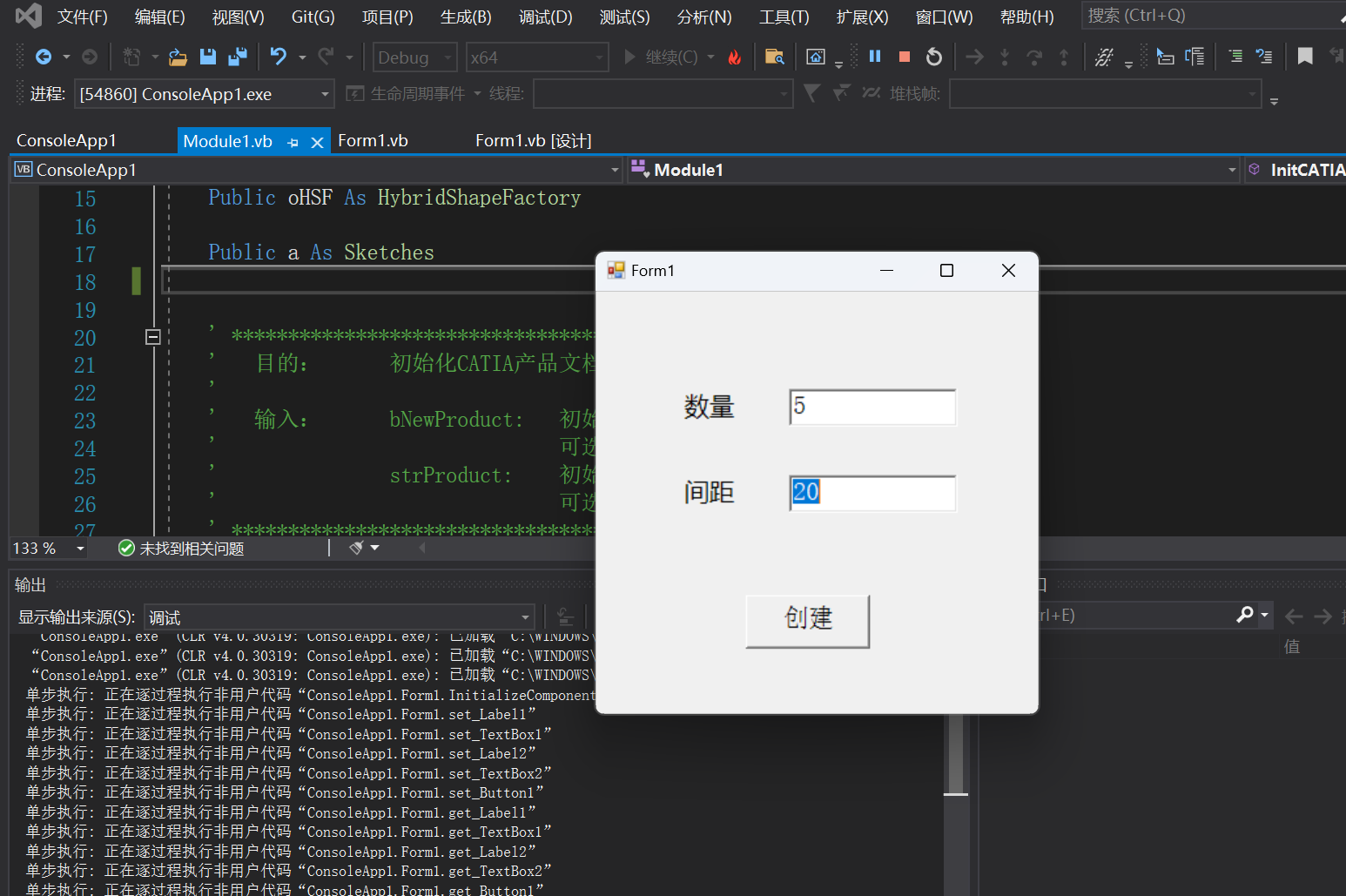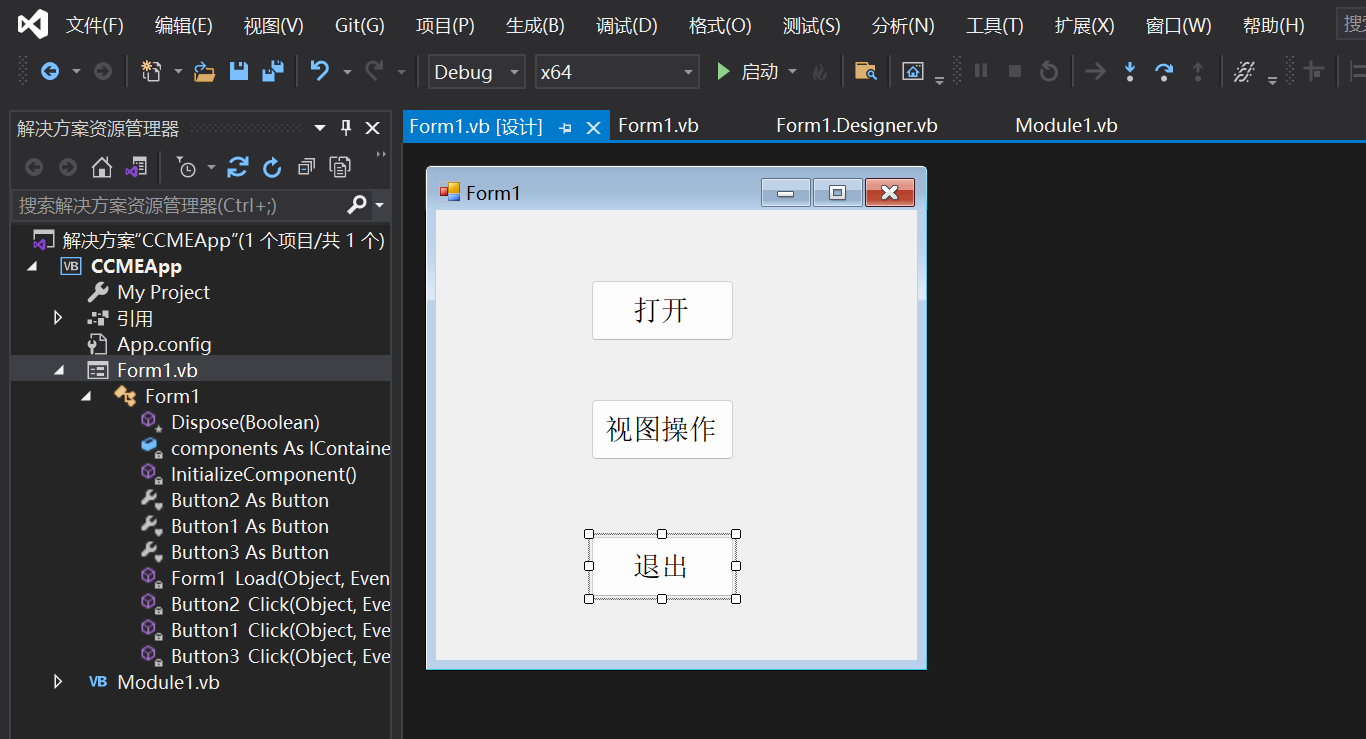
目录
- 引出
- catia文档操作案例
- 总结
- 认识CATIA二次开发
-
- [刘瑞欣 vb程序设计教程](#刘瑞欣 vb程序设计教程)
- Excel中的vba开发
- catia中的vba开发
- 宏的录制、回放和编辑
- 进程外开发环境搭建和案例
-
- 进程外开发环境搭建
- vs开发环境初步
- 建立模板
- 案例:创建一堆圆柱曲面
-
- 第一步:录制宏
- 第二步:代码精简
- 第三步:for循环改造
- 第四步:人机交互改造
- 第五步:搭建vs的开发环境
- 第六步:改造录制的宏
- 第七步:进行测试
- [报错:关于非窗体转换成窗体报错Model1中找不到sub main](#报错:关于非窗体转换成窗体报错Model1中找不到sub main)
引出
CATIA二次开发VBA入门(5)------catia文档操作vb.net程序案例,打开catia文件,进行视图操作,退出程序
catia文档操作案例
1.初始化窗体,始终置顶
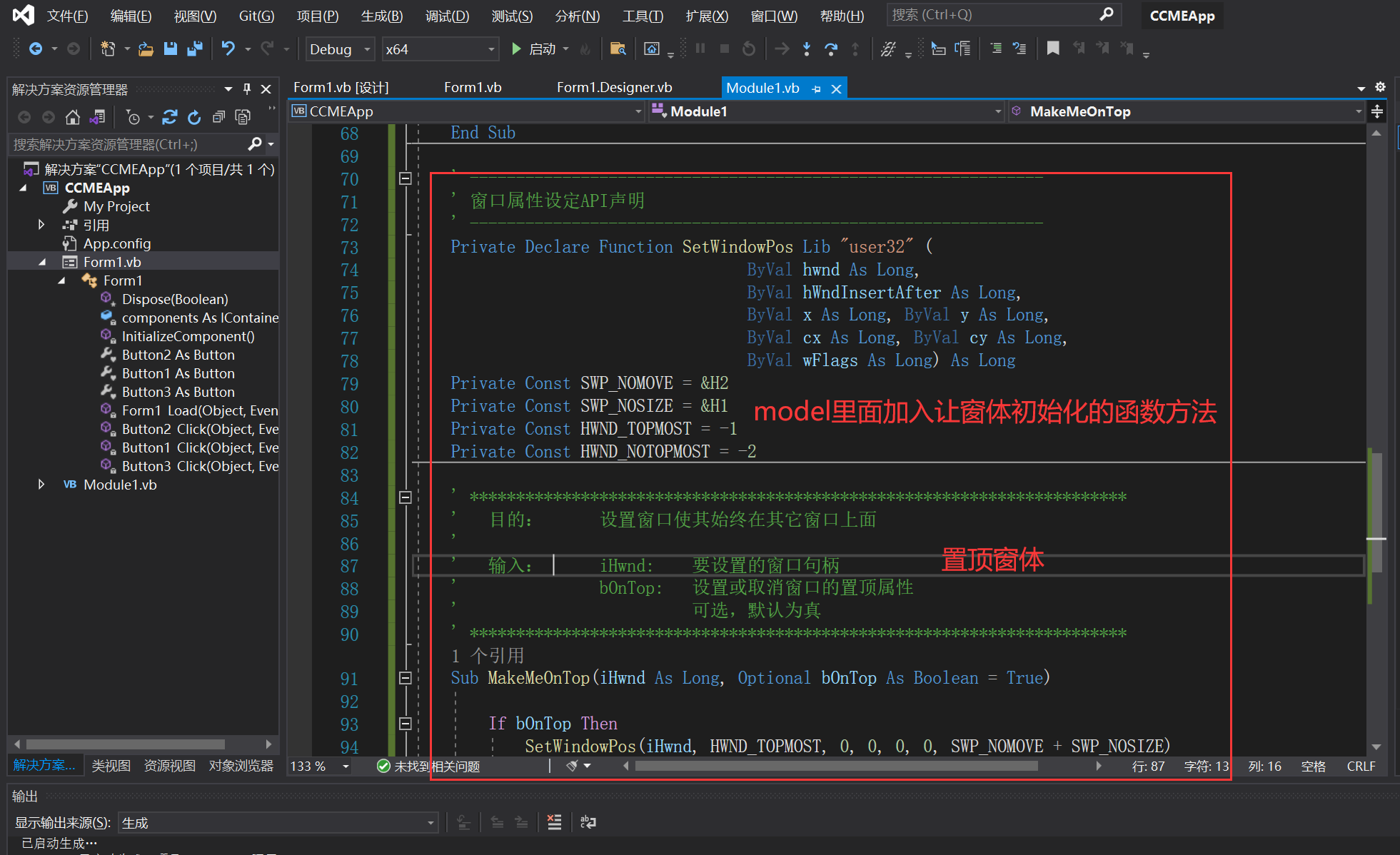
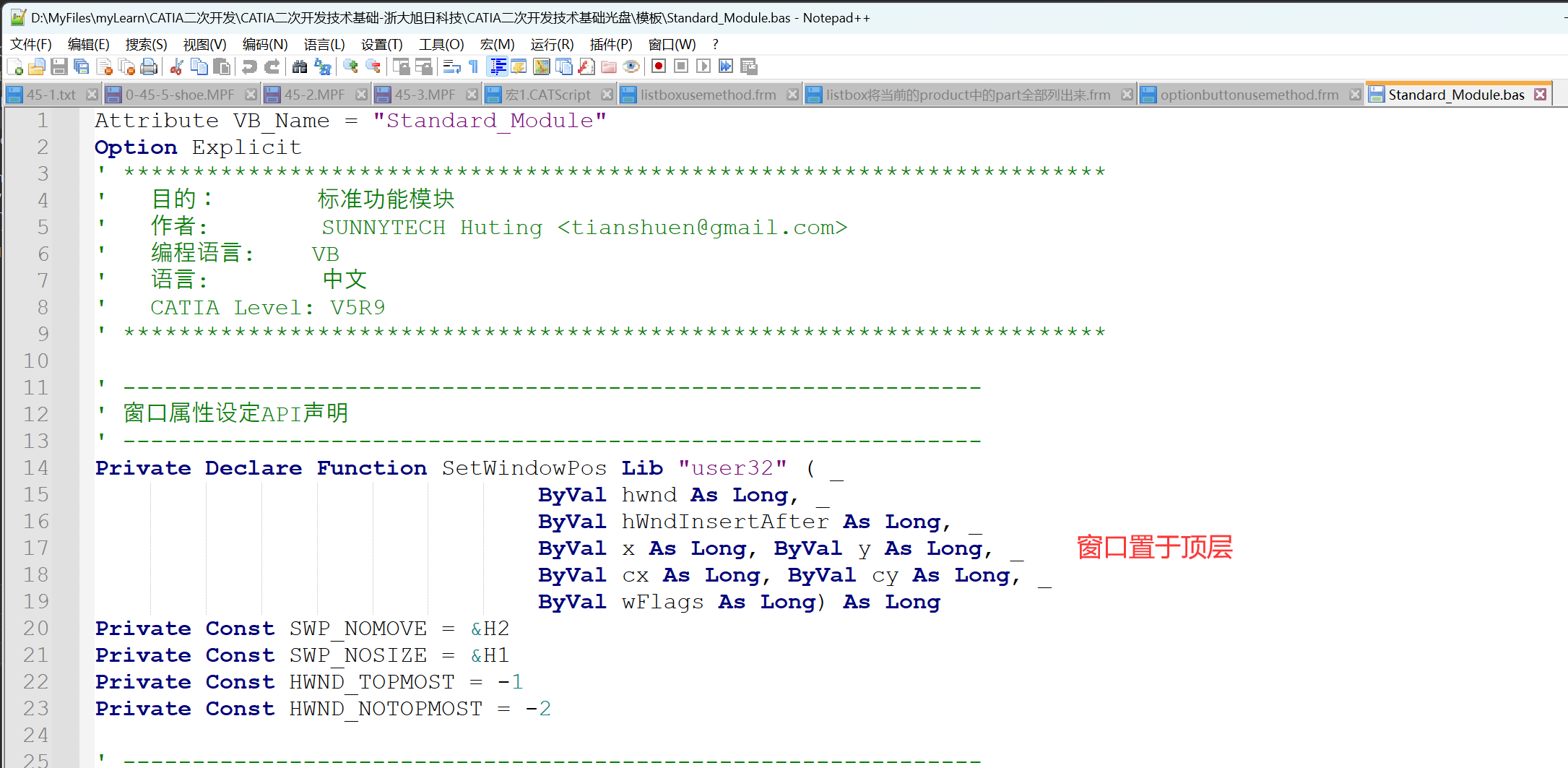
java
' --------------------------------------------------------------
' 窗口属性设定API声明
' --------------------------------------------------------------
Private Declare Function SetWindowPos Lib "user32" (
ByVal hwnd As Long,
ByVal hWndInsertAfter As Long,
ByVal x As Long, ByVal y As Long,
ByVal cx As Long, ByVal cy As Long,
ByVal wFlags As Long) As Long
Private Const SWP_NOMOVE = &H2
Private Const SWP_NOSIZE = &H1
Private Const HWND_TOPMOST = -1
Private Const HWND_NOTOPMOST = -2
' ***********************************************************************
' 目的: 设置窗口使其始终在其它窗口上面
'
' 输入: iHwnd: 要设置的窗口句柄
' bOnTop: 设置或取消窗口的置顶属性
' 可选,默认为真
' ***********************************************************************
Sub MakeMeOnTop(iHwnd As Long, Optional bOnTop As Boolean = True)
If bOnTop Then
SetWindowPos(iHwnd, HWND_TOPMOST, 0, 0, 0, 0, SWP_NOMOVE + SWP_NOSIZE)
Else
SetWindowPos(iHwnd, HWND_NOTOPMOST, 0, 0, 0, 0, SWP_NOMOVE + SWP_NOSIZE)
End If
End Sub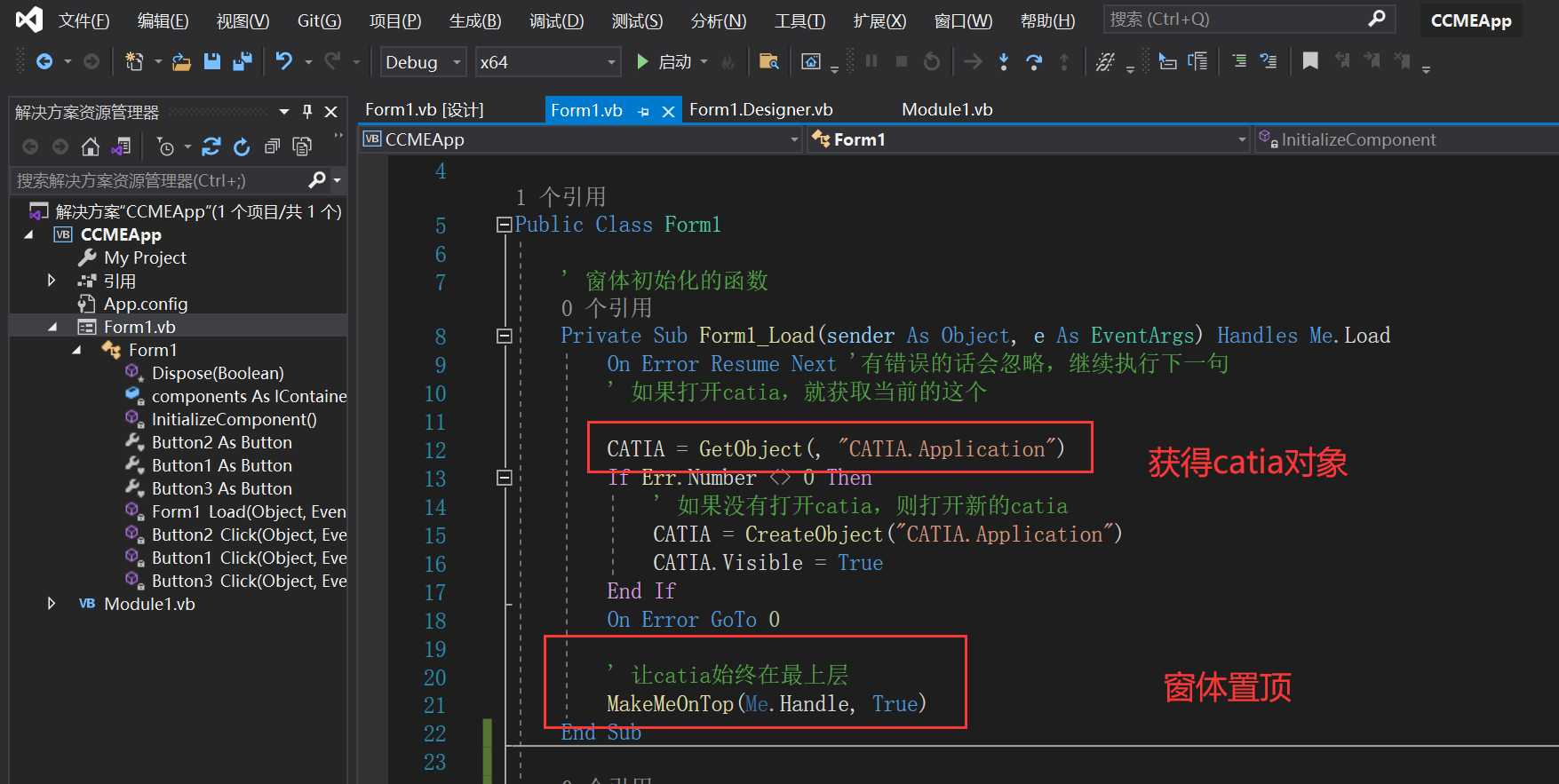
始终置顶方式2
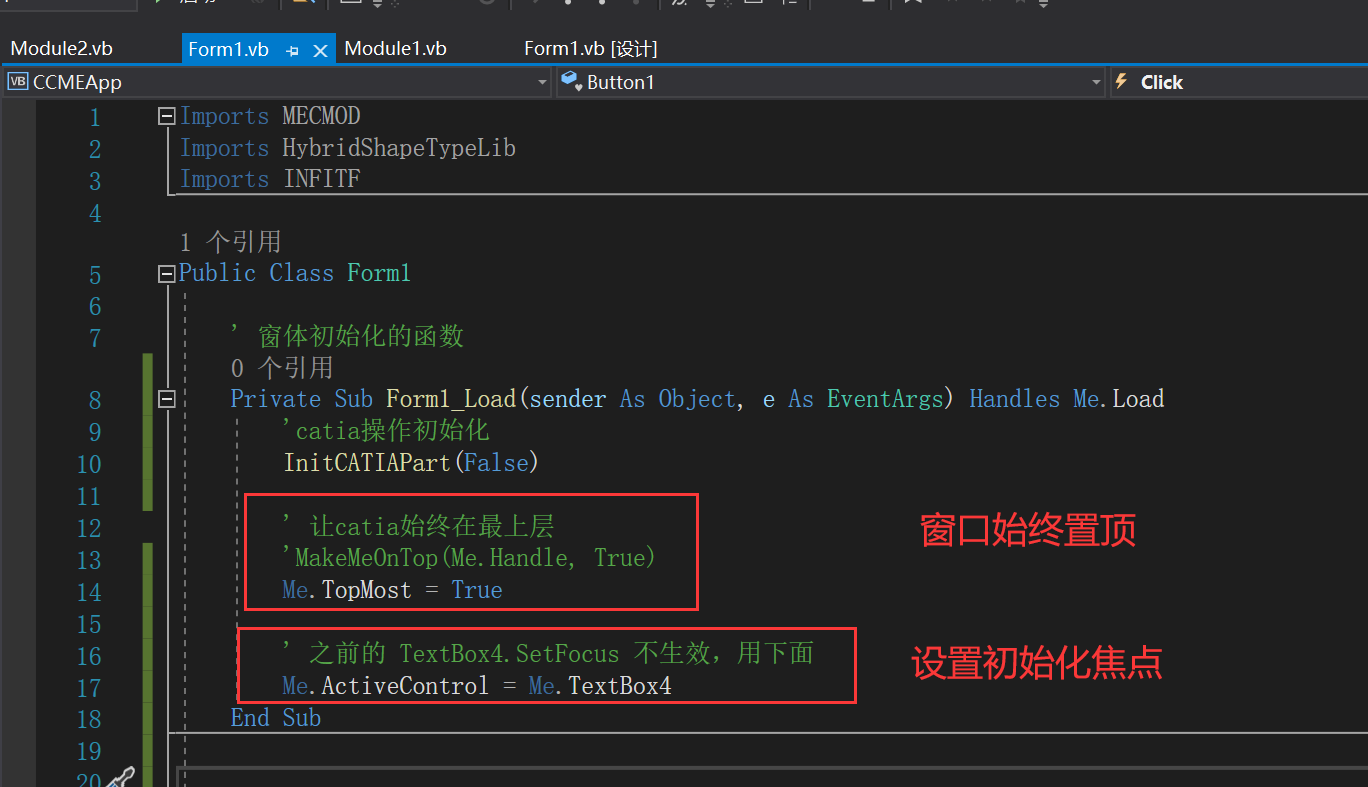
2.打开文件
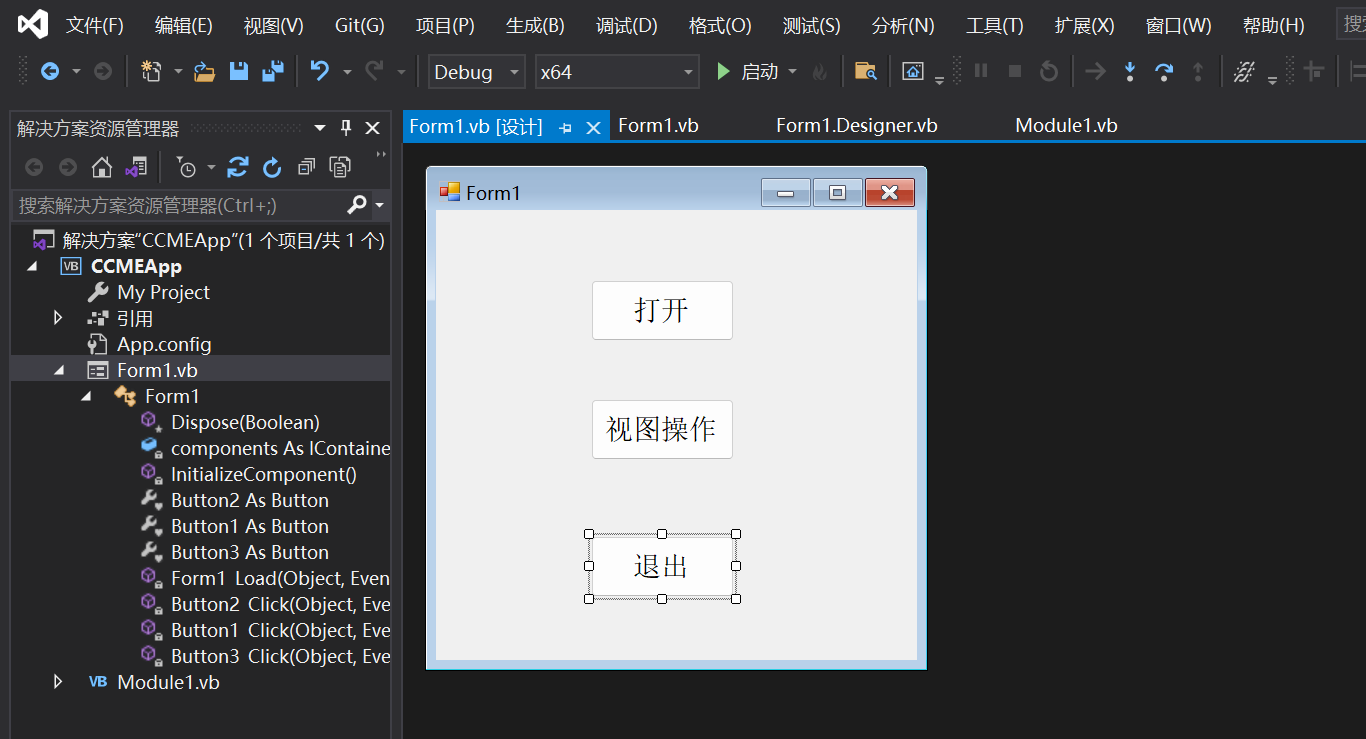
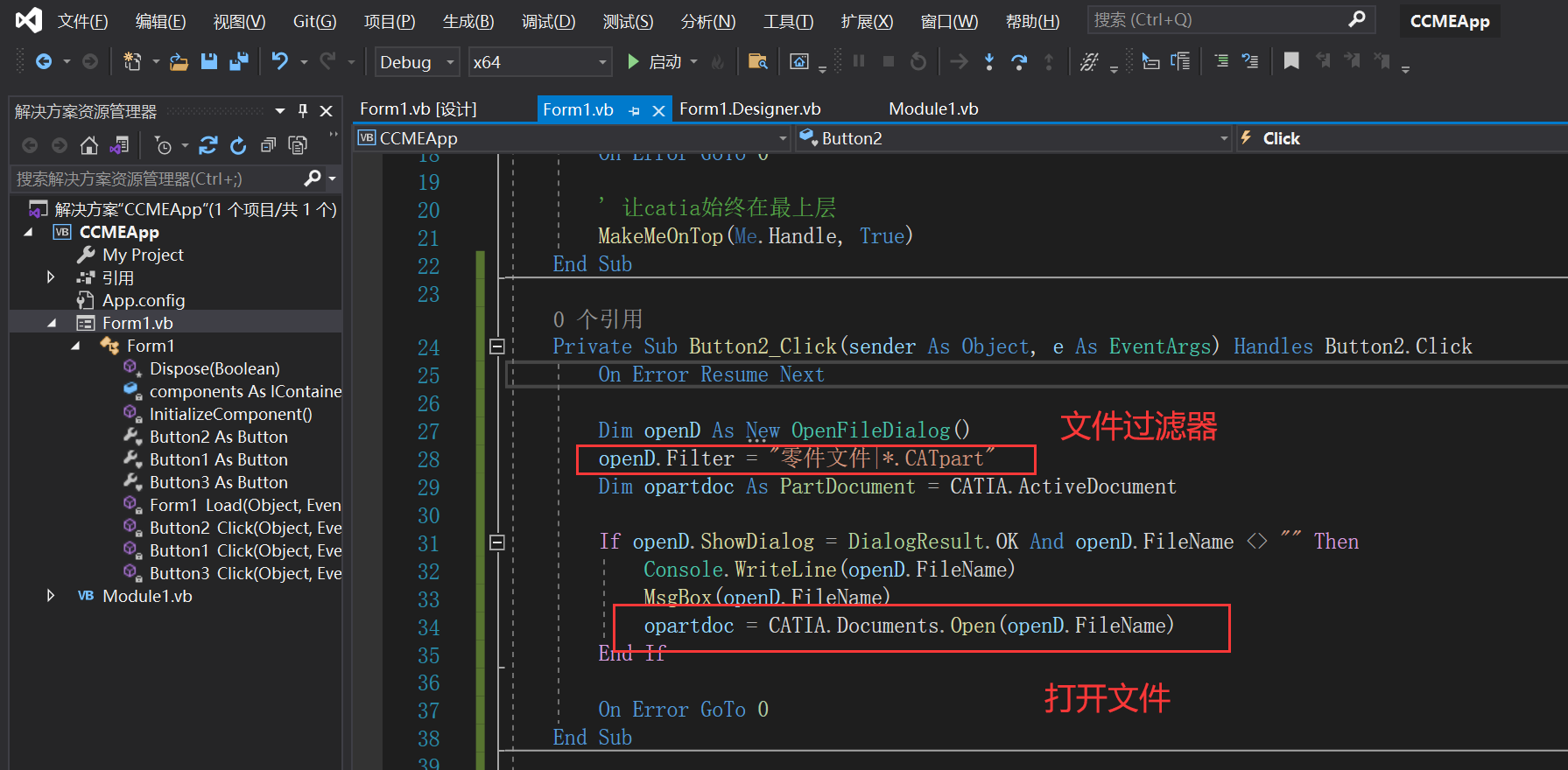
在较旧版本的Visual Basic中,如VB6及其之前的版本,CommonDialog 控件用于提供一个通用的对话框界面,可以用于打开文件、保存文件、选择颜色或打印文档等功能。用户可以通过在工具箱中添加 CommonDialog 控件到窗体上,然后在代码中设置其属性和调用其方法来使用这些标准对话框。
以下是使用 CommonDialog 控件的一个简单例子:
vb
' 设置对话框的操作为打开文件
CommonDialog1.Action = vbCommonDialogOpenFile
' 显示打开文件对话框
CommonDialog1.ShowOpen
' 使用用户选择的文件名
If CommonDialog1.FileName <> "" Then
MsgBox "您选择的文件是:" & CommonDialog1.FileName
End If然而,在.NET环境中(比如VB.NET),CommonDialog 控件已经被不同的专用对话框控件所替代,例如:
OpenFileDialog- 打开文件对话框SaveFileDialog- 保存文件对话框ColorDialog- 颜色选择对话框FontDialog- 字体选择对话框PrintDialog- 打印对话框
在VB.NET中使用这些对话框通常更简单、更直接,不需要设置 Action 属性,只需要创建对话框的实例,设置所需的属性,并调用 ShowDialog 方法即可。例如,使用 OpenFileDialog 的代码如下:
' 创建打开文件对话框的实例
Dim openFileDialog As New OpenFileDialog()
' 配置对话框的属性
openFileDialog.Title = "选择文件"
openFileDialog.Filter = "所有文件 (*.*)|*.*"
' 显示对话框并检查对话框结果
If openFileDialog.ShowDialog() = DialogResult.OK Then
' 获取用户选择的文件名
MessageBox.Show("您选择的文件是:" & openFileDialog.FileName)
End If使用这种方式,你可以为你的VB.NET应用程序提供一个现代化和一致的对话框体验。
3.视图切换
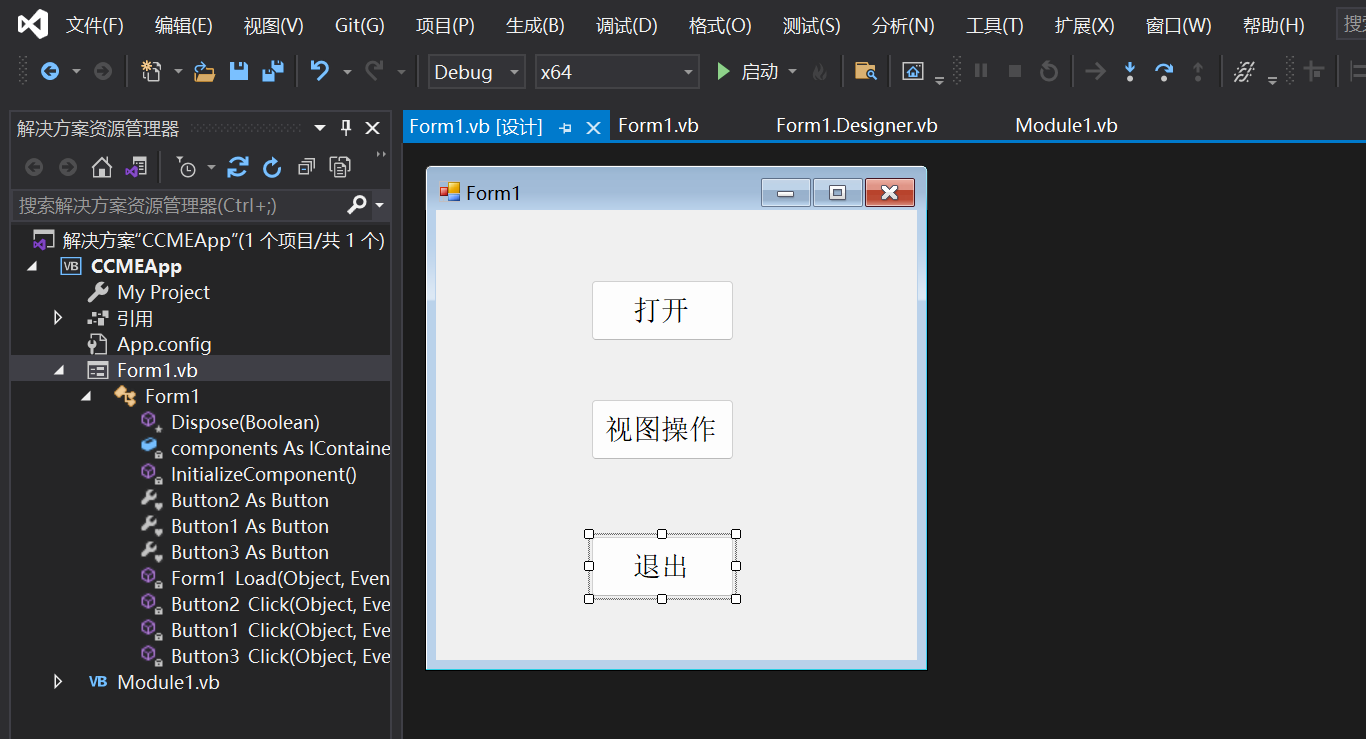
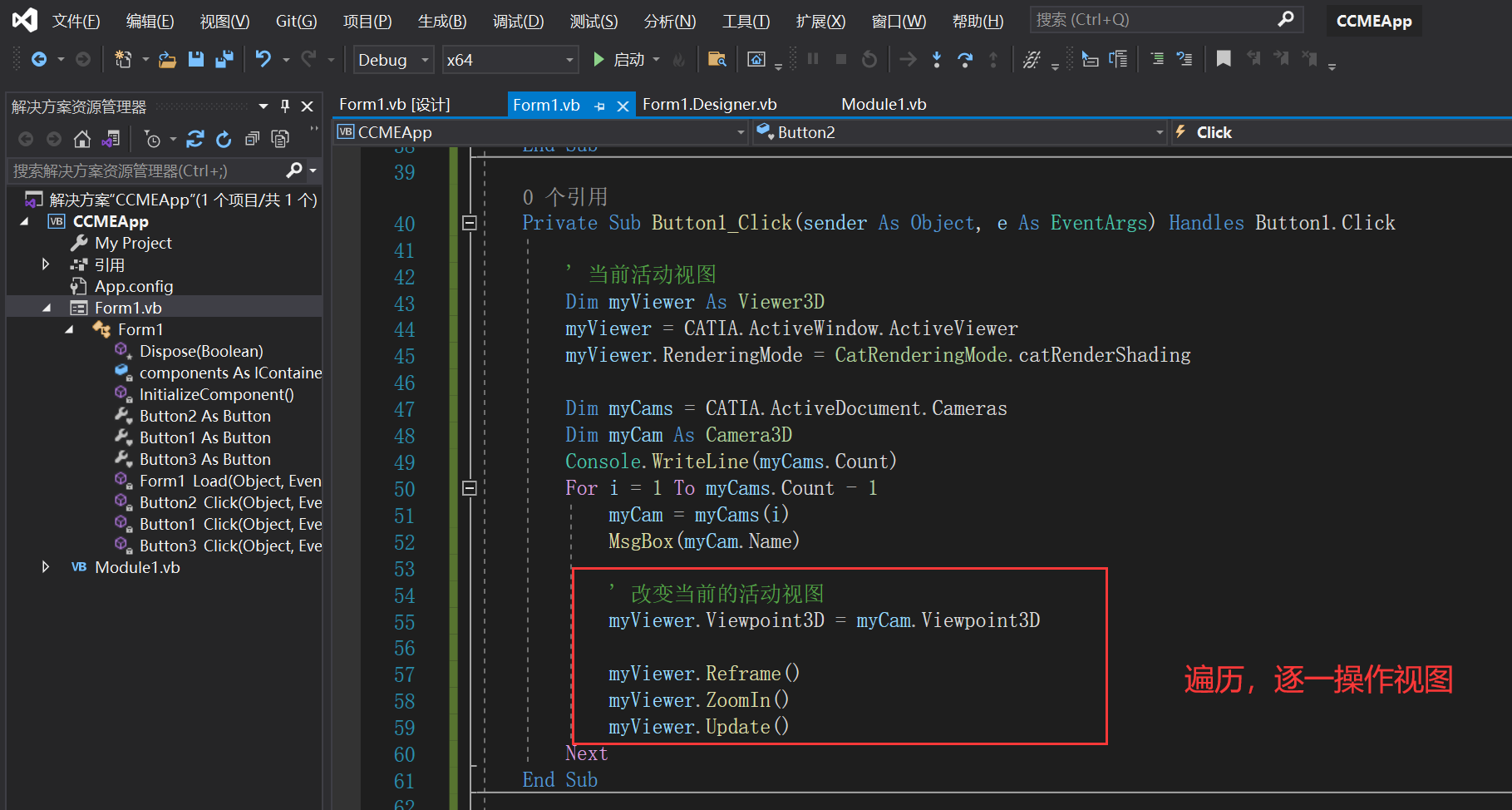
4.退出
在Visual Basic 6.0及其之前的版本中,Unload Me 是一条常用的语句,用于从内存中卸载当前窗体。然而,在Visual Basic .NET(VB.NET)中,这个语句不再适用,因为VB.NET采用了不同的窗体管理和内存管理机制。
在VB.NET中,要关闭当前窗体,你应该使用 Me.Close() 方法。这个方法会关闭窗体并释放其占用的资源。例如:
' 关闭当前窗体
Me.Close()Me.Close() 方法会触发窗体的 FormClosed 和 FormClosing 事件,你可以在这些事件中执行任何必要的清理工作。
如果你想要从内存中完全移除窗体,以便它不再可用,并且可以被垃圾回收器回收,你可以在窗体的 FormClosed 事件中设置窗体变量为 Nothing:
Private Sub YourForm_FormClosed(sender As Object, e As FormClosedEventArgs) Handles Me.FormClosed
' 设置窗体变量为 Nothing,以便它可以被垃圾回收
YourForm = Nothing
End Sub请注意,在VB.NET中,窗体通常是按需加载的,这意味着只有当窗体被显示时,它才会被加载到内存中。当窗体被关闭时,它通常会被卸载,除非有其他代码或事件保持对它的引用。因此,在大多数情况下,你不需要手动卸载窗体,Me.Close() 就足够了。
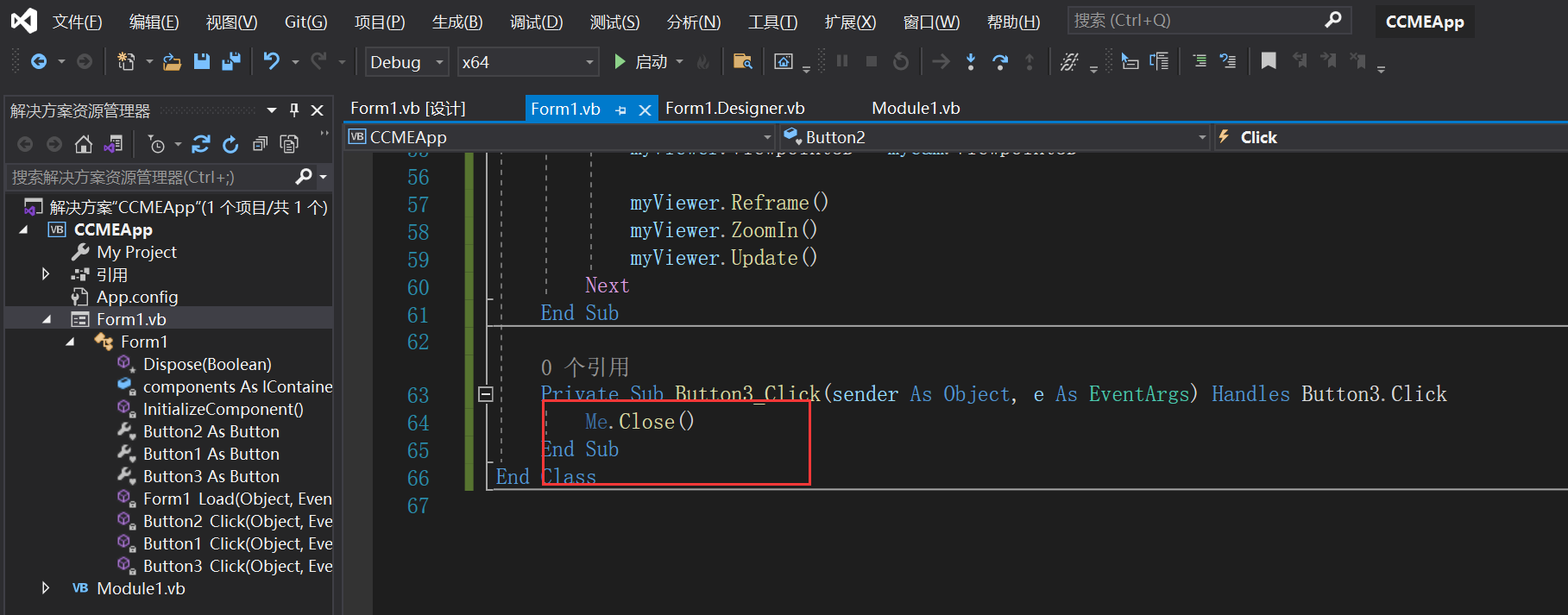
5.完整代码
model
java
Imports MECMOD
Imports PARTITF
Imports HybridShapeTypeLib
Module Module1
Public CATIA As INFITF.Application
Public oPartDoc As PartDocument
Public oPart As Part
Public oBodies As Bodies
Public oBody As Body
Public oHBodies As HybridBodies
Public oHBody As HybridBody
Public oSF As ShapeFactory
Public oHSF As HybridShapeFactory
' ***********************************************************************
' 目的: 初始化CATIA产品文档,并初始化必要的基本变量
'
' 输入: bNewProduct: 初始化时是否新建产品文件
' 可选,默认新建文件
' strProduct: 初始化时是否打开已经存在的产品文件
' 可选,默认新建文件
' ***********************************************************************
Sub InitCATIAPart(Optional ByVal bNewPart As Boolean = True,
Optional ByVal strPart As String = "")
On Error Resume Next '有错误的话会忽略,继续执行下一句
' 如果打开catia,就获取当前的这个
CATIA = GetObject(, "CATIA.Application")
If Err.Number <> 0 Then
' 如果没有打开catia,则打开新的catia
CATIA = CreateObject("CATIA.Application")
CATIA.Visible = True
End If
If bNewPart Then
oPartDoc = CATIA.Documents.Add("Part")
Else
If strPart = "" Then
oPartDoc = CATIA.ActiveDocument
If oPartDoc Is Nothing Then
Err.Clear()
oPartDoc = CATIA.Documents.Add("Part")
End If
Else
If Dir(strPart) <> "" Then
oPartDoc = CATIA.Documents.Open(strPart)
Else
MsgBox("指定的文件不存在!")
End
End If
End If
End If
On Error GoTo 0
oPartDoc = CATIA.ActiveDocument
oPart = oPartDoc.Part
oBodies = oPart.Bodies
oBody = oBodies.Item(1)
oHBodies = oPart.HybridBodies
oHBody = oHBodies.Add()
oSF = oPart.ShapeFactory
oHSF = oPart.HybridShapeFactory
End Sub
' --------------------------------------------------------------
' 窗口属性设定API声明
' --------------------------------------------------------------
Private Declare Function SetWindowPos Lib "user32" (
ByVal hwnd As Long,
ByVal hWndInsertAfter As Long,
ByVal x As Long, ByVal y As Long,
ByVal cx As Long, ByVal cy As Long,
ByVal wFlags As Long) As Long
Private Const SWP_NOMOVE = &H2
Private Const SWP_NOSIZE = &H1
Private Const HWND_TOPMOST = -1
Private Const HWND_NOTOPMOST = -2
' ***********************************************************************
' 目的: 设置窗口使其始终在其它窗口上面
'
' 输入: iHwnd: 要设置的窗口句柄
' bOnTop: 设置或取消窗口的置顶属性
' 可选,默认为真
' ***********************************************************************
Sub MakeMeOnTop(iHwnd As Long, Optional bOnTop As Boolean = True)
If bOnTop Then
SetWindowPos(iHwnd, HWND_TOPMOST, 0, 0, 0, 0, SWP_NOMOVE + SWP_NOSIZE)
Else
SetWindowPos(iHwnd, HWND_NOTOPMOST, 0, 0, 0, 0, SWP_NOMOVE + SWP_NOSIZE)
End If
End Sub
End Moduleform1
java
Imports MECMOD
Imports HybridShapeTypeLib
Imports INFITF
Public Class Form1
' 窗体初始化的函数
Private Sub Form1_Load(sender As Object, e As EventArgs) Handles Me.Load
On Error Resume Next '有错误的话会忽略,继续执行下一句
' 如果打开catia,就获取当前的这个
CATIA = GetObject(, "CATIA.Application")
If Err.Number <> 0 Then
' 如果没有打开catia,则打开新的catia
CATIA = CreateObject("CATIA.Application")
CATIA.Visible = True
End If
On Error GoTo 0
' 让catia始终在最上层
MakeMeOnTop(Me.Handle, True)
End Sub
Private Sub Button2_Click(sender As Object, e As EventArgs) Handles Button2.Click
On Error Resume Next
Dim openD As New OpenFileDialog()
openD.Filter = "零件文件|*.CATpart"
Dim opartdoc As PartDocument = CATIA.ActiveDocument
If openD.ShowDialog = DialogResult.OK And openD.FileName <> "" Then
Console.WriteLine(openD.FileName)
MsgBox(openD.FileName)
opartdoc = CATIA.Documents.Open(openD.FileName)
End If
On Error GoTo 0
End Sub
Private Sub Button1_Click(sender As Object, e As EventArgs) Handles Button1.Click
' 当前活动视图
Dim myViewer As Viewer3D
myViewer = CATIA.ActiveWindow.ActiveViewer
myViewer.RenderingMode = CatRenderingMode.catRenderShading
Dim myCams = CATIA.ActiveDocument.Cameras
Dim myCam As Camera3D
Console.WriteLine(myCams.Count)
For i = 1 To myCams.Count - 1
myCam = myCams(i)
MsgBox(myCam.Name)
' 改变当前的活动视图
myViewer.Viewpoint3D = myCam.Viewpoint3D
myViewer.Reframe()
myViewer.ZoomIn()
myViewer.Update()
Next
End Sub
Private Sub Button3_Click(sender As Object, e As EventArgs) Handles Button3.Click
Me.Close()
End Sub
End Class总结
CATIA二次开发VBA入门(5)------catia文档操作vb.net程序案例,打开catia文件,进行视图操作,退出程序
其他内容
认识CATIA二次开发
V5 AUTOMATION开发
刘瑞欣 vb程序设计教程
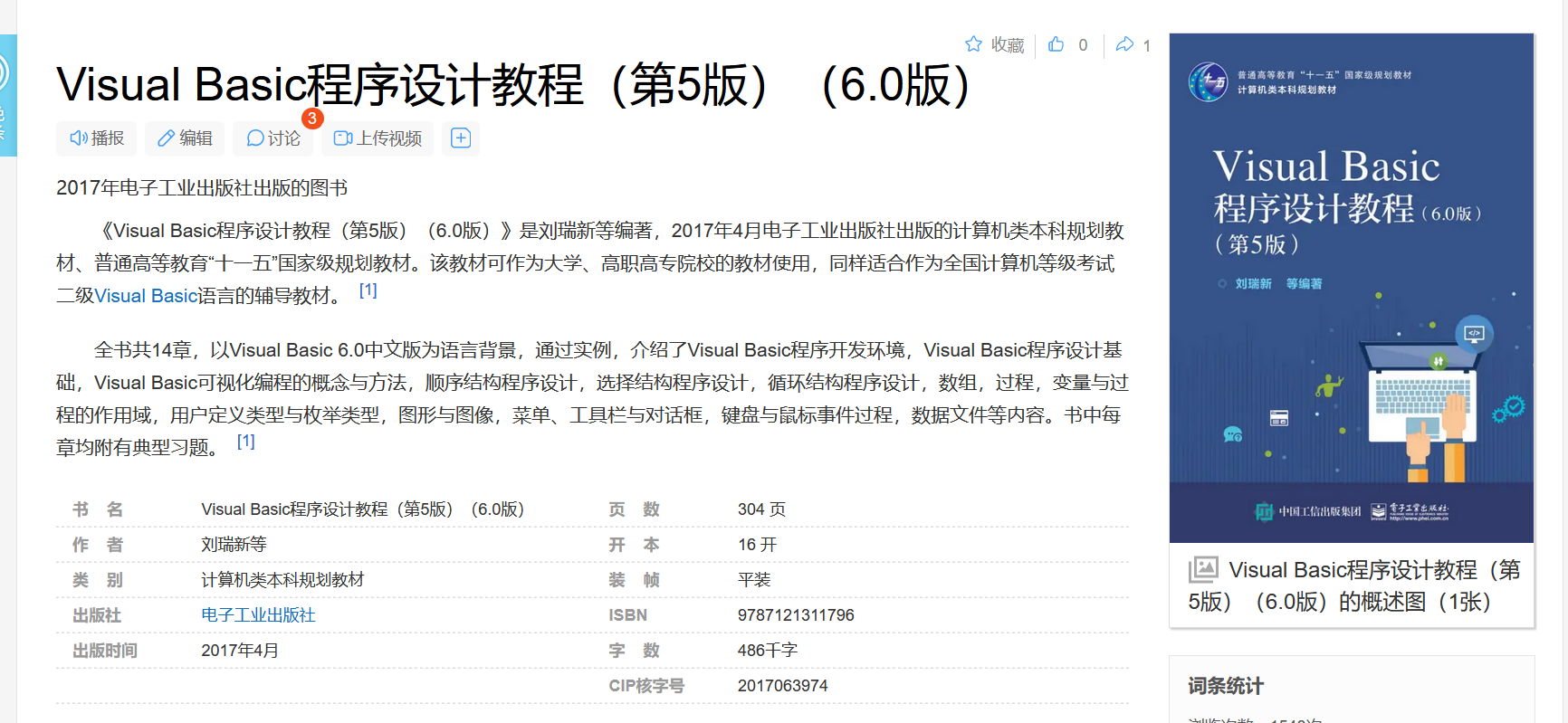
Excel中的vba开发
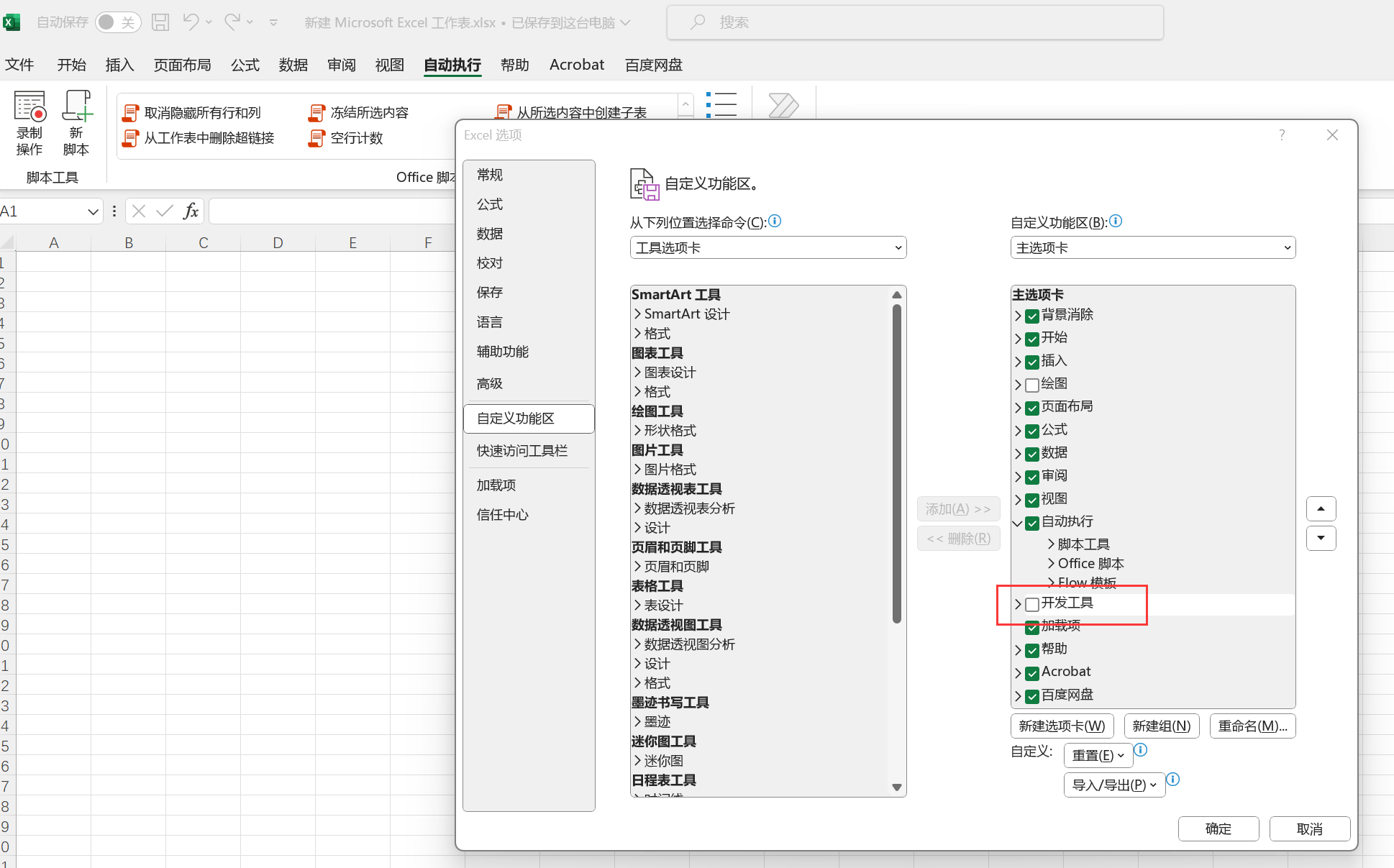
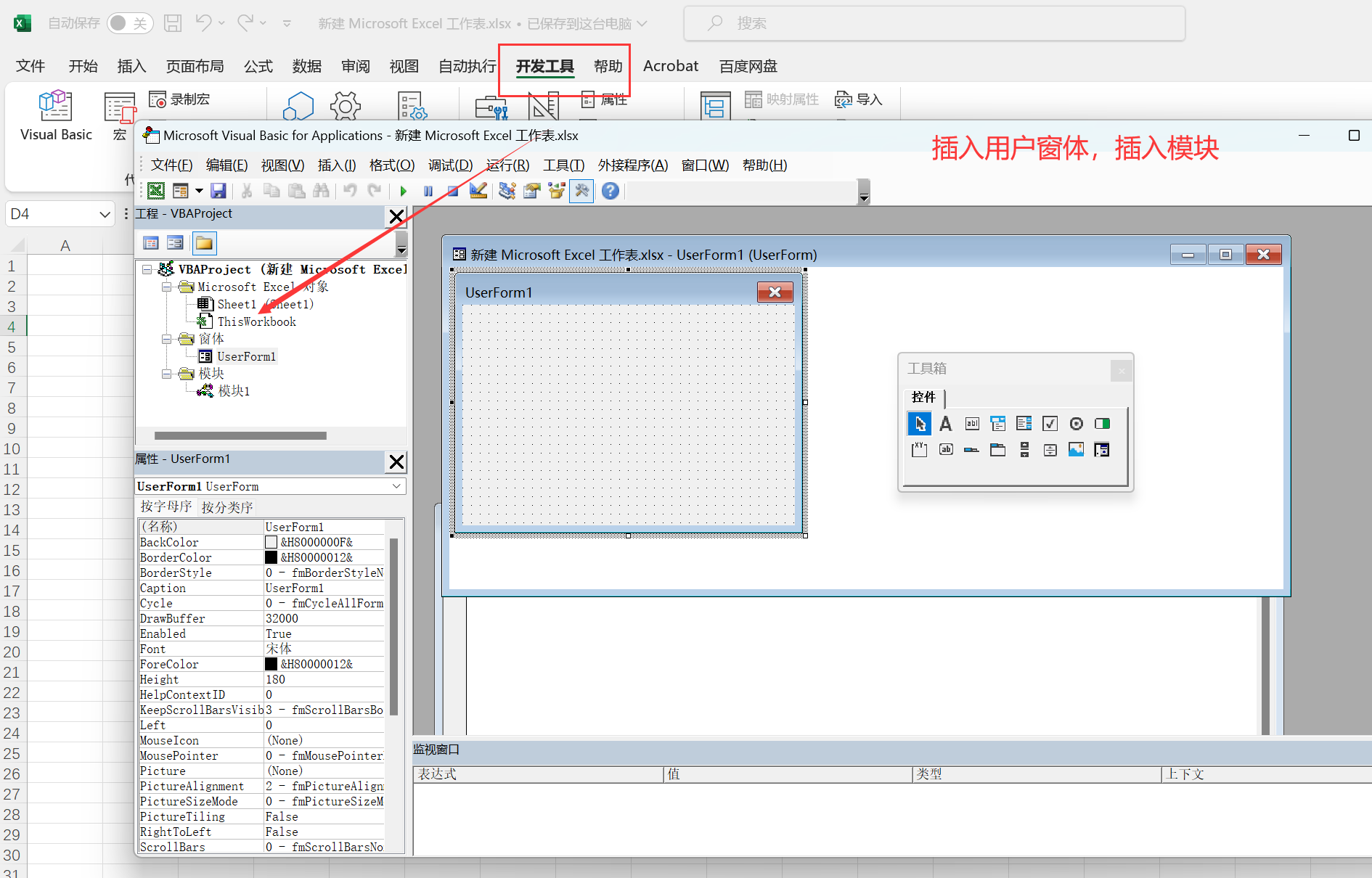
catia中的vba开发
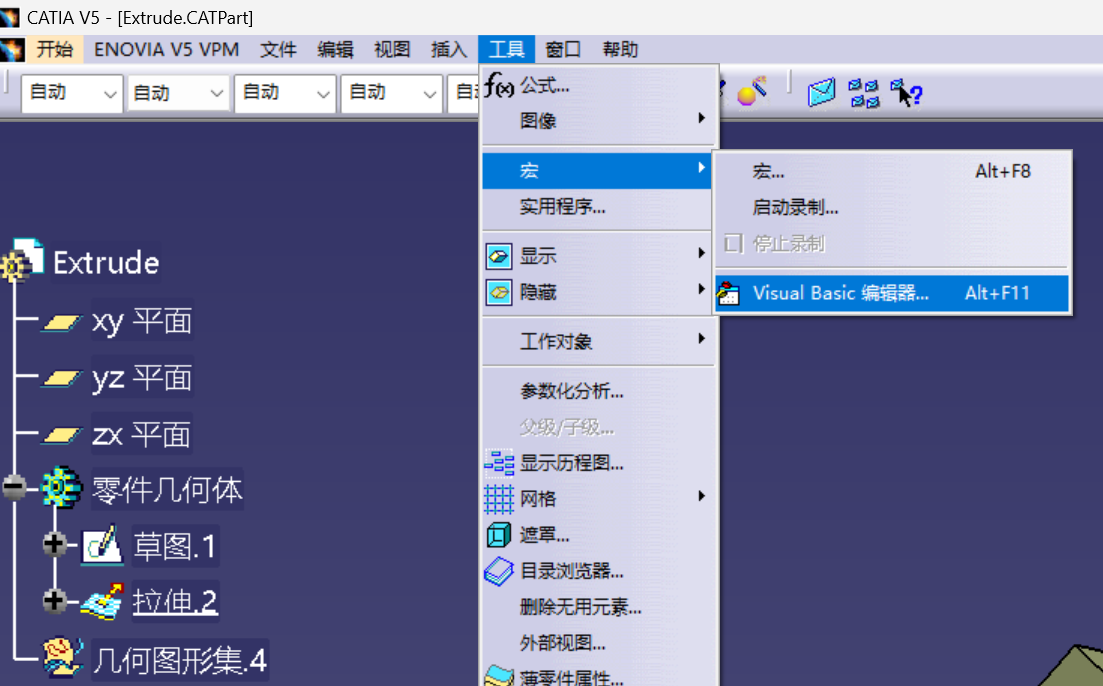
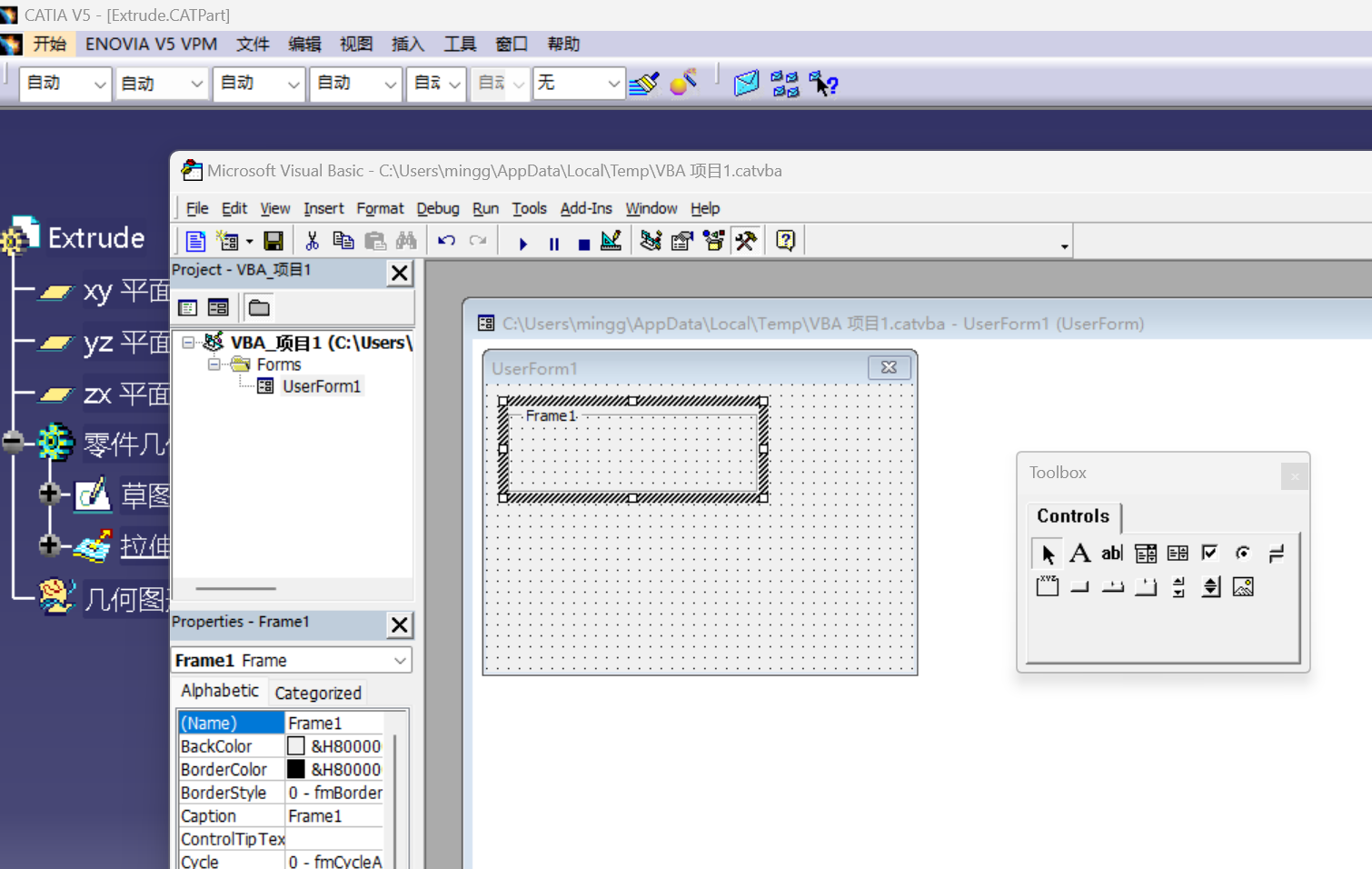
宏的录制、回放和编辑
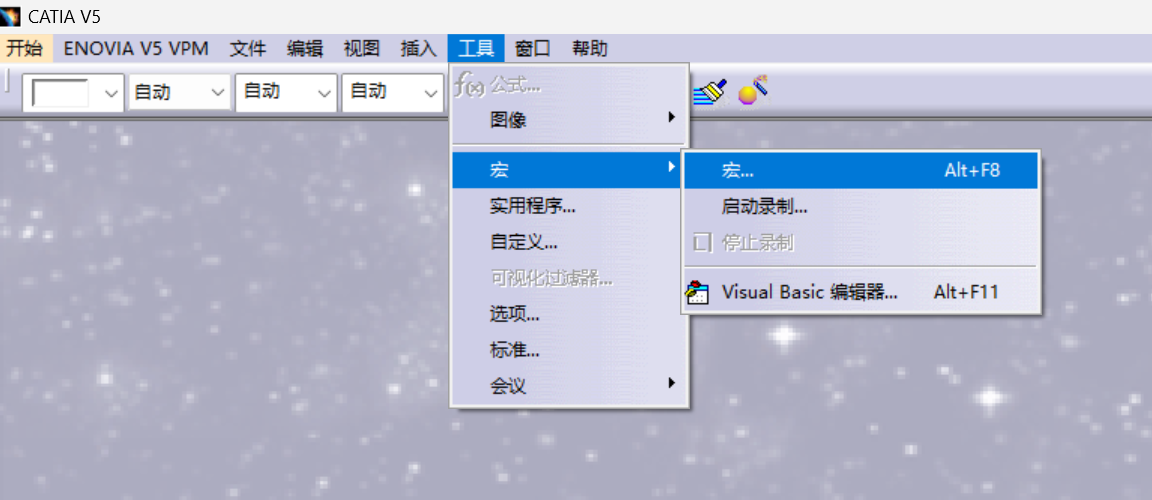
宏代码精简
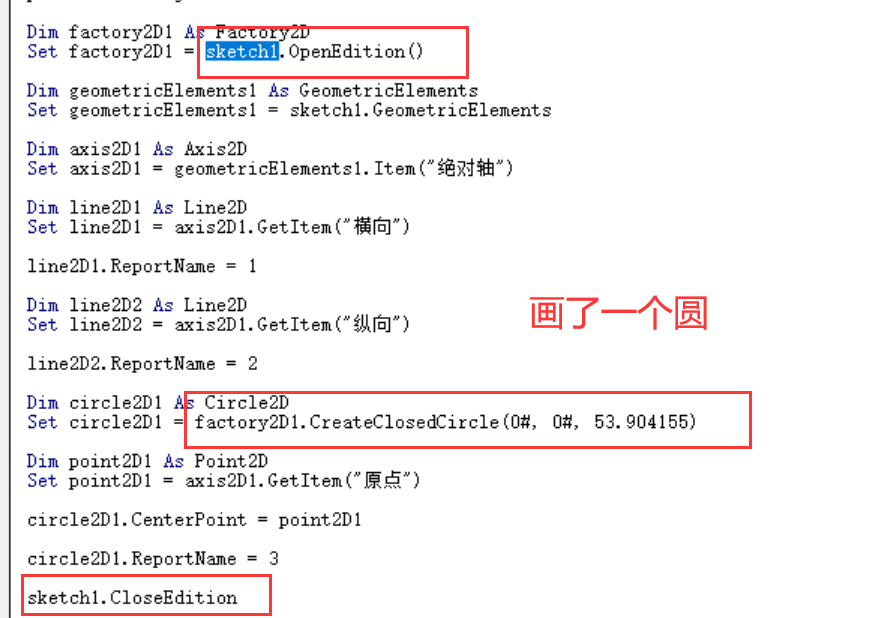
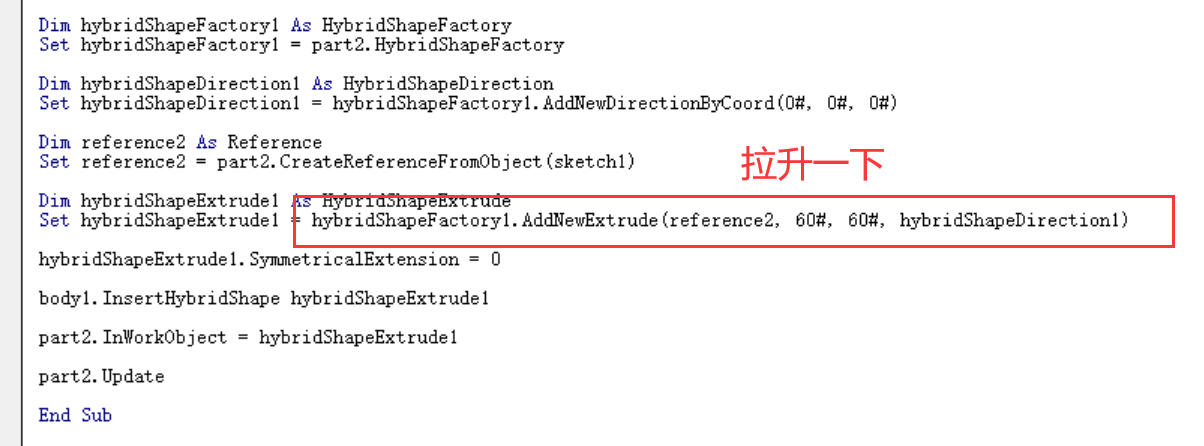
录制到项目中,录制成一个模块
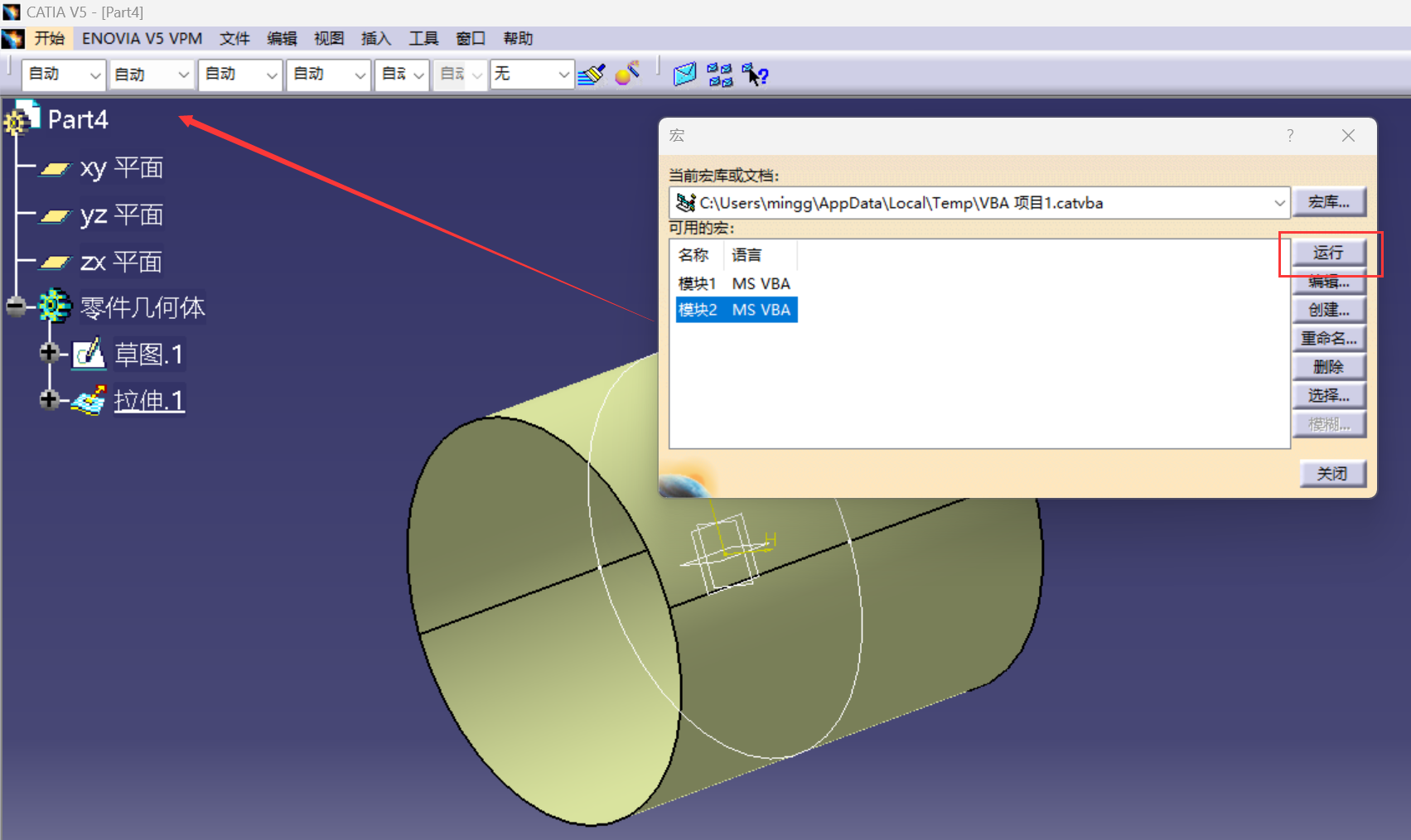
catia的vba开发环境设置,取消dim的限值,这样就可以不用定义变量,便于简化录制的宏程序
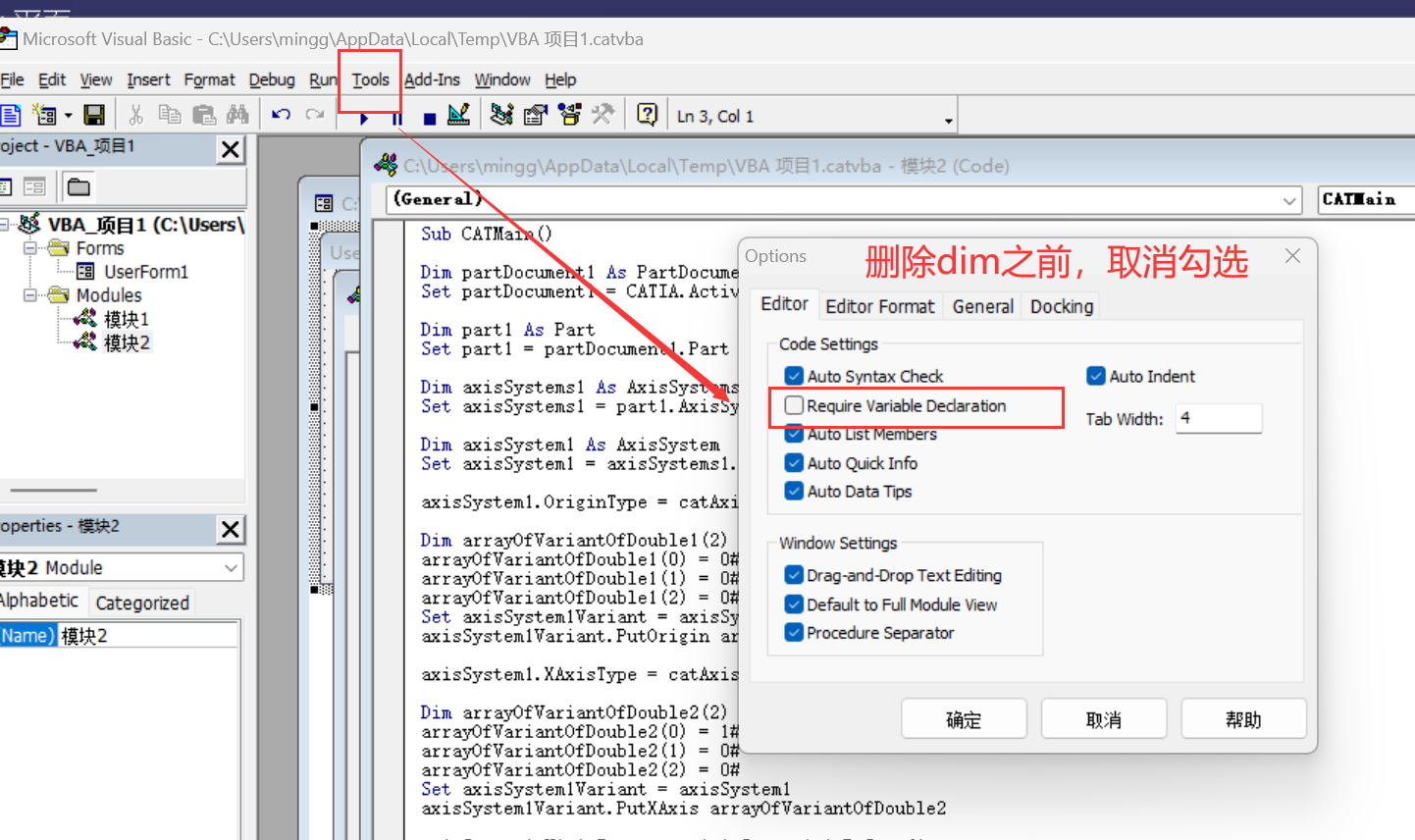
java
Sub CATMain()
Set partDocument2 = CATIA.Documents.Add("Part")
Set part2 = partDocument2.Part
Set body1 = part2.Bodies.Item("零件几何体")
Set sketches1 = body1.Sketches
Set originElements1 = part2.OriginElements
Set reference1 = originElements1.PlaneYZ
Set sketch1 = sketches1.Add(reference1)
part2.InWorkObject = sketch1
Set factory2D1 = sketch1.OpenEdition()
Set circle2D1 = factory2D1.CreateClosedCircle(0#, 0#, 20)
sketch1.CloseEdition
part2.InWorkObject = sketch1
Set hybridShapeFactory1 = part2.HybridShapeFactory
Set hybridShapeDirection1 = hybridShapeFactory1.AddNewDirectionByCoord(0#, 0#, 0#)
Set reference2 = part2.CreateReferenceFromObject(sketch1)
Set hybridShapeExtrude1 = hybridShapeFactory1.AddNewExtrude(reference2, 60#, 60#, hybridShapeDirection1)
hybridShapeExtrude1.SymmetricalExtension = 0
body1.InsertHybridShape hybridShapeExtrude1
part2.InWorkObject = hybridShapeExtrude1
part2.Update
End Sub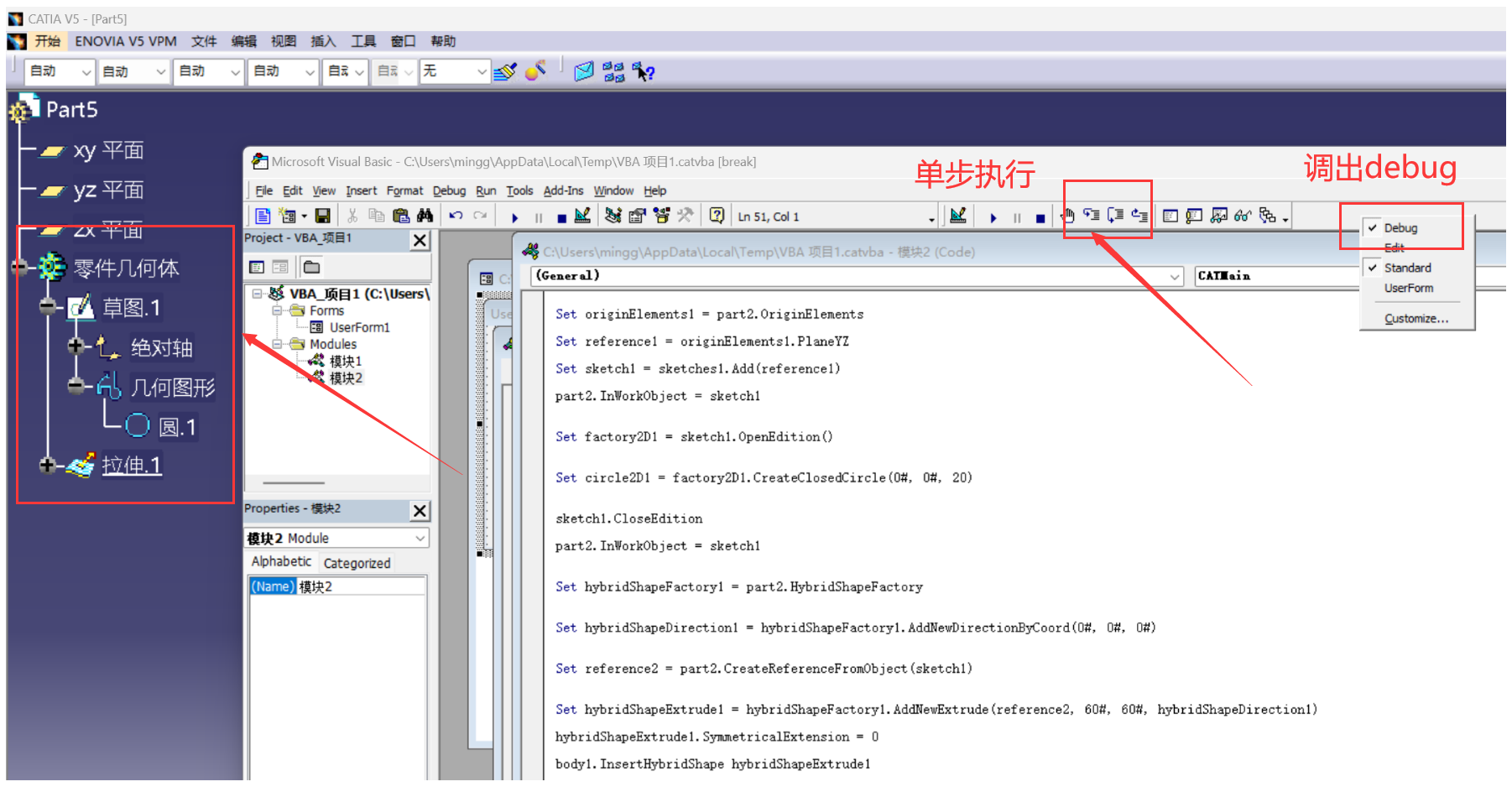
画圆柱阵列
java
Sub CATMain()
Set partDocument2 = CATIA.Documents.Add("Part")
Set part2 = partDocument2.Part
Set body1 = part2.Bodies.Item("零件几何体")
Set sketches1 = body1.Sketches
Set originElements1 = part2.OriginElements
Set reference1 = originElements1.PlaneYZ
Set sketch1 = sketches1.Add(reference1)
part2.InWorkObject = sketch1
Set factory2D1 = sketch1.OpenEdition()
'--------------------------------------------
For i = 0 To 99
Set circle2D1 = factory2D1.CreateClosedCircle(50 * i, 0#, 20)
Next
'--------------------------------------------
sketch1.CloseEdition
part2.InWorkObject = sketch1
Set hybridShapeFactory1 = part2.HybridShapeFactory
Set hybridShapeDirection1 = hybridShapeFactory1.AddNewDirectionByCoord(0#, 0#, 0#)
Set reference2 = part2.CreateReferenceFromObject(sketch1)
Set hybridShapeExtrude1 = hybridShapeFactory1.AddNewExtrude(reference2, 60#, 60#, hybridShapeDirection1)
hybridShapeExtrude1.SymmetricalExtension = 0
body1.InsertHybridShape hybridShapeExtrude1
part2.InWorkObject = hybridShapeExtrude1
part2.Update
End Sub每次画完都自动更新,这样能实时看到caita的变化
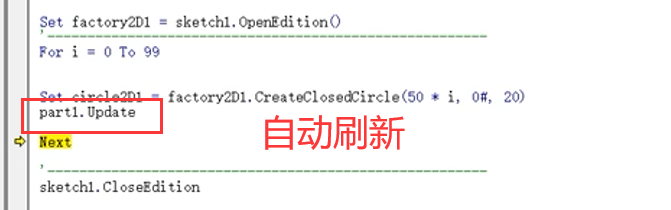
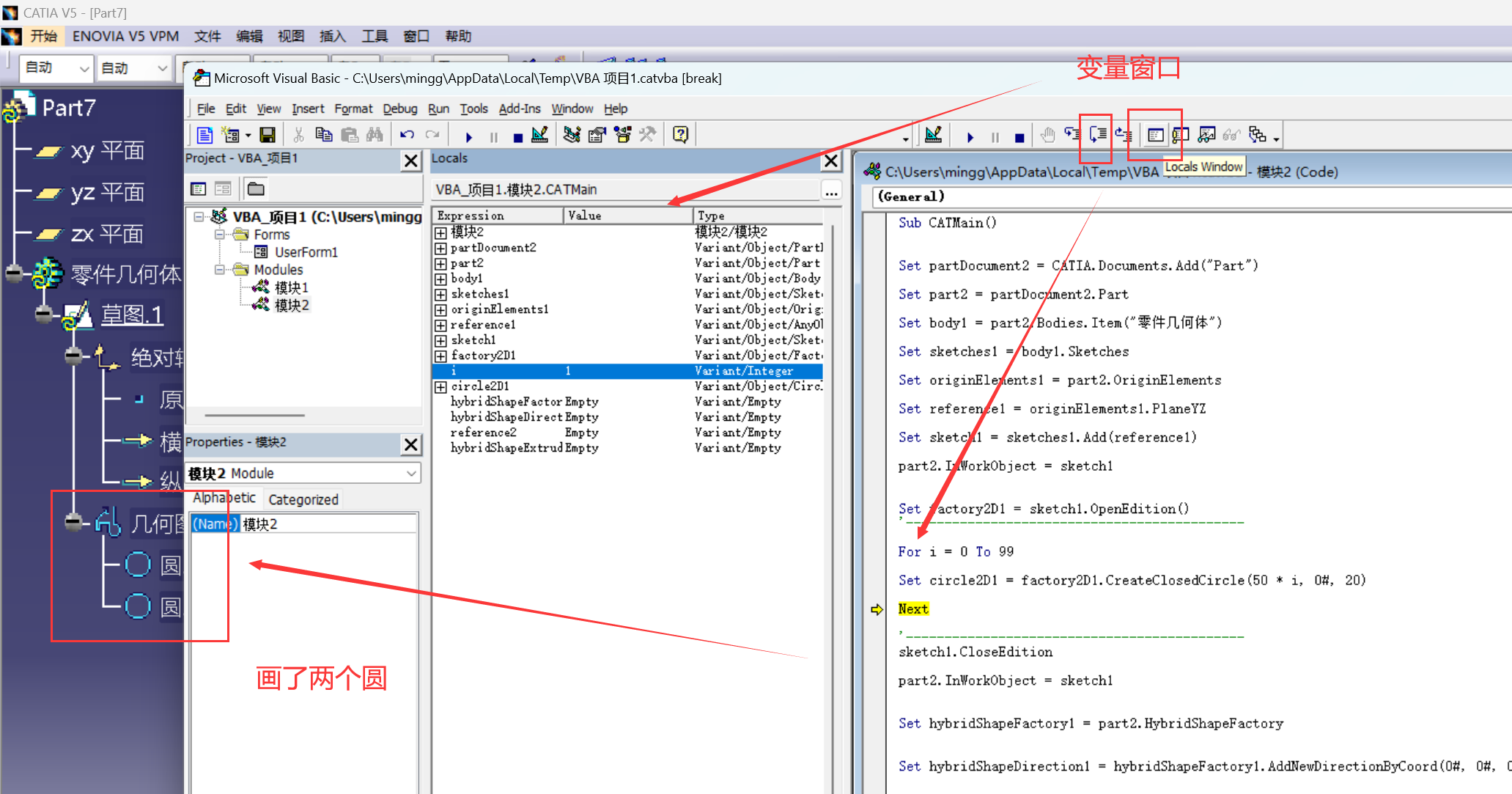
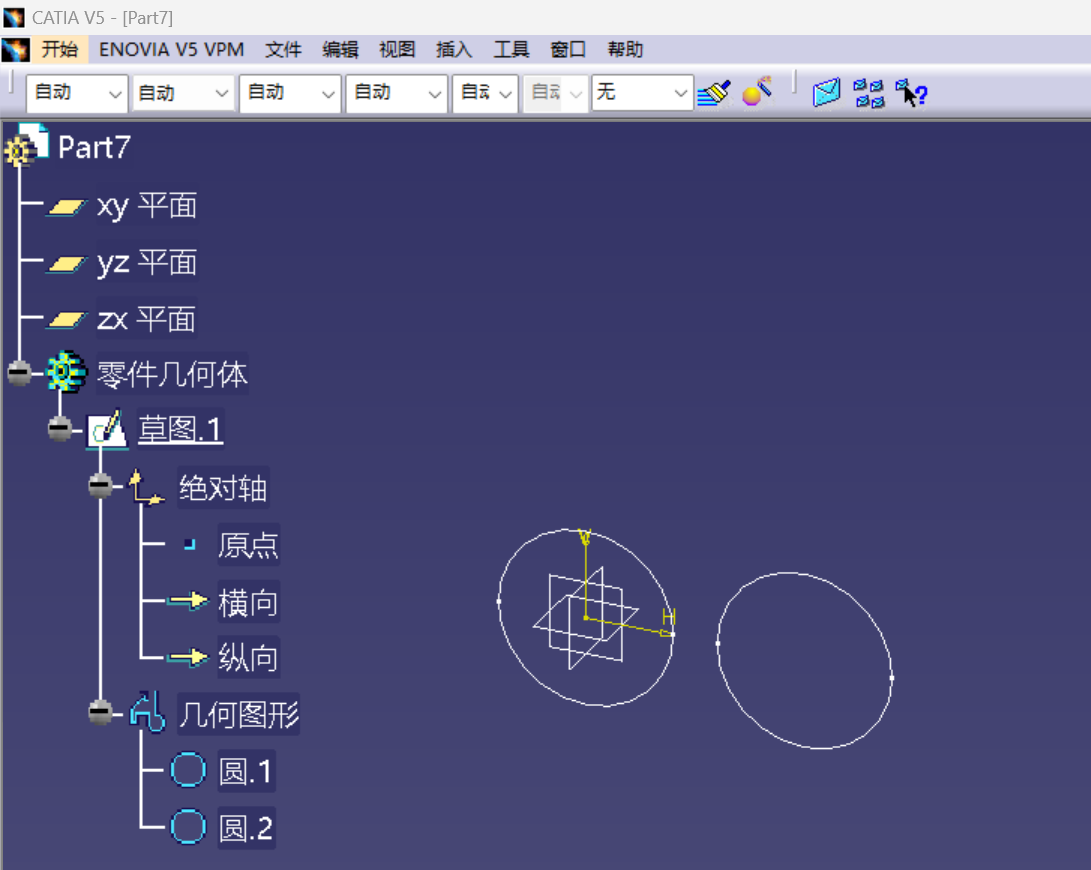

宏Macro文件的3种类型
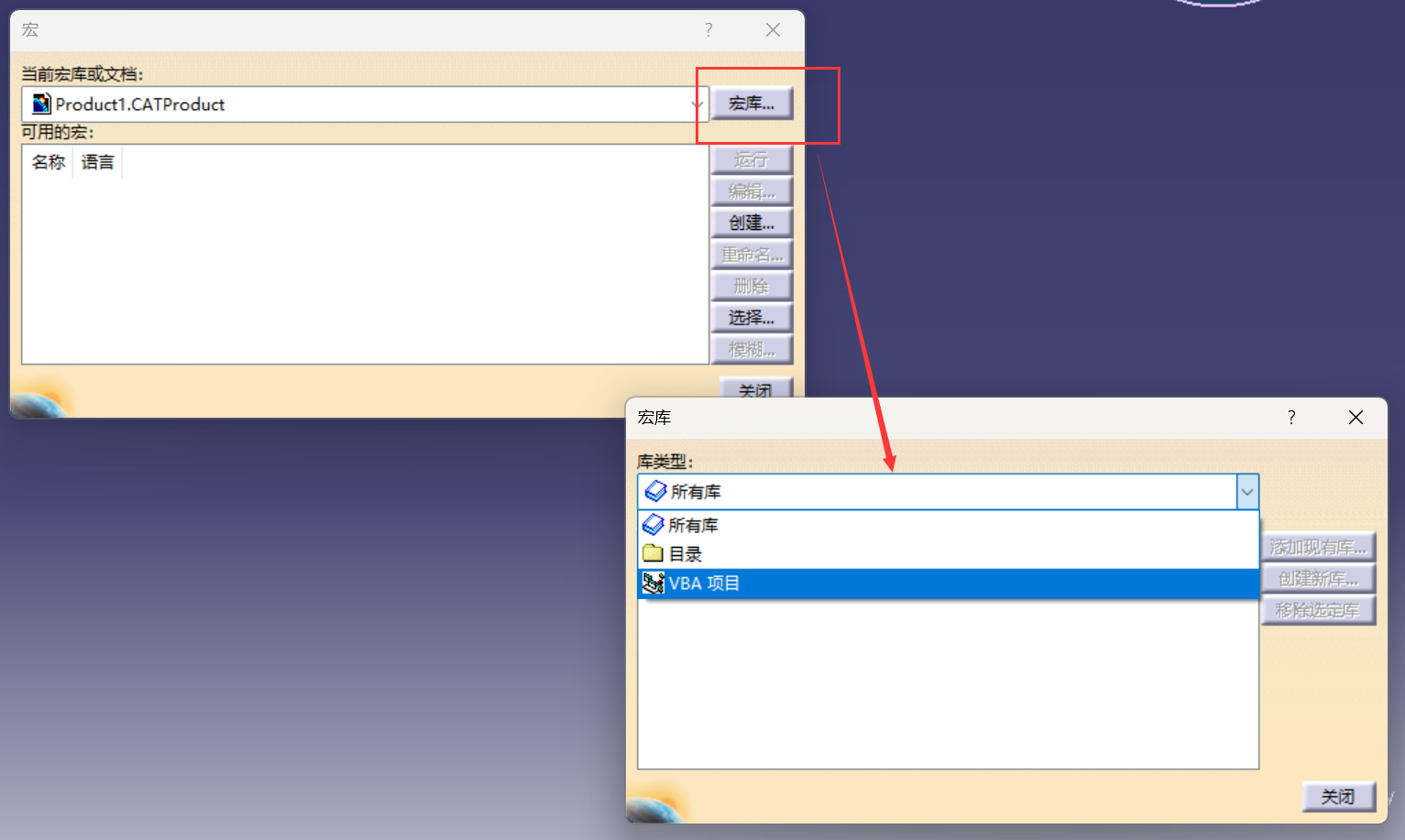
宏的保存:文件夹,项目,catia文件
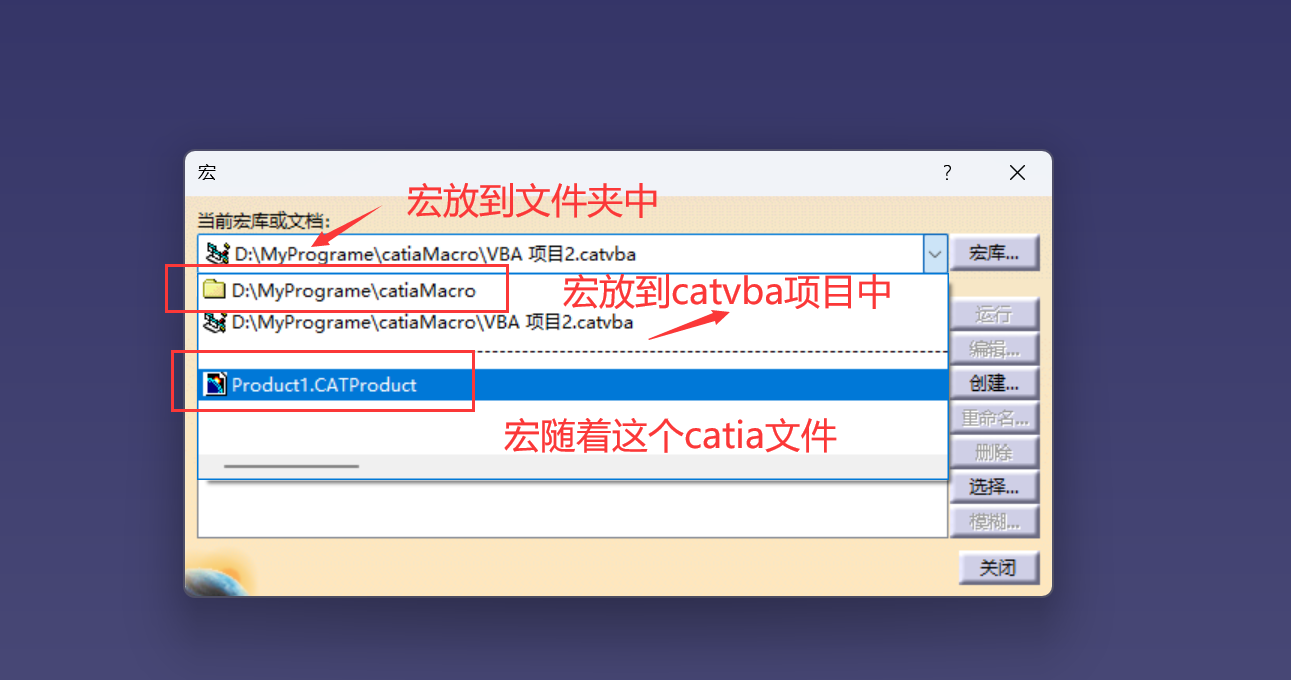
保存到文件中的两种后缀格式,catiaScript和vbScript,即catia脚本和vb脚本
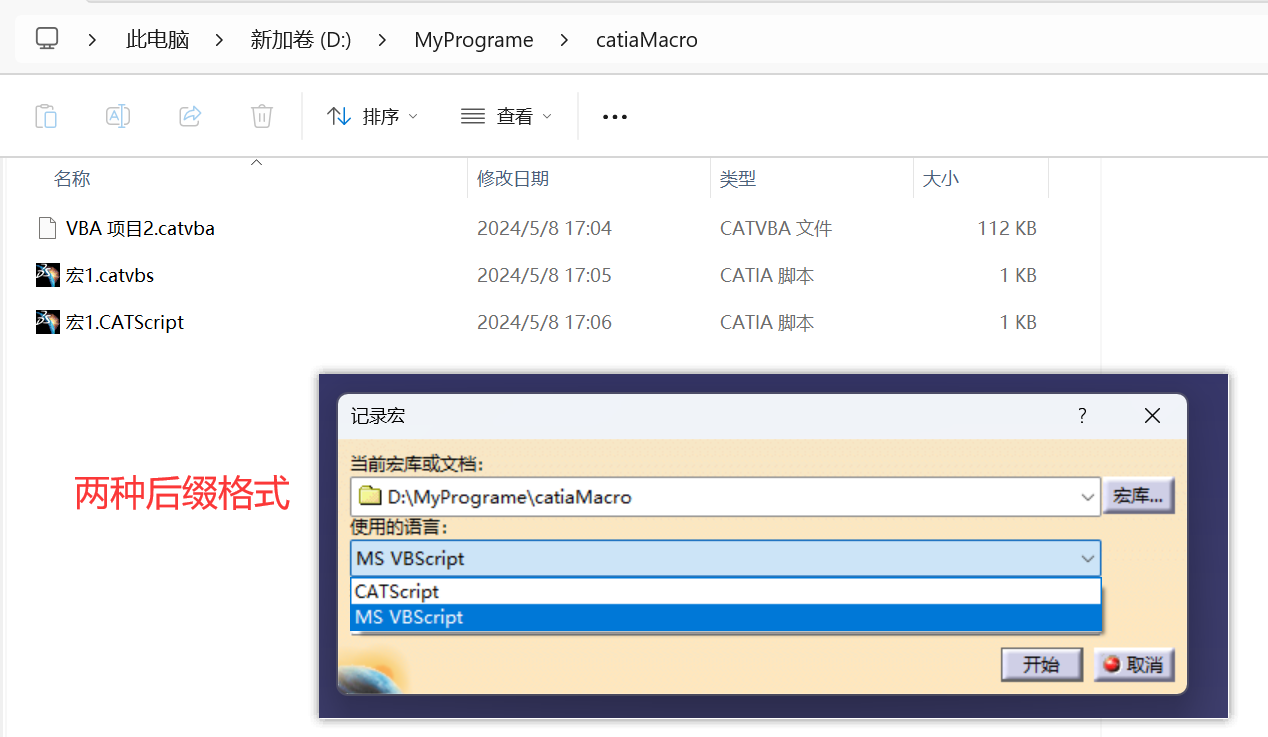
catvba模式的导出
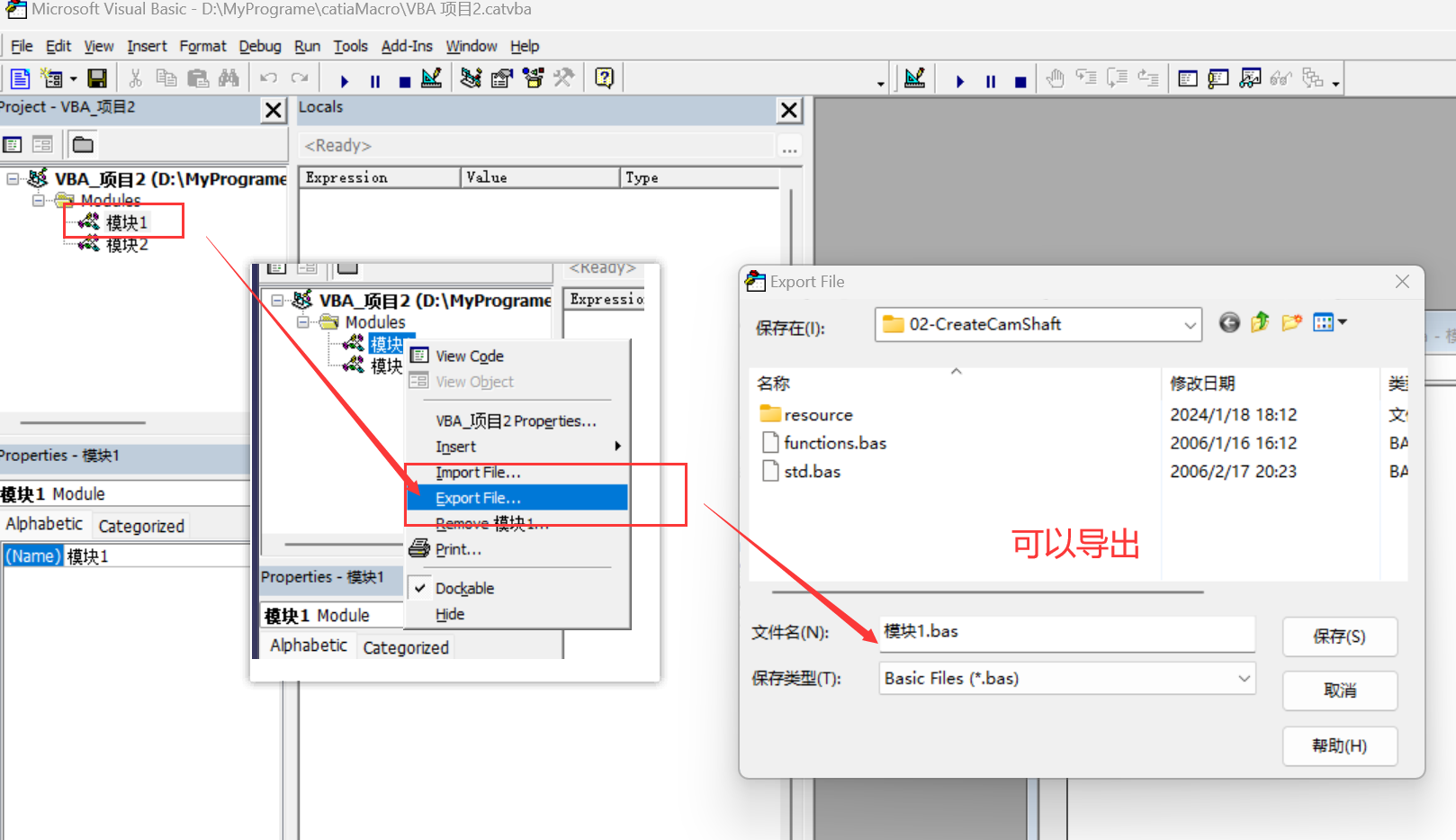
宏的默认编辑器设置
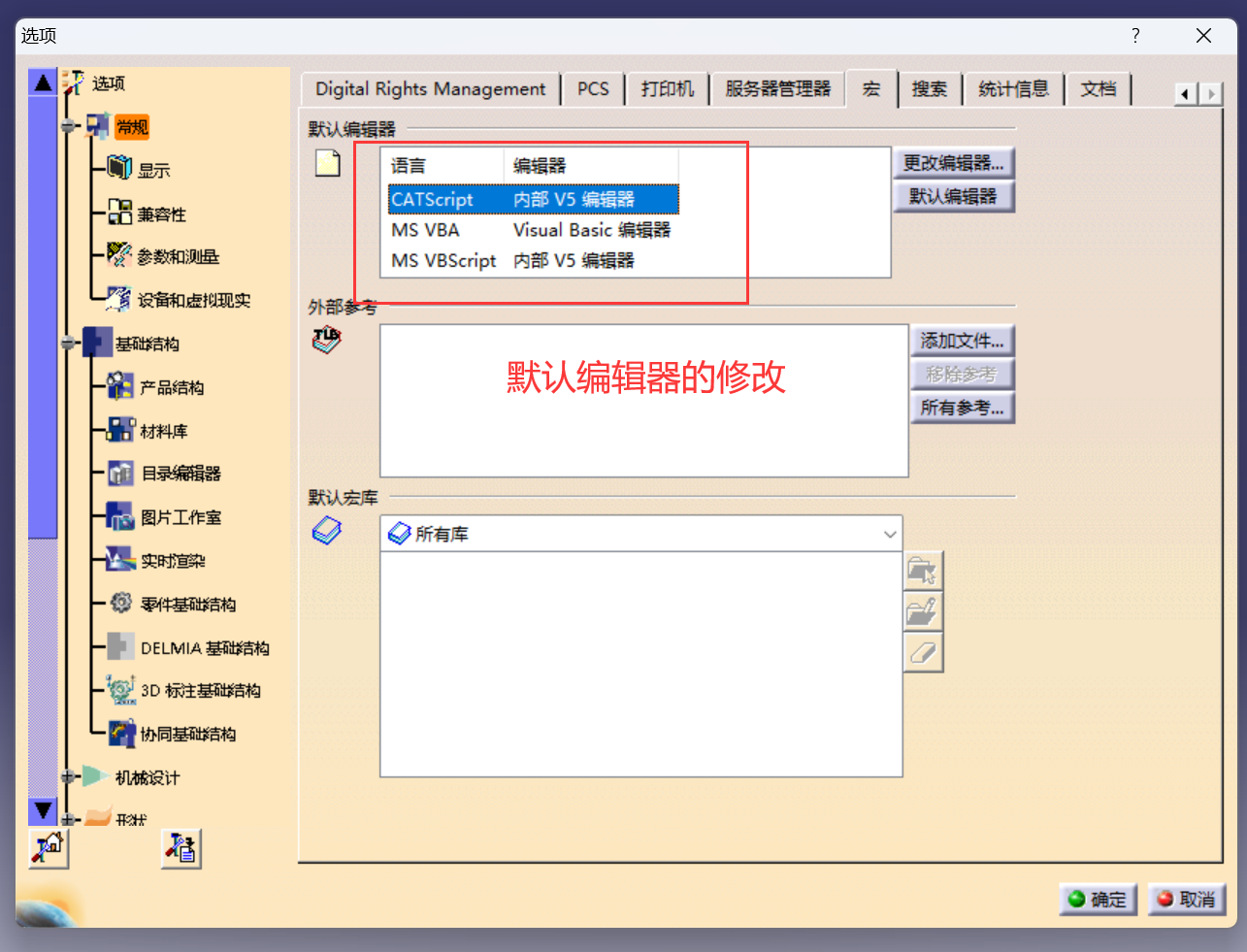
宏加入到工具条中
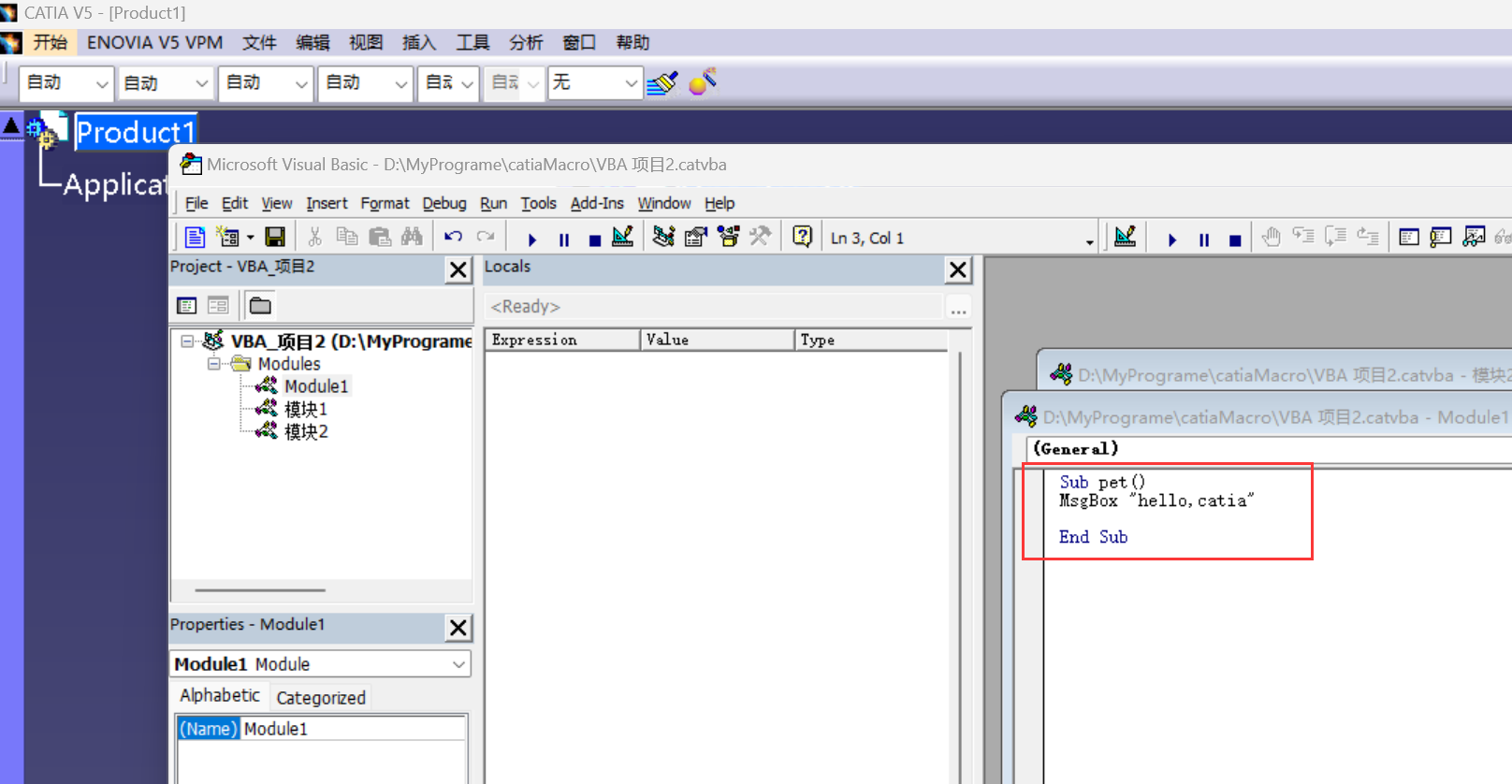
选择catiavba项目作为当前的宏库
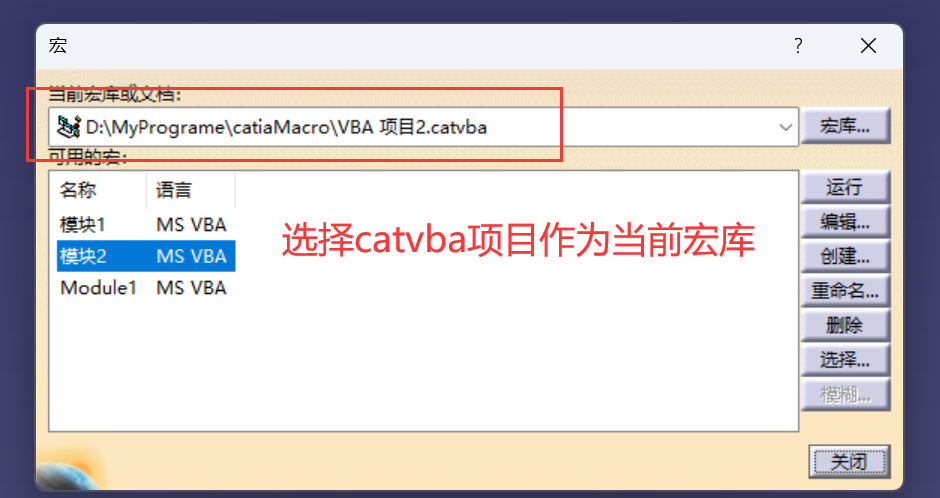
工具,自定义选项卡
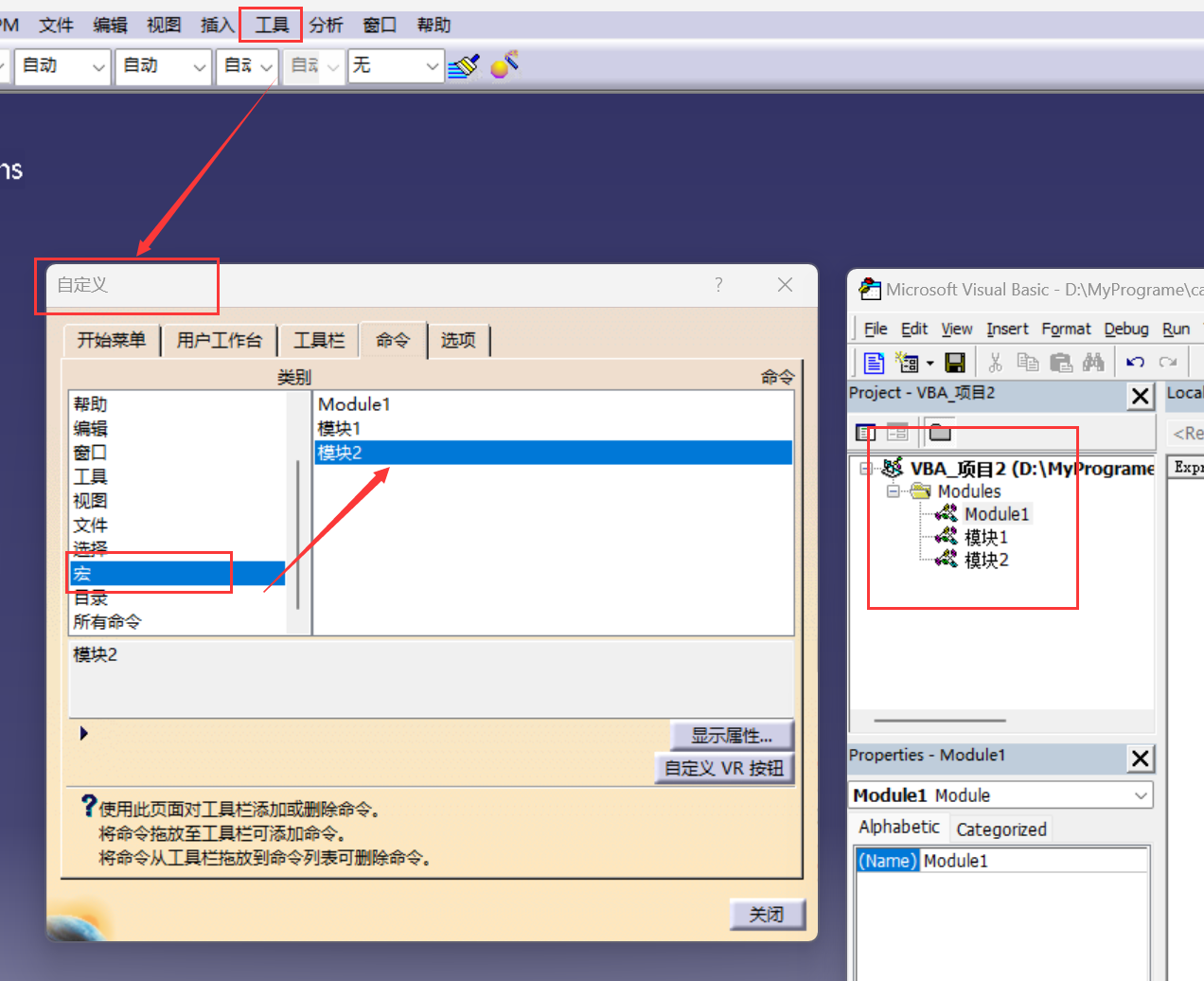
可以设置图标
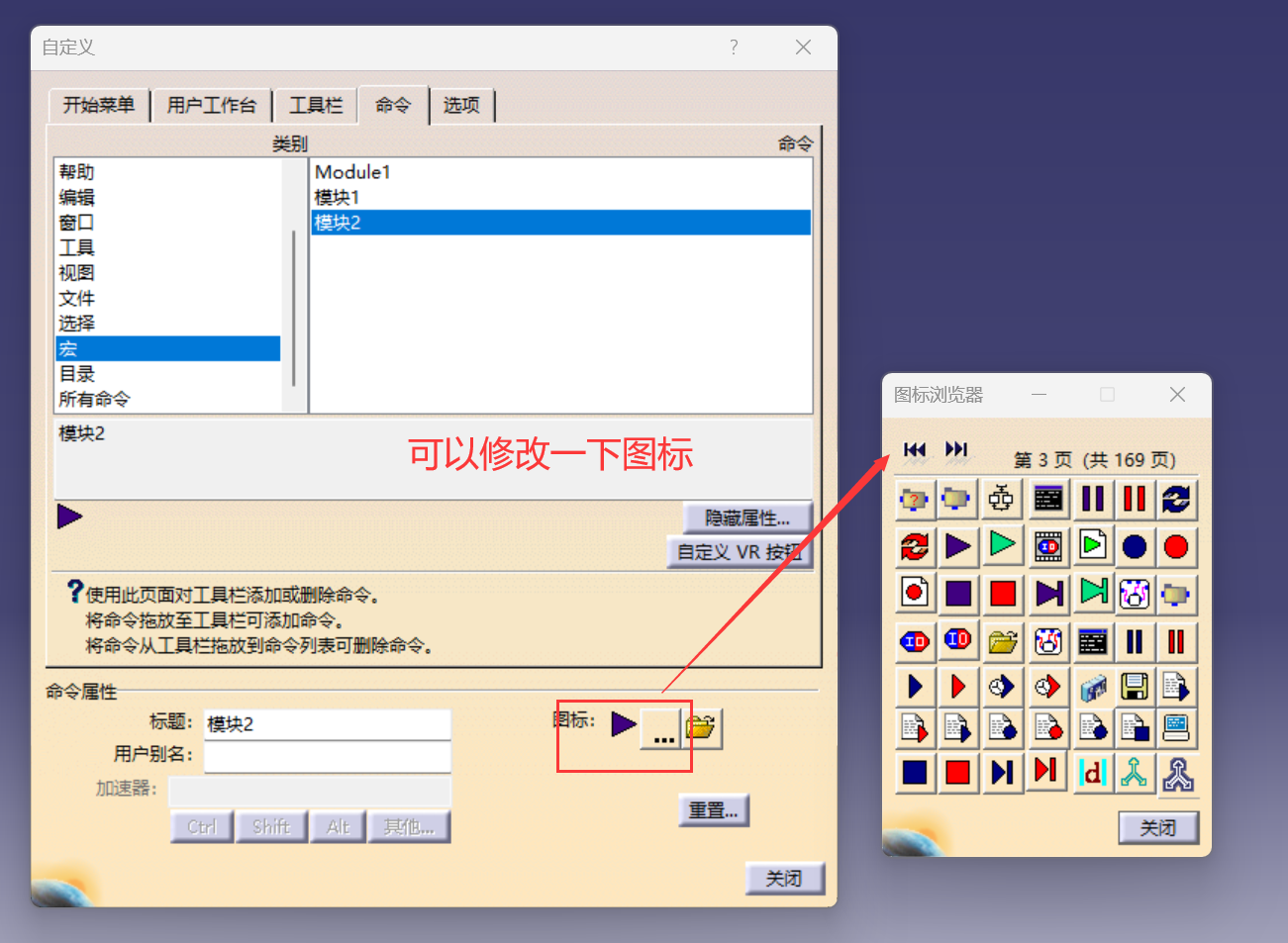
按住,拖到工具条中
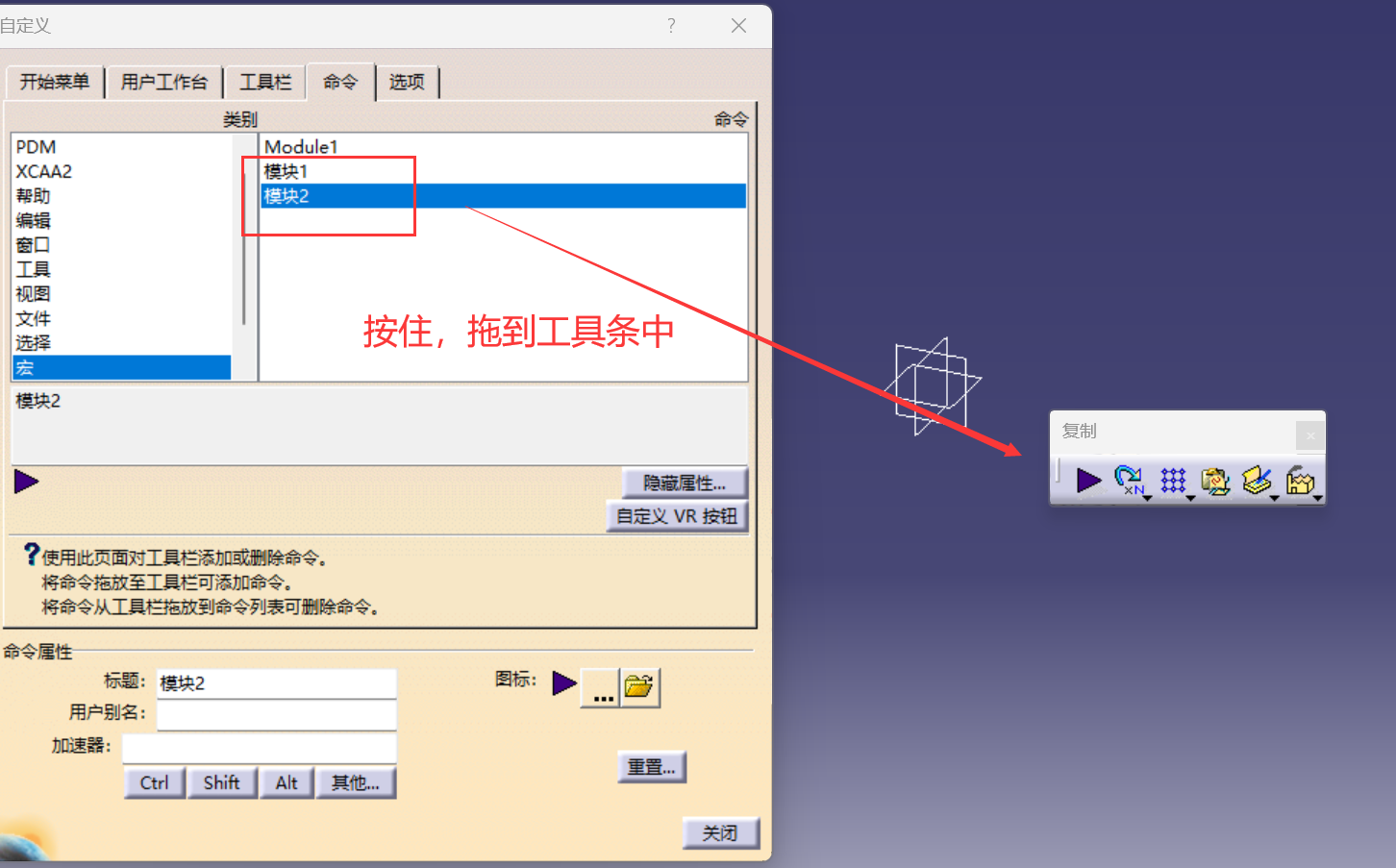
方式一:工具条中,点击图标运行,显示弹窗
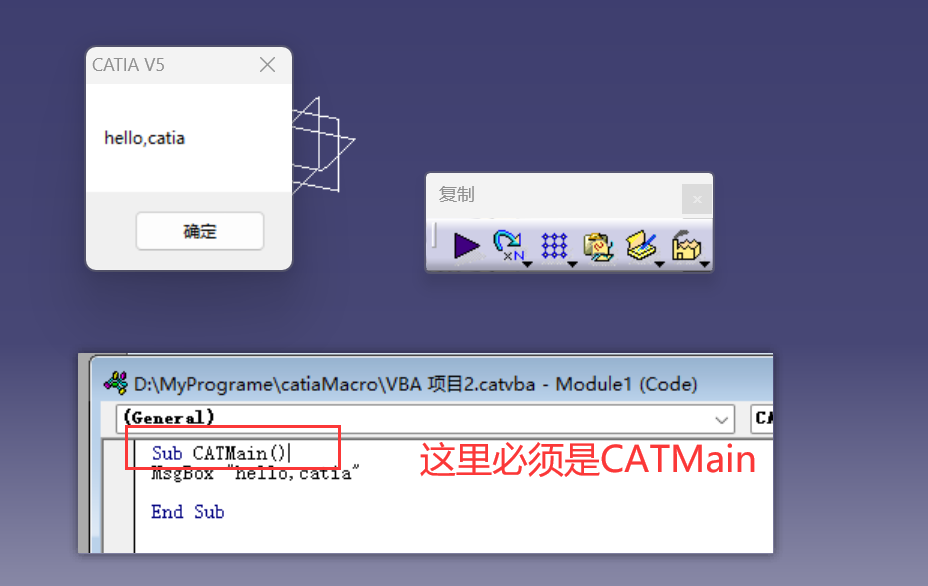
方式二:作为catia脚本,直接双击运行
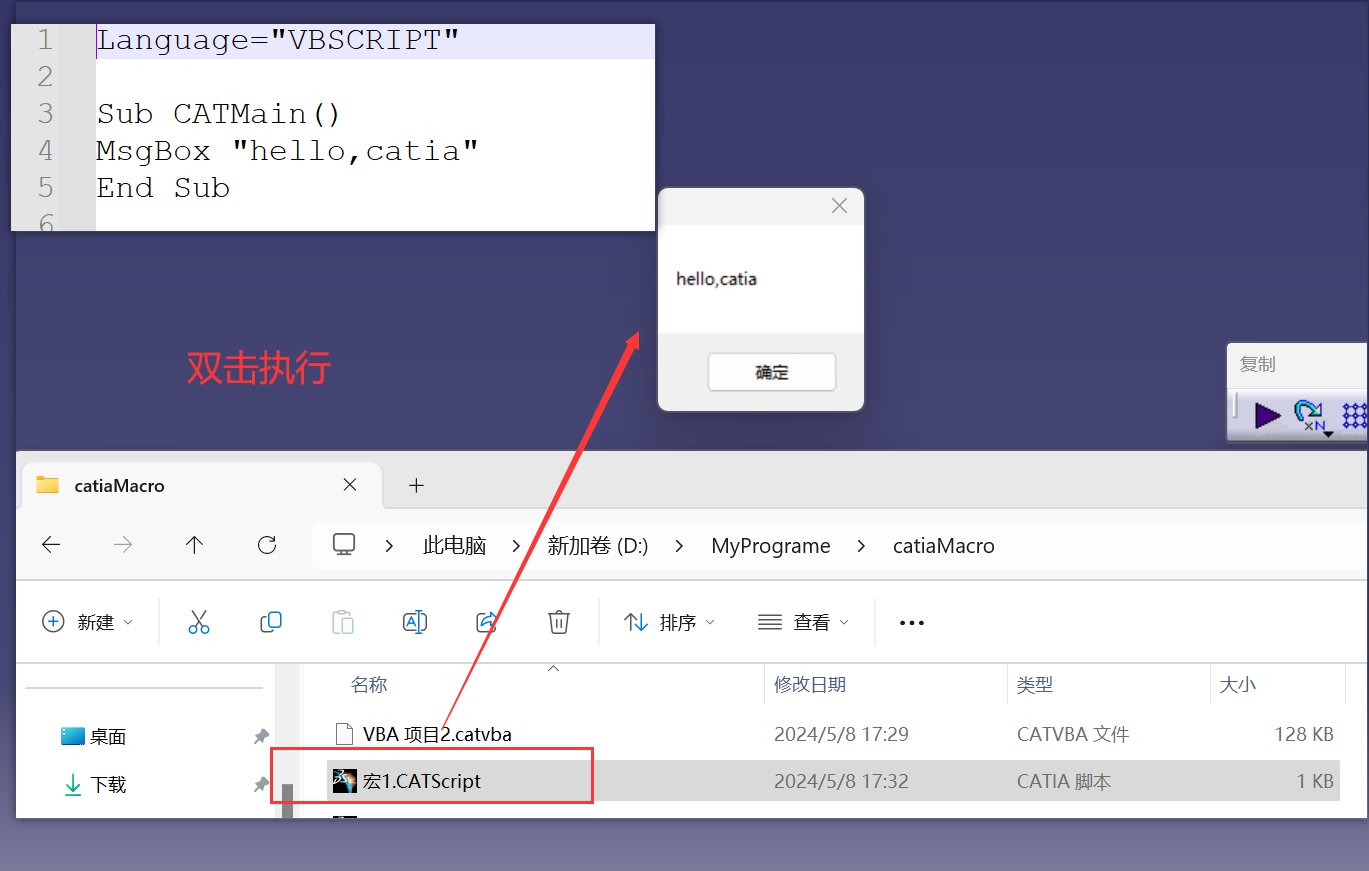
插曲:工具条的恢复
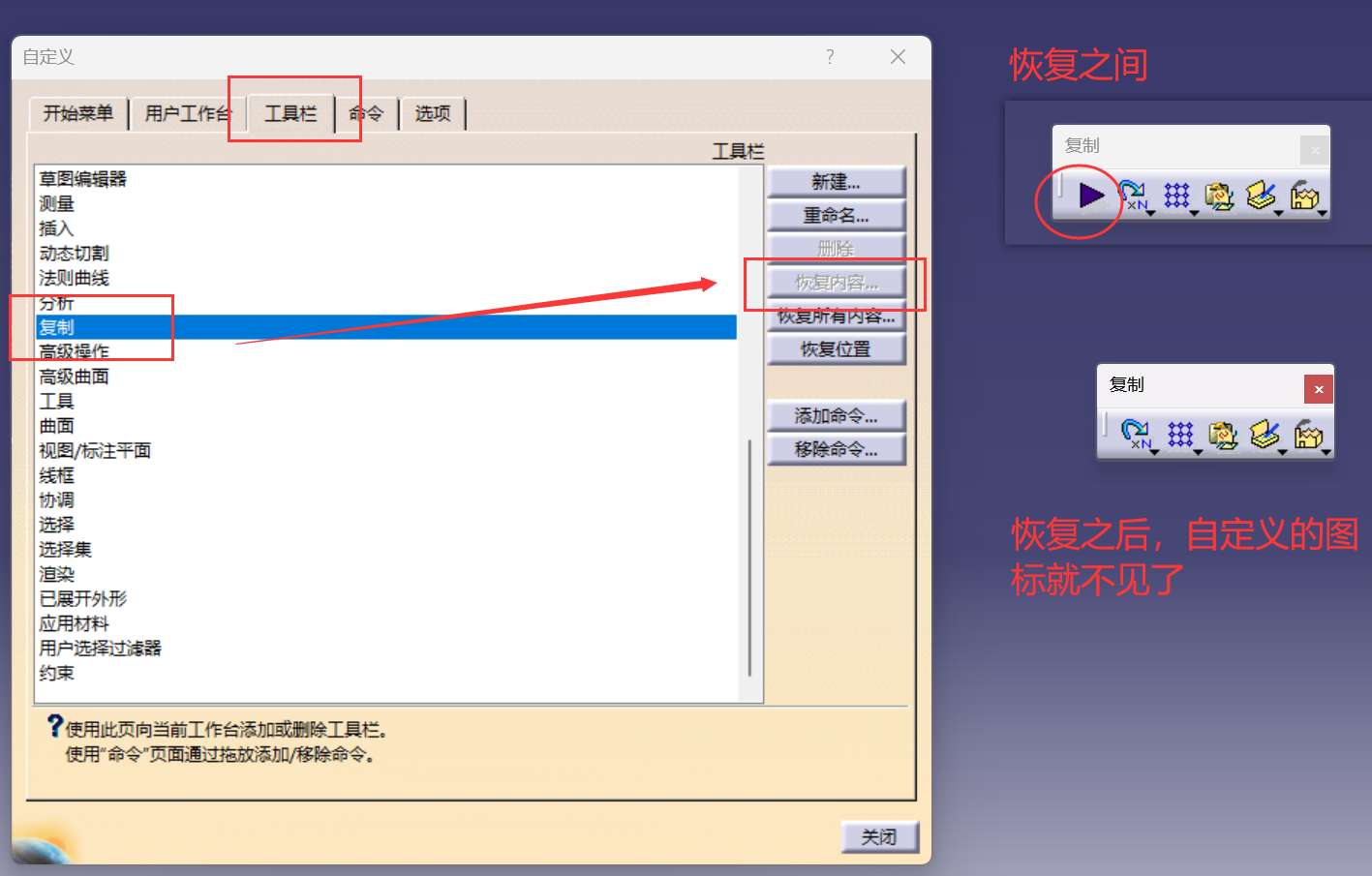
进程外开发环境搭建和案例
vb.net和vb6.0

VB.NET一种简单,现代,面向对象计算机编程语言,有微软开发,VB.NET是一种基于.NET Framework的面向对象编程语言,它是Visual Basic语言的继承者,但是与早期版本的Visual Basic有很大的不同。VB.NET是一种强类型语言,支持类、接口委托、异常处理、LINQ等现代编程特性,可以开发Windows应用程序、Web应用程序、服务和组价。它还支持多线程和异步编程,并且可以与其他的.NET语言(如C#)进行交互。VB.NET是一种易学易用的语言,适合初学者和专业开发人员
特点:
1.面向对象:VB.NET 是一种完全面向对象的语言,支持封装、继承和多态等面向对象的特性。
2.强类型:VB.NET 是一种强类型语言,需要在编译时进行类型检查,避免在运行时出现类型错误。
3.安全性:VB.NET 具有良好的安全性,支持代码访问权限控制、类型安全、内存管理等功能,可以有效地防止程序运行时出现安全问题。
4.可扩展性:VB.NET 可以轻松地扩展和定制,可以使用 COM 组件、.NET 组件和自定义组件等方式扩展应用程序的功能。
5.多平台支持:VB.NET 可以运行在多个操作系统上,包括 Windows、Linux 和 macOS 等。
6.集成开发环境:VB.NET 可以与 Visual Studio 集成使用,提供了丰富的开发工具和调试功能,可以提高开发效率和代码质量。
7.数据库支持:VB.NET 提供了对多种数据库的支持,包括 ADO.NET、OLE DB 和 ODBC 等,可以方便地访问和操作数据库
VB.NET和VB6.两种不同的Visual Basic版本,它们在语言、架构、开发环境、应用场景等方面都有很大的差异。
| 不同之处 | ||||||
|---|---|---|---|---|---|---|
| 类型 | 语言 | 架构 | 开发环境 | 应用场景 | 编译器 | 文件格式 |
| VB.NET | 完全面向对象语言支持更多语言:泛型,LINNQ,匿名来类型 | .NET Framework支持更多.NET Framework特性:Windows Forms,WPF,ASP.NET | Visual Studio | 构建大型的企业级应用用程序 | .NET | VB或VB.ET |
| VB6.0 | 基于事件语言 | COM | 集成开发环境(IDE) | 小型的应用程序和系统内的维护和升级 | Microsoft Vissual Basic 6.0 | .frm、.cls.bas等 |
进程外开发环境搭建
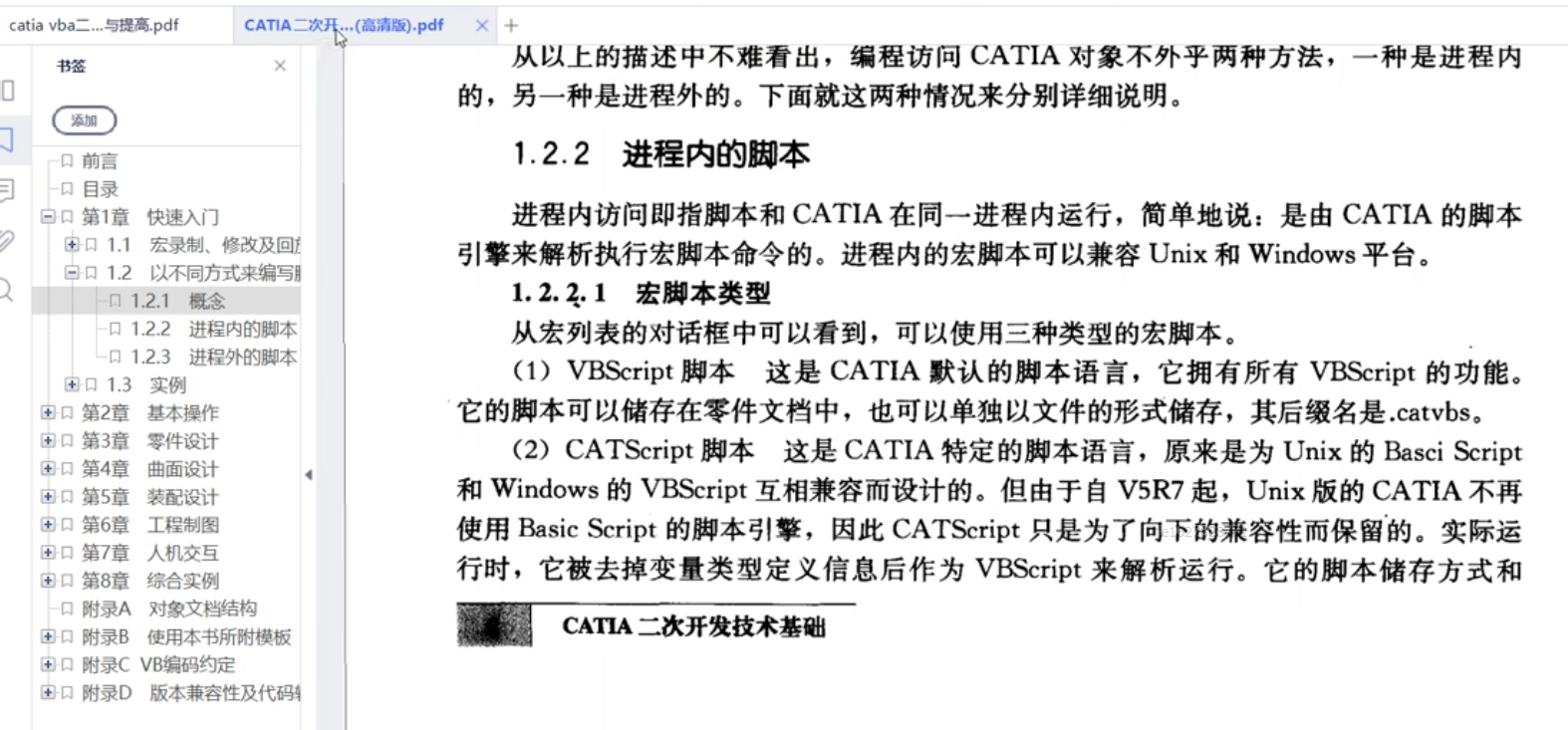
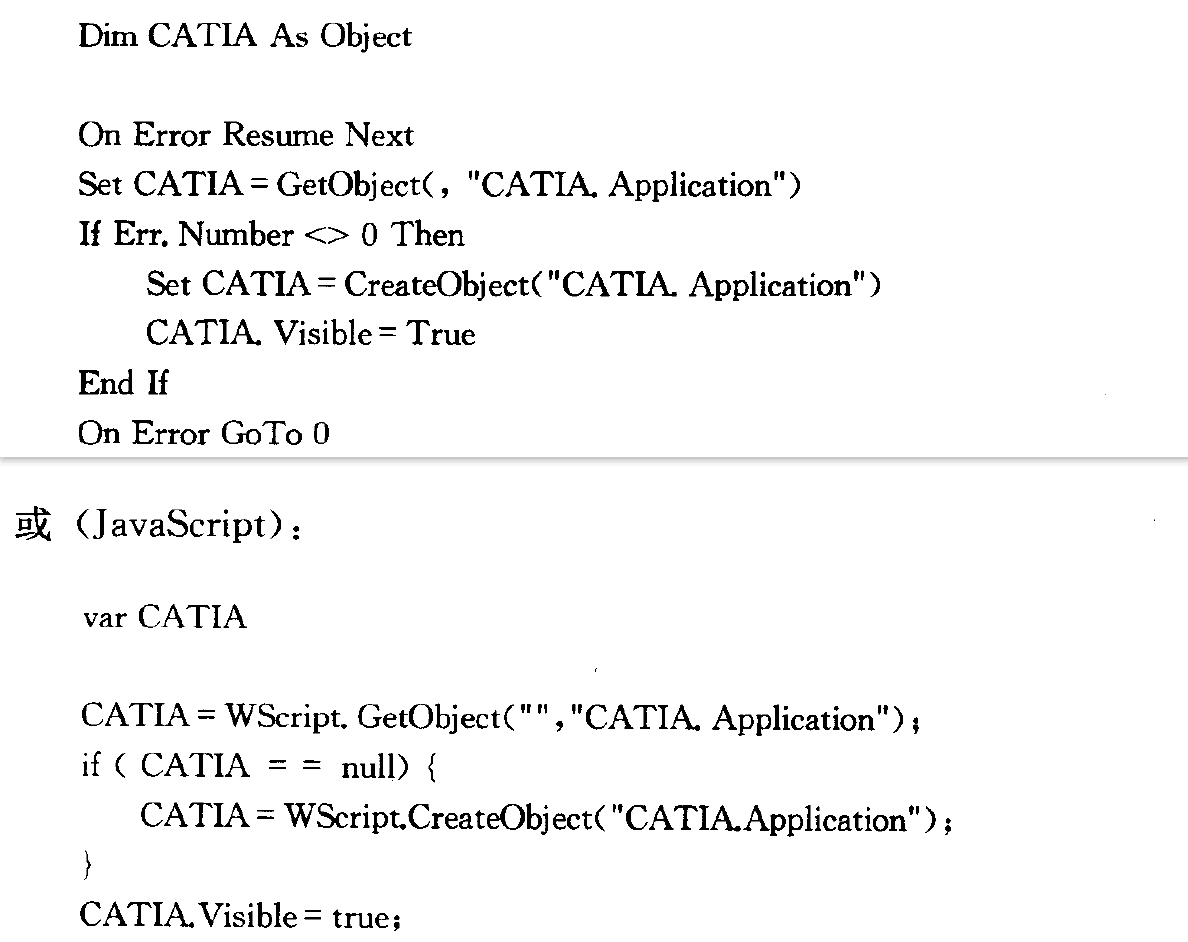
vb.net开发环境搭建
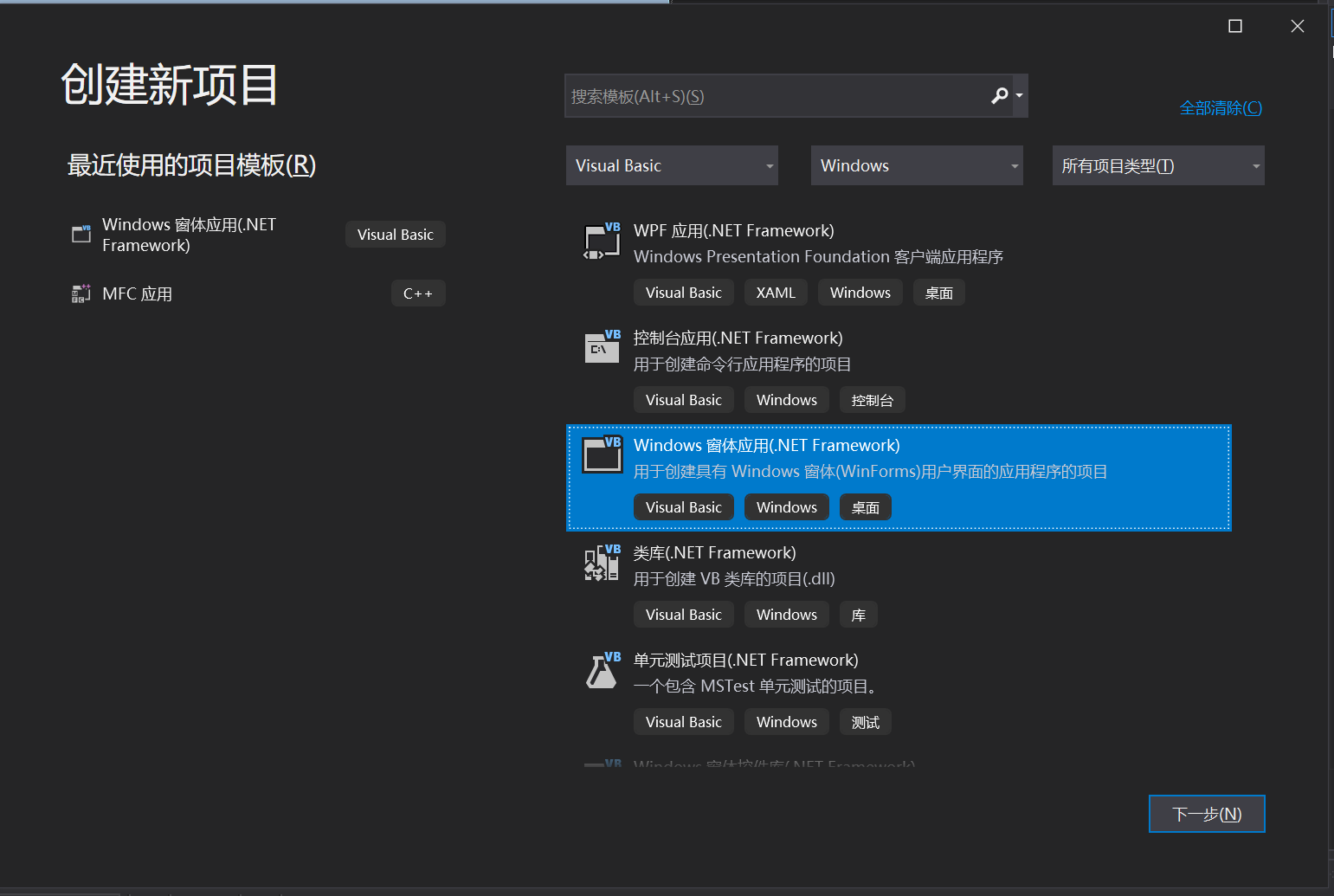
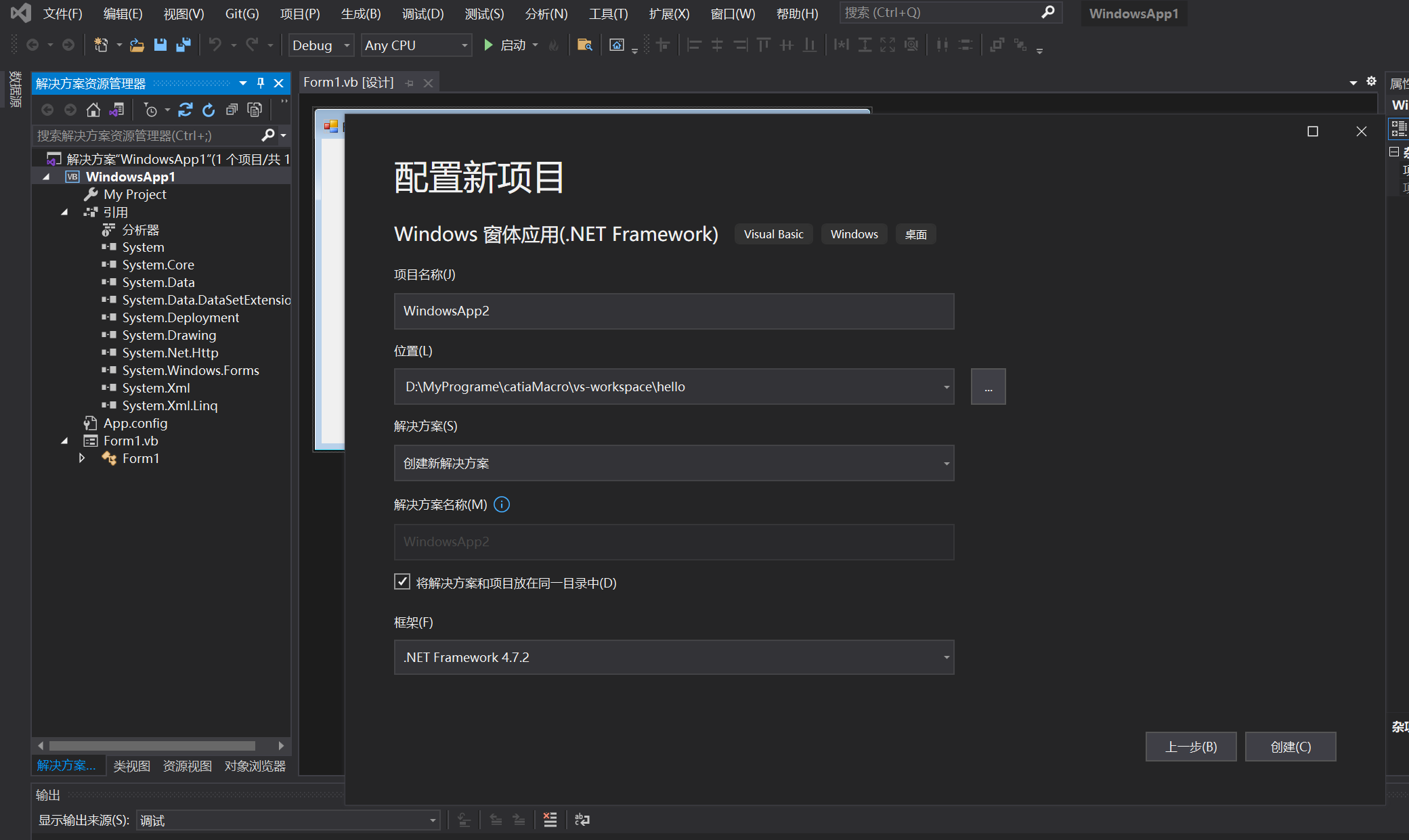
- 新建模块
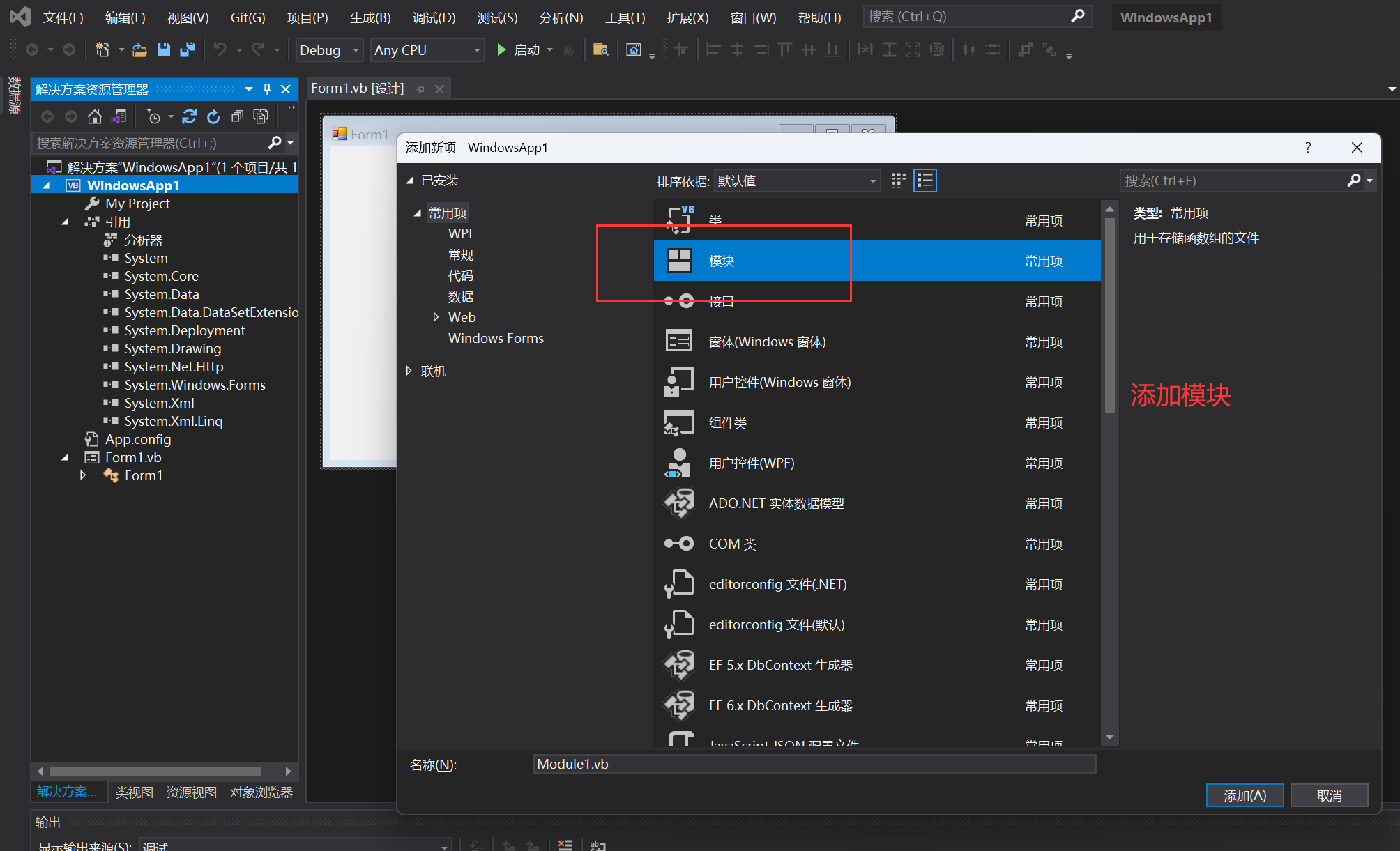
创建了窗口和模块
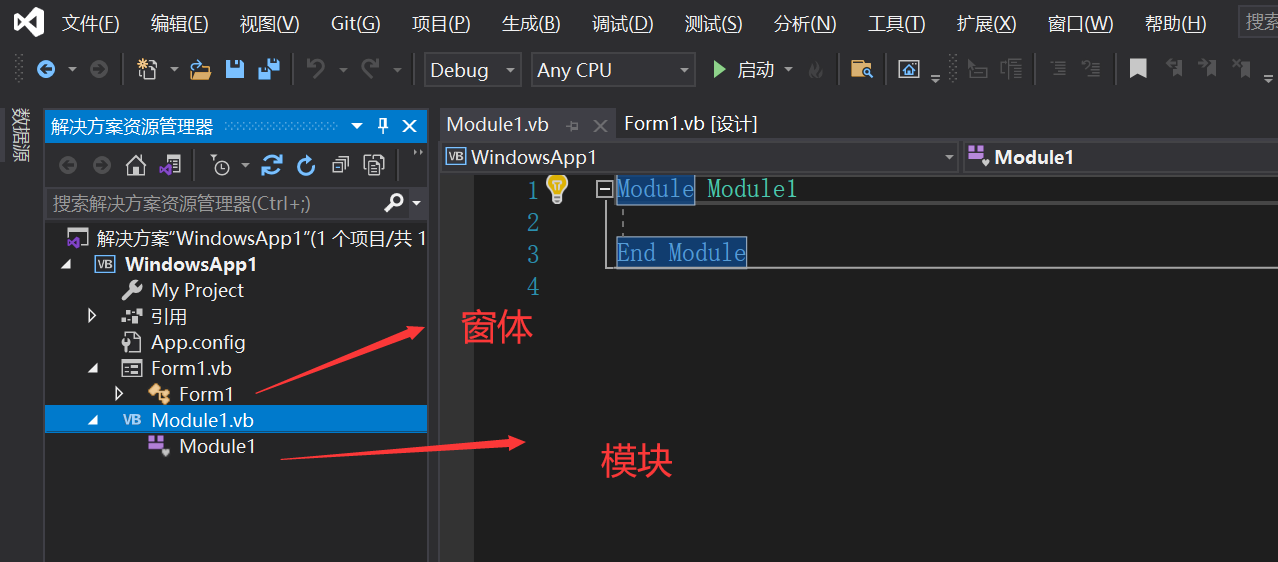
《CATIA二次开发技术基础》模板
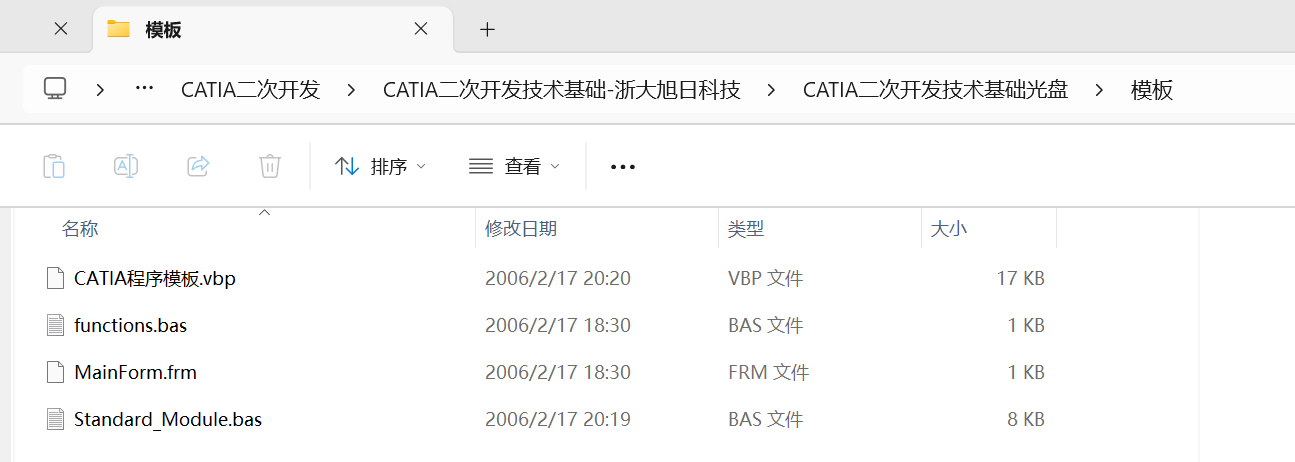
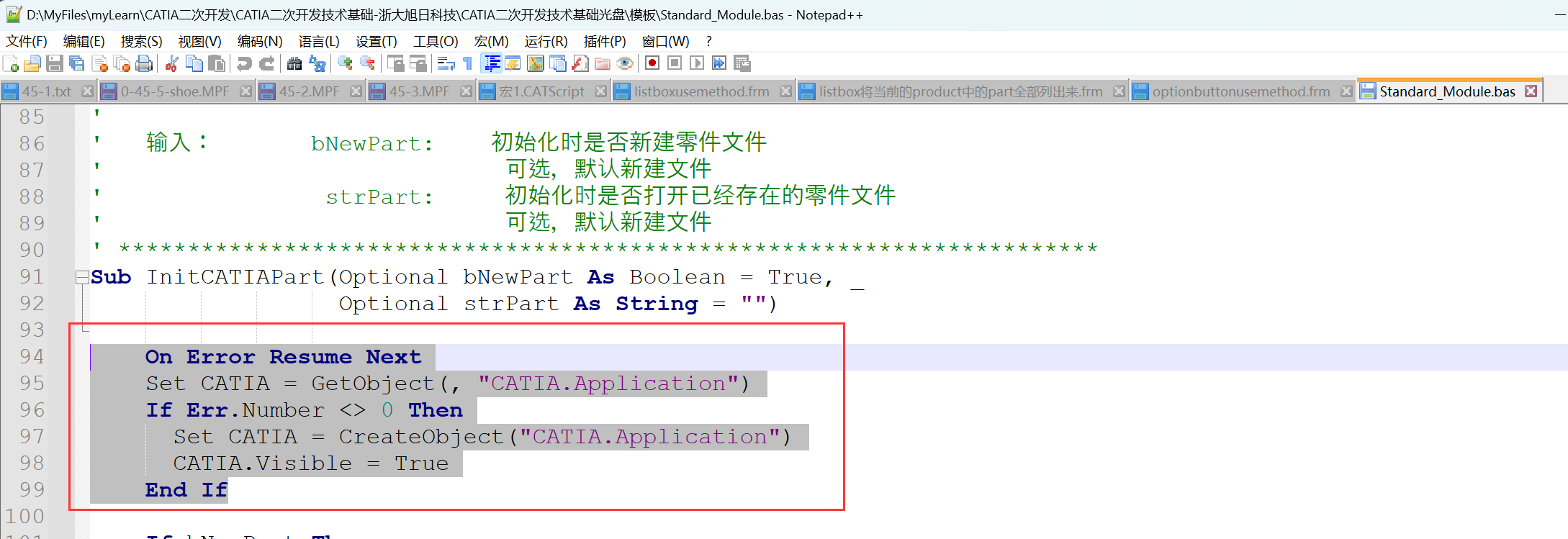
java
Imports INFITF
Module Module1
Public CATIA As INFITF.Application
Public Sub Main()
On Error Resume Next '有错误的话会忽略,继续执行下一句
' 如果打开catia,就获取当前的这个
CATIA = GetObject(, "CATIA.Application")
If Err.Number <> 0 Then
' 如果没有打开catia,则打开新的catia
CATIA = CreateObject("CATIA.Application")
CATIA.Visible = True
End If
On Error GoTo 0
End Sub
End Module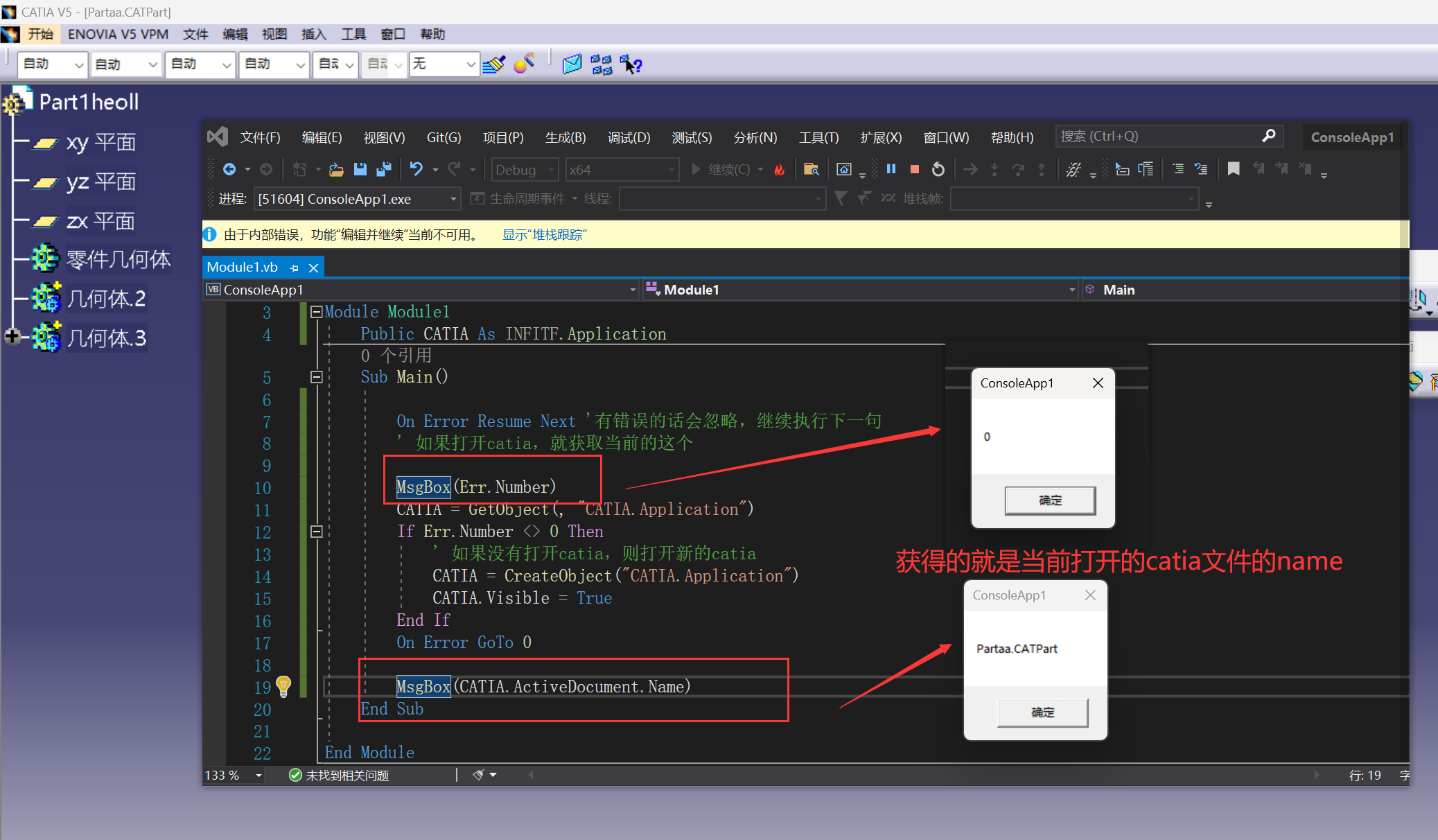
添加宏库引用
catia自带的vba开发环境已经引用了很多库
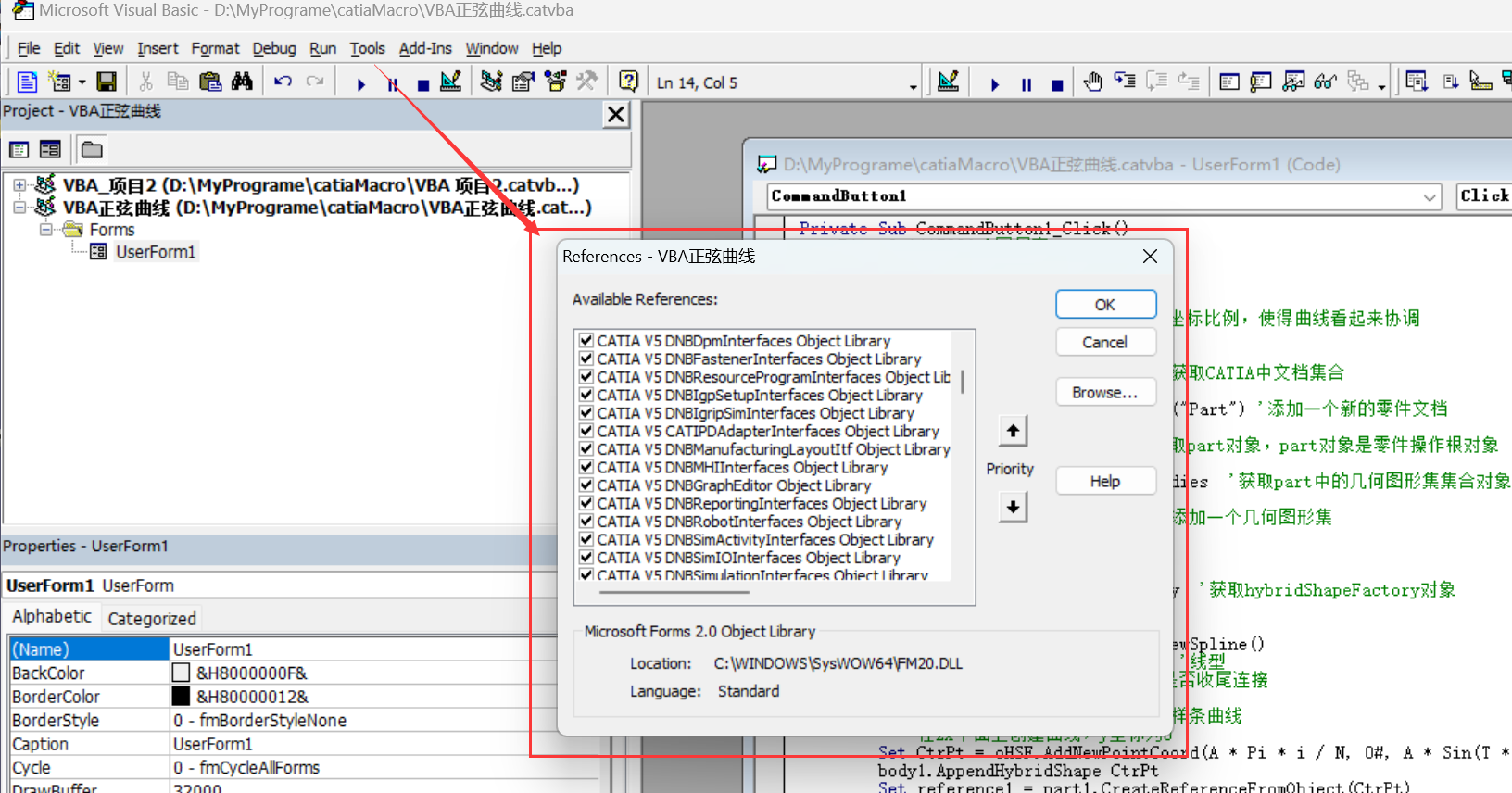

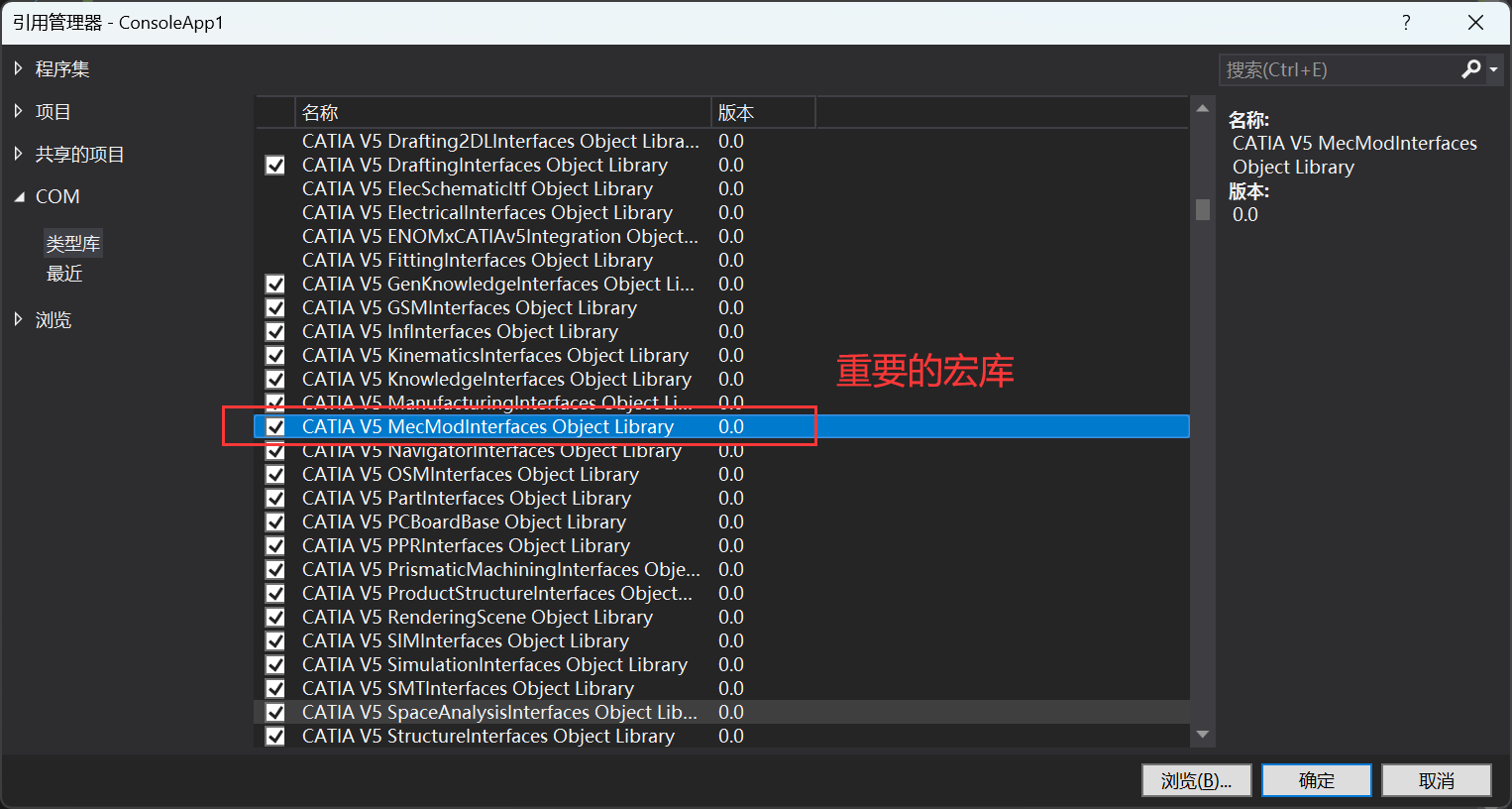
需要在vb中引入import
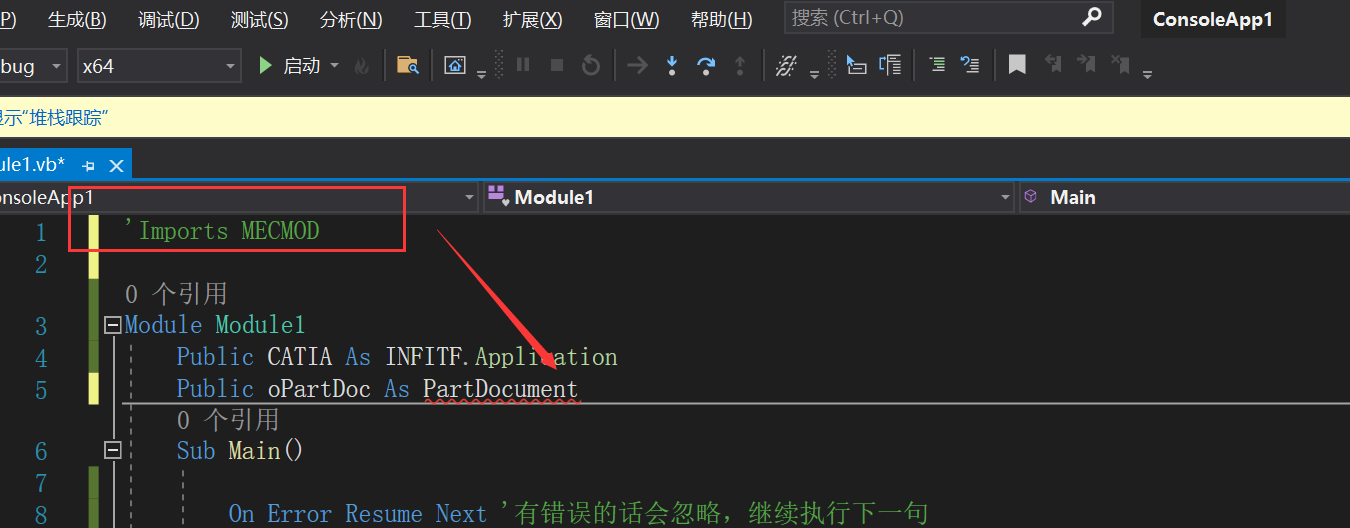
vs开发环境初步
vs中的立即窗口
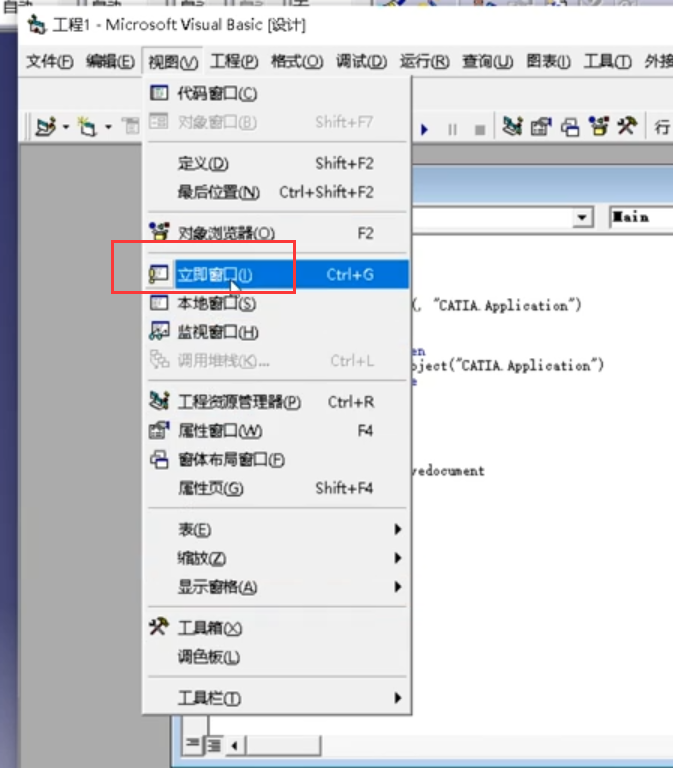
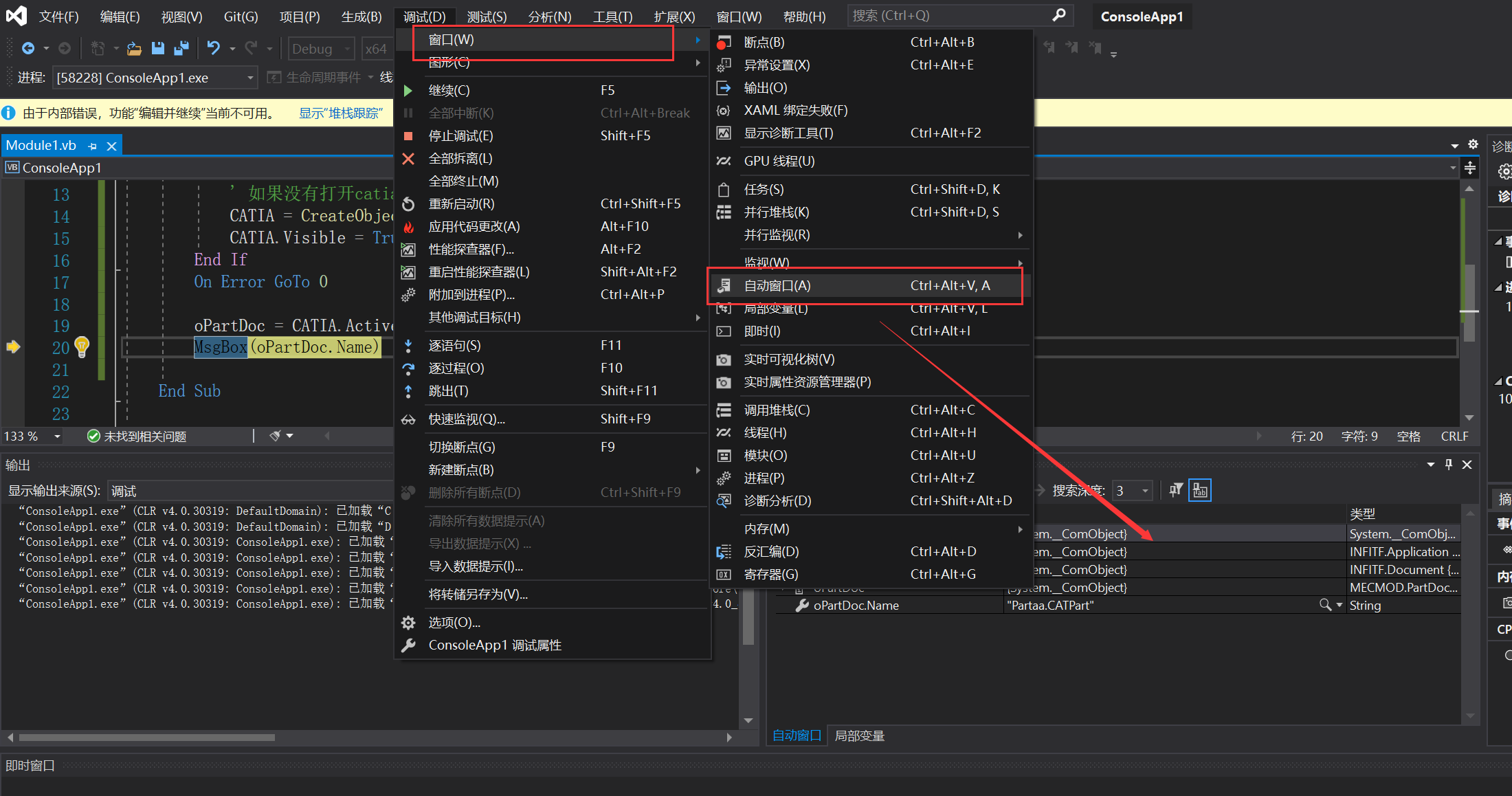
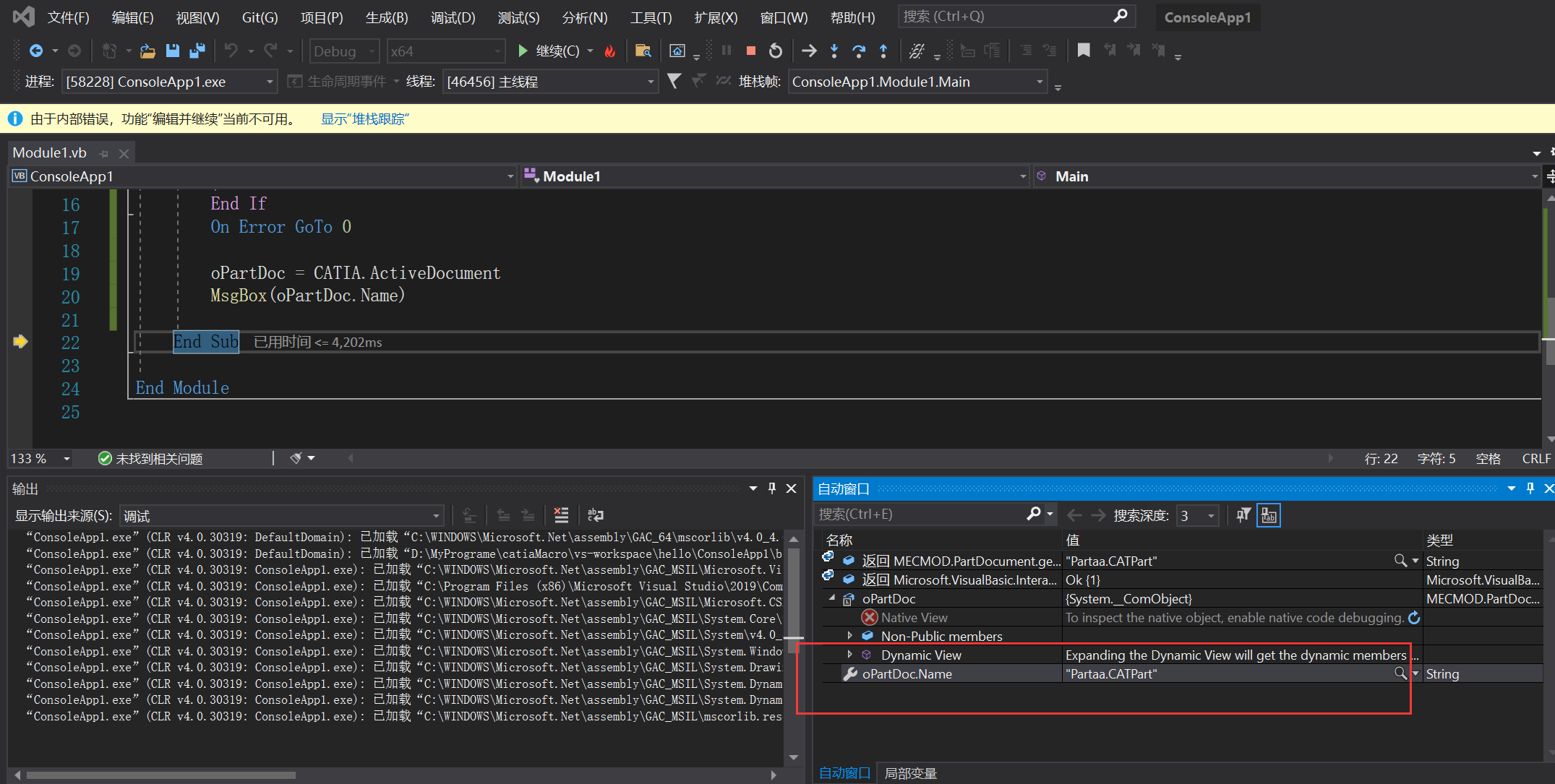
java
Imports MECMOD
Module Module1
Public CATIA As INFITF.Application
Public oPartDoc As PartDocument
Sub Main()
On Error Resume Next '有错误的话会忽略,继续执行下一句
' 如果打开catia,就获取当前的这个
CATIA = GetObject(, "CATIA.Application")
If Err.Number <> 0 Then
' 如果没有打开catia,则打开新的catia
CATIA = CreateObject("CATIA.Application")
CATIA.Visible = True
End If
On Error GoTo 0
oPartDoc = CATIA.ActiveDocument
MsgBox(oPartDoc.Name)
End Sub
End Module对象浏览器
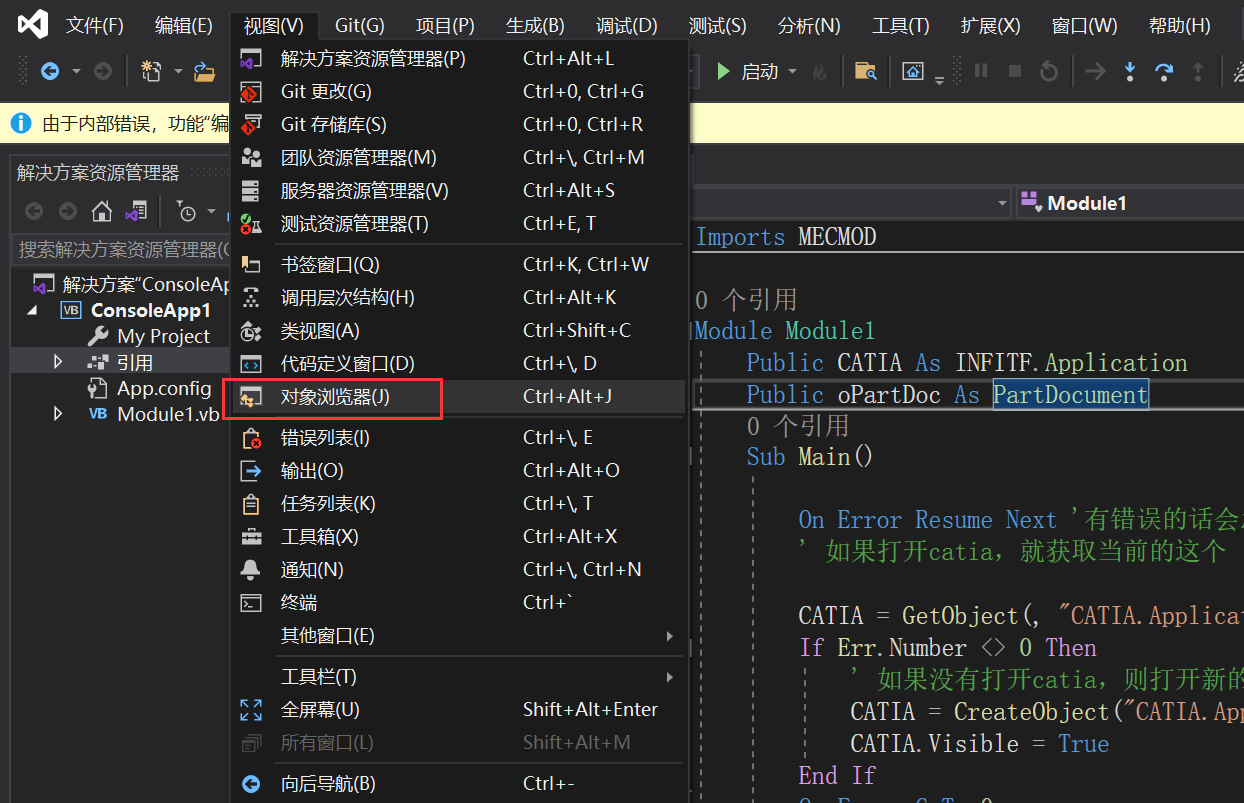
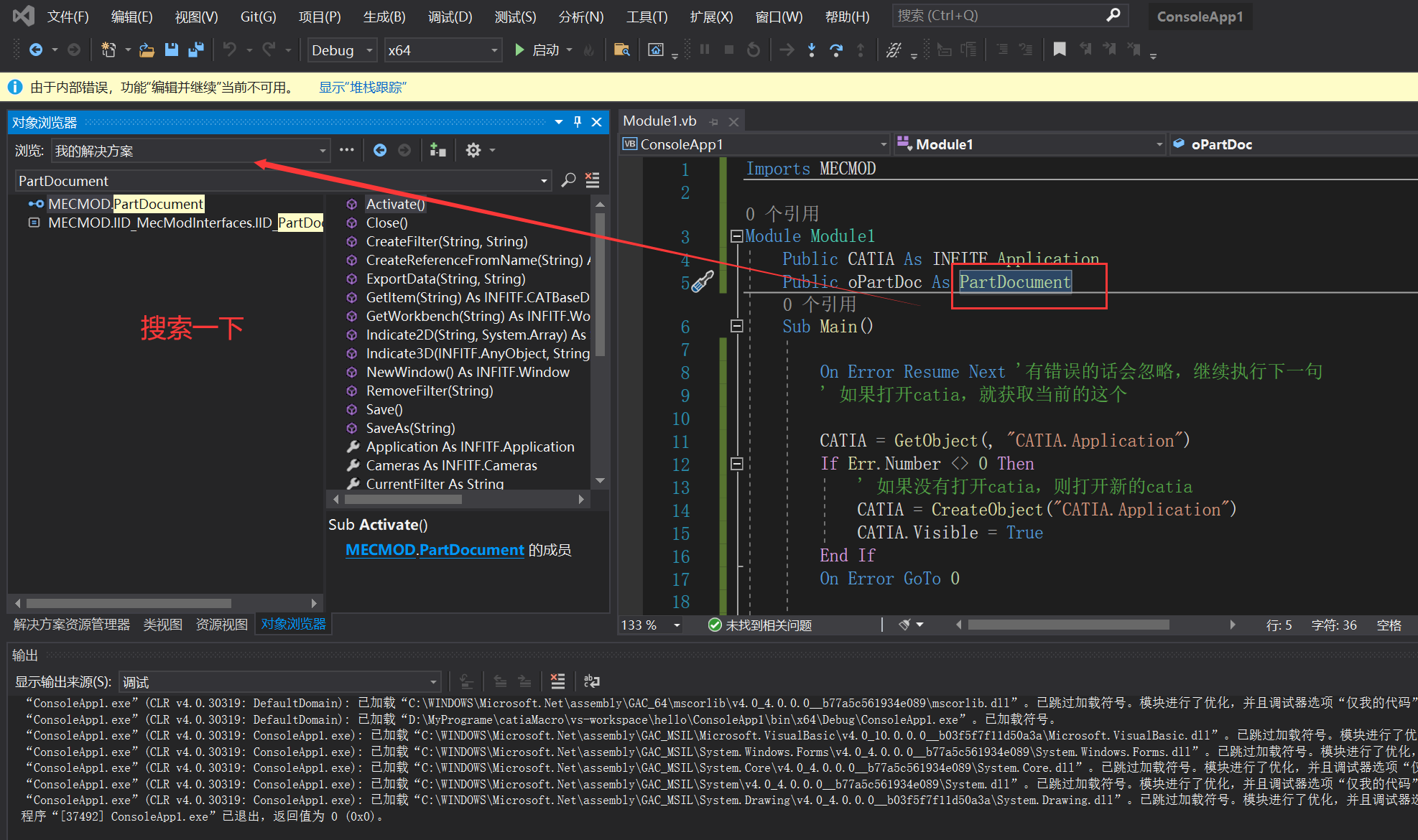
java
Imports MECMOD
Module Module1
Public CATIA As INFITF.Application
Public oPartDoc As PartDocument
Public oPart As Part
Public oBodies As Bodies
Public oBody As Body
Sub Main()
On Error Resume Next '有错误的话会忽略,继续执行下一句
' 如果打开catia,就获取当前的这个
CATIA = GetObject(, "CATIA.Application")
If Err.Number <> 0 Then
' 如果没有打开catia,则打开新的catia
CATIA = CreateObject("CATIA.Application")
CATIA.Visible = True
End If
On Error GoTo 0
oPartDoc = CATIA.ActiveDocument
'MsgBox(oPartDoc.Name)
oPart = oPartDoc.Part
oBodies = oPart.Bodies
oBody = oBodies.Item(1)
MsgBox(oBody.Name)
End Sub
End Module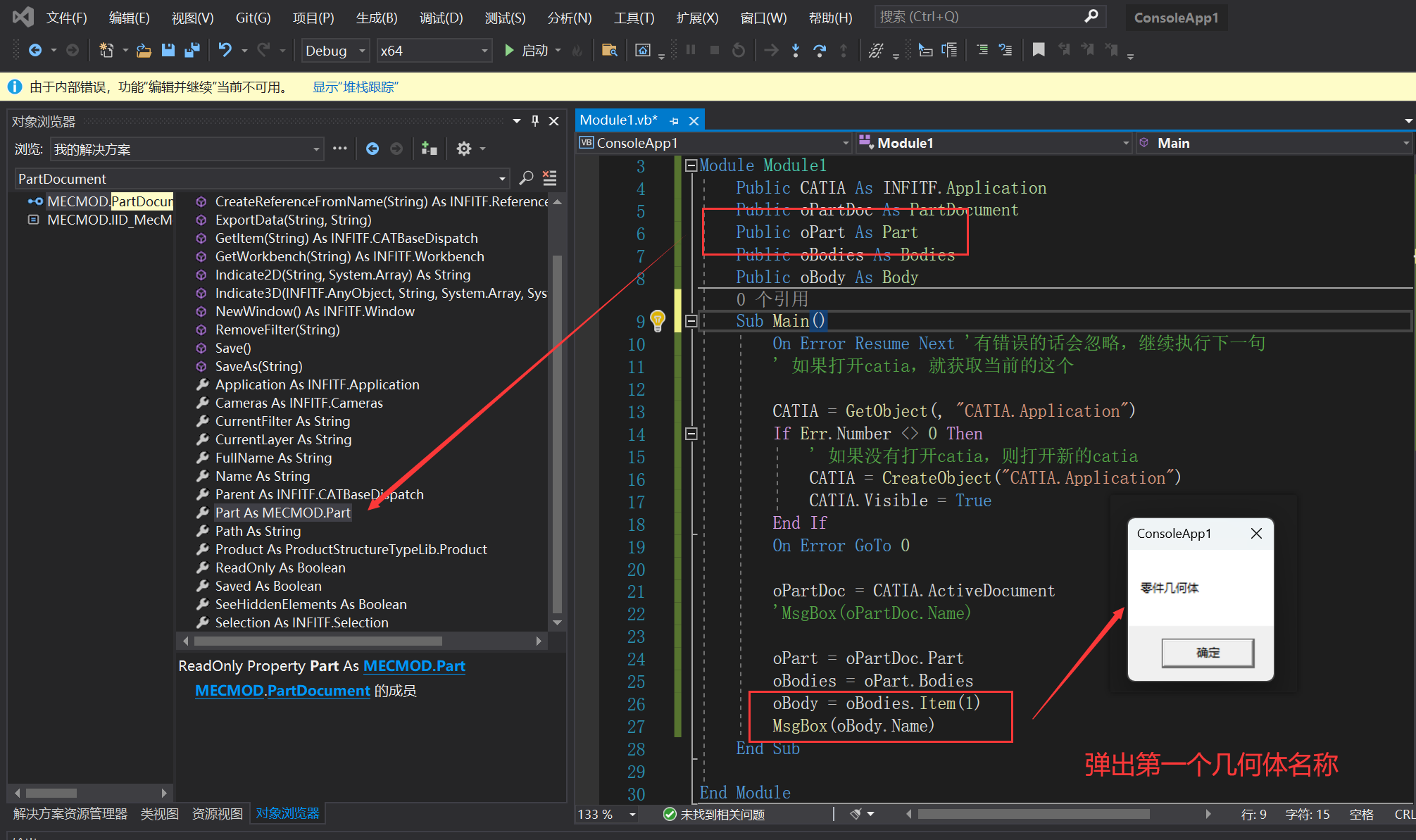
建立模板
可以把设置好库函数的引用的工程文件,作为一个标准的模板,后面直接复制这个标准模板,然后在这上面开发,就不需要每次都要创建各种引用了。
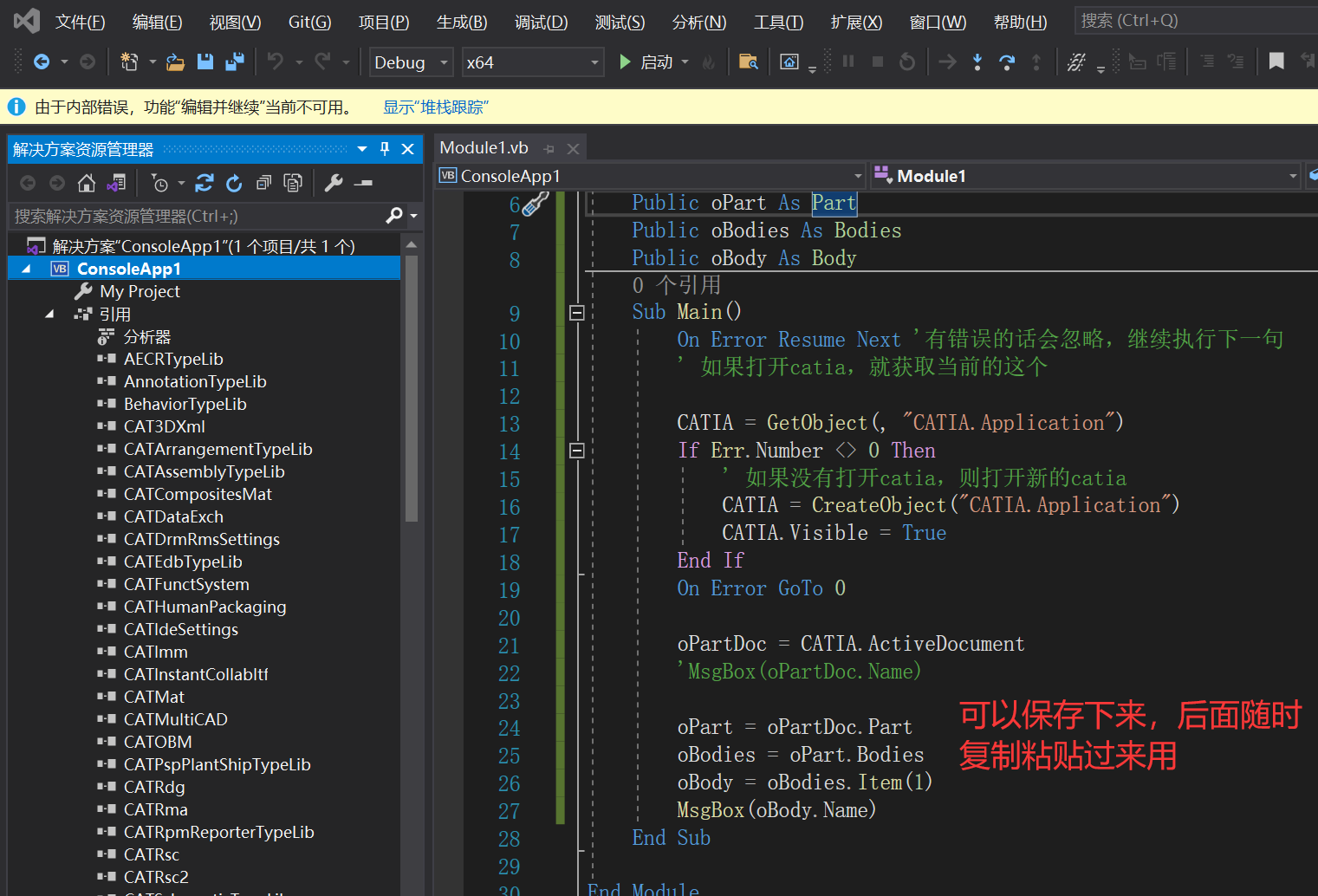
案例:创建一堆圆柱曲面
先创建一个宏库,用于保存接下来要录制的宏程序
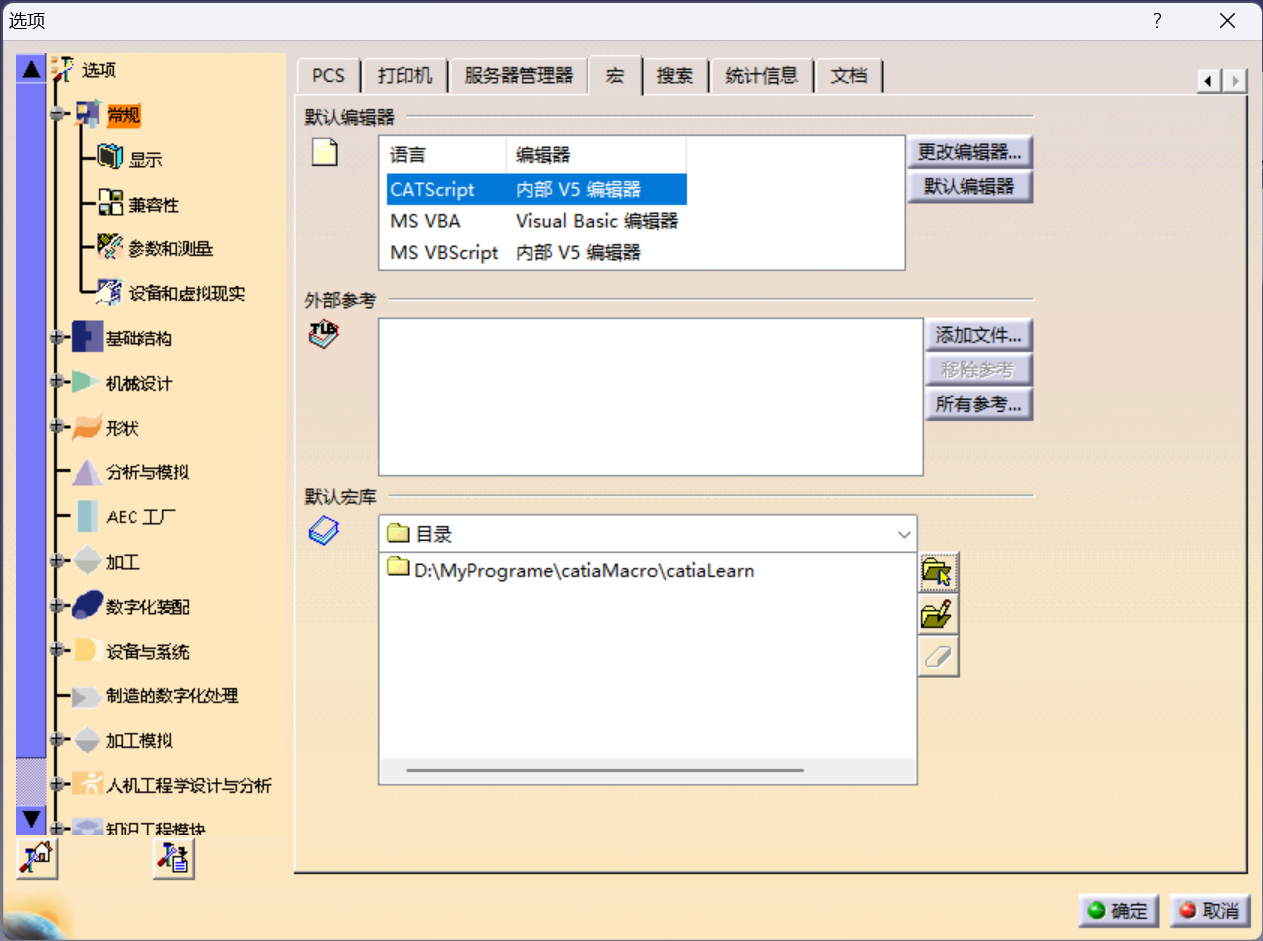
第一步:录制宏
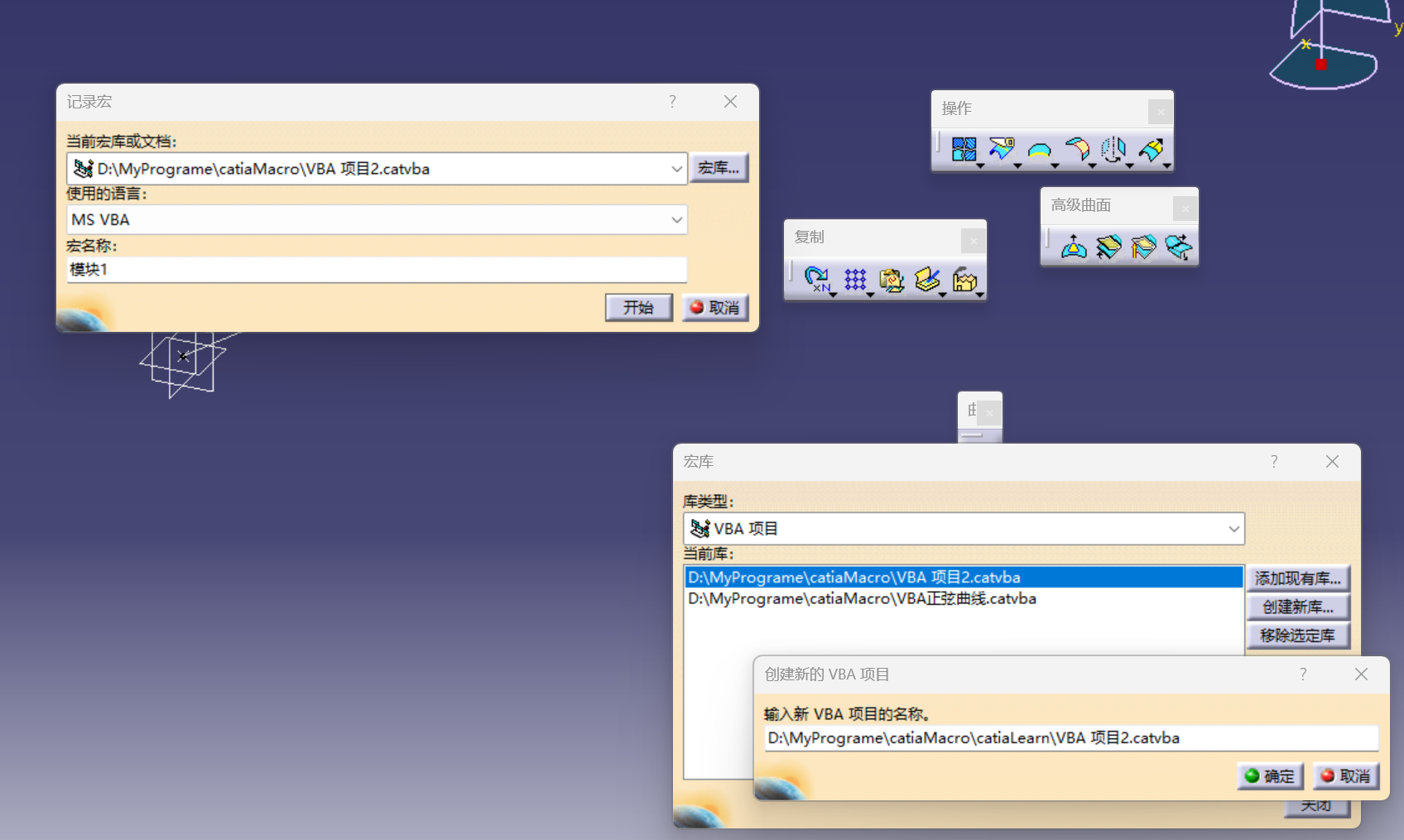
然后,工具,宏,启动录制,新建一个part,草图编辑,然后拉升,获得一个圆柱
编辑录制的宏
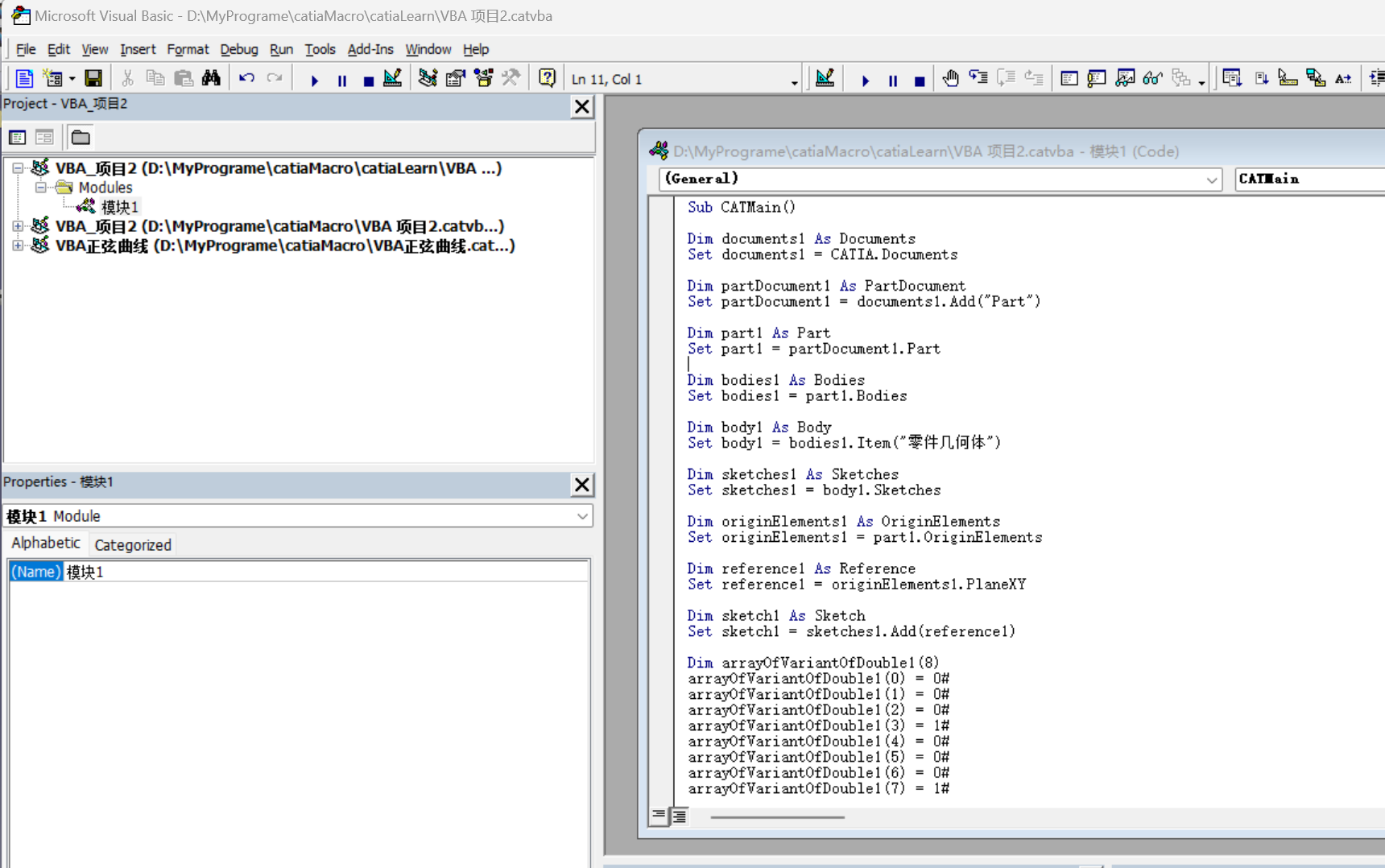
java
Sub CATMain()
Dim documents1 As Documents
Set documents1 = CATIA.Documents
Dim partDocument1 As PartDocument
Set partDocument1 = documents1.Add("Part")
Dim part1 As Part
Set part1 = partDocument1.Part
Dim bodies1 As Bodies
Set bodies1 = part1.Bodies
Dim body1 As Body
Set body1 = bodies1.Item("零件几何体")
Dim sketches1 As Sketches
Set sketches1 = body1.Sketches
Dim originElements1 As OriginElements
Set originElements1 = part1.OriginElements
Dim reference1 As Reference
Set reference1 = originElements1.PlaneXY
Dim sketch1 As Sketch
Set sketch1 = sketches1.Add(reference1)
Dim arrayOfVariantOfDouble1(8)
arrayOfVariantOfDouble1(0) = 0#
arrayOfVariantOfDouble1(1) = 0#
arrayOfVariantOfDouble1(2) = 0#
arrayOfVariantOfDouble1(3) = 1#
arrayOfVariantOfDouble1(4) = 0#
arrayOfVariantOfDouble1(5) = 0#
arrayOfVariantOfDouble1(6) = 0#
arrayOfVariantOfDouble1(7) = 1#
arrayOfVariantOfDouble1(8) = 0#
Set sketch1Variant = sketch1
sketch1Variant.SetAbsoluteAxisData arrayOfVariantOfDouble1
part1.InWorkObject = sketch1
Dim factory2D1 As Factory2D
Set factory2D1 = sketch1.OpenEdition()
Dim geometricElements1 As GeometricElements
Set geometricElements1 = sketch1.GeometricElements
Dim axis2D1 As Axis2D
Set axis2D1 = geometricElements1.Item("绝对轴")
Dim line2D1 As Line2D
Set line2D1 = axis2D1.GetItem("横向")
line2D1.ReportName = 1
Dim line2D2 As Line2D
Set line2D2 = axis2D1.GetItem("纵向")
line2D2.ReportName = 2
Dim circle2D1 As Circle2D
Set circle2D1 = factory2D1.CreateClosedCircle(0#, 0#, 25#)
circle2D1.ReportName = 3
Dim constraints1 As Constraints
Set constraints1 = sketch1.Constraints
Dim reference2 As Reference
Set reference2 = part1.CreateReferenceFromObject(circle2D1)
Dim constraint1 As Constraint
Set constraint1 = constraints1.AddMonoEltCst(catCstTypeRadius, reference2)
constraint1.Mode = catCstModeDrivingDimension
Dim length1 As Length
Set length1 = constraint1.Dimension
length1.Value = 25#
sketch1.CloseEdition
part1.InWorkObject = sketch1
part1.UpdateObject sketch1
Dim hybridShapeFactory1 As HybridShapeFactory
Set hybridShapeFactory1 = part1.HybridShapeFactory
Dim hybridShapeDirection1 As HybridShapeDirection
Set hybridShapeDirection1 = hybridShapeFactory1.AddNewDirectionByCoord(0#, 0#, 0#)
Dim reference3 As Reference
Set reference3 = part1.CreateReferenceFromObject(sketch1)
Dim hybridShapeExtrude1 As HybridShapeExtrude
Set hybridShapeExtrude1 = hybridShapeFactory1.AddNewExtrude(reference3, 20#, 0#, hybridShapeDirection1)
hybridShapeExtrude1.SymmetricalExtension = 0
body1.InsertHybridShape hybridShapeExtrude1
part1.InWorkObject = hybridShapeExtrude1
part1.Update
End Sub第二步:代码精简
代码精简
java
Sub CATMain()
Set documents1 = CATIA.Documents
Set partDocument1 = documents1.Add("Part")
Set part1 = partDocument1.Part
Set bodies1 = part1.Bodies
Set body1 = bodies1.Item("零件几何体")
Set sketches1 = body1.Sketches
Set originElements1 = part1.OriginElements
Set reference1 = originElements1.PlaneXY
Set sketch1 = sketches1.Add(reference1)
Set factory2D1 = sketch1.OpenEdition()
Set circle2D1 = factory2D1.CreateClosedCircle(0#, 0#, 5#)
Set constraints1 = sketch1.Constraints
Set reference2 = part1.CreateReferenceFromObject(circle2D1)
Set constraint1 = constraints1.AddMonoEltCst(catCstTypeRadius, reference2)
Set length1 = constraint1.Dimension
length1.Value = 5#
sketch1.CloseEdition
part1.InWorkObject = sketch1
part1.Update
Set hybridShapeFactory1 = part1.HybridShapeFactory
Set hybridShapeDirection1 = hybridShapeFactory1.AddNewDirectionByCoord(0#, 0#, 0#)
Set reference3 = part1.CreateReferenceFromObject(sketch1)
Set hybridShapeExtrude1 = hybridShapeFactory1.AddNewExtrude(reference3, 20#, 0#, hybridShapeDirection1)
'hybridShapeExtrude1.SymmetricalExtension = 0
body1.InsertHybridShape hybridShapeExtrude1
part1.InWorkObject = hybridShapeExtrude1 '需要加上,不然不会自动更新
part1.Update
End Sub第三步:for循环改造
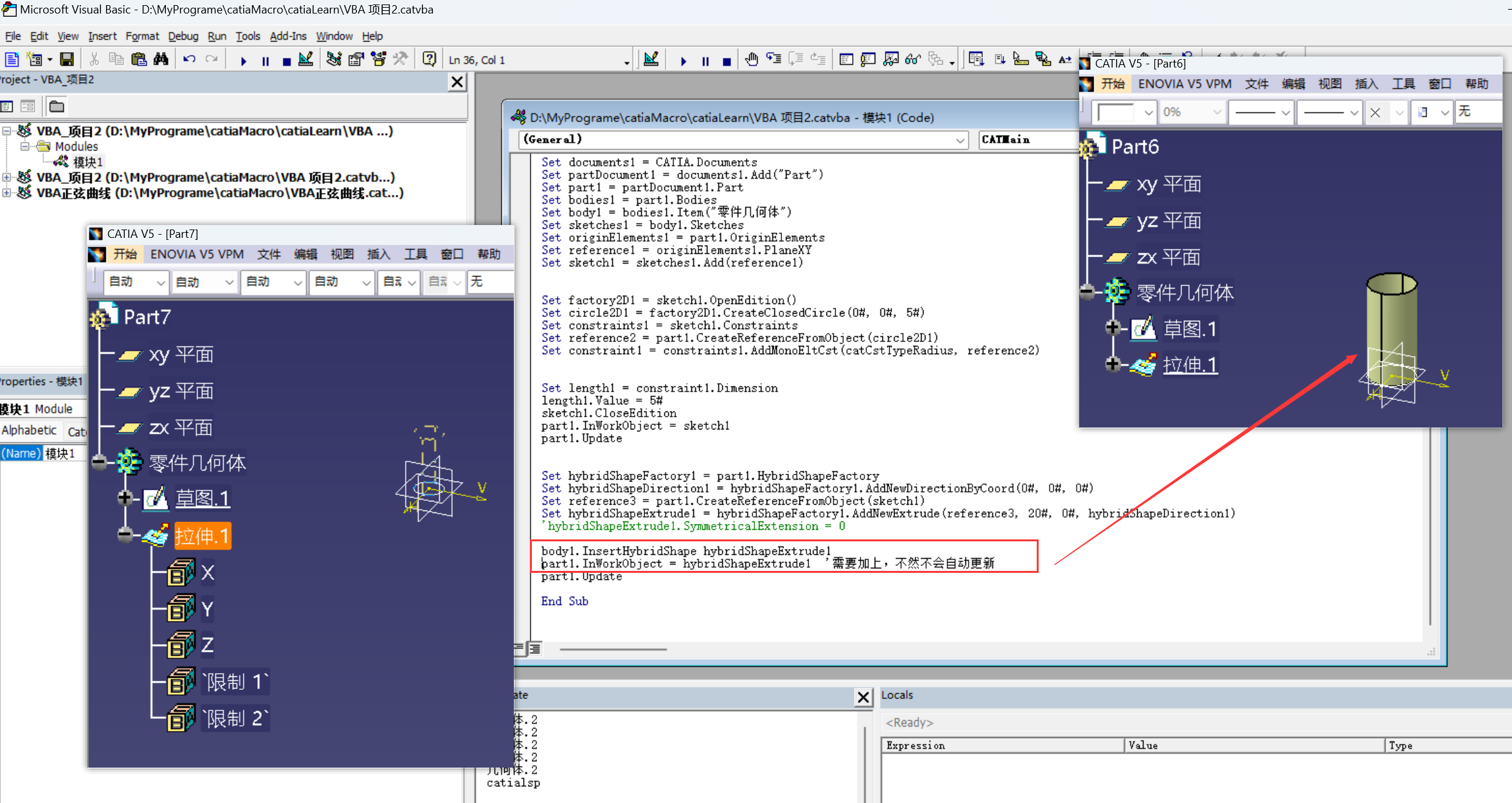
for循环改造
java
Sub CATMain()
Set documents1 = CATIA.Documents
Set partDocument1 = documents1.Add("Part")
Set part1 = partDocument1.Part
Set bodies1 = part1.Bodies
Set body1 = bodies1.Item("零件几何体")
X = 0
For i = 1 To 5
Set sketches1 = body1.Sketches
Set originElements1 = part1.OriginElements
Set reference1 = originElements1.PlaneXY
Set sketch1 = sketches1.Add(reference1)
Set factory2D1 = sketch1.OpenEdition()
Set circle2D1 = factory2D1.CreateClosedCircle(X, 0#, 5#)
Set constraints1 = sketch1.Constraints
Set reference2 = part1.CreateReferenceFromObject(circle2D1)
Set constraint1 = constraints1.AddMonoEltCst(catCstTypeRadius, reference2)
Set length1 = constraint1.Dimension
length1.Value = 5#
sketch1.CloseEdition
part1.InWorkObject = sketch1
part1.Update
Set hybridShapeFactory1 = part1.HybridShapeFactory
Set hybridShapeDirection1 = hybridShapeFactory1.AddNewDirectionByCoord(0#, 0#, 0#)
Set reference3 = part1.CreateReferenceFromObject(sketch1)
Set hybridShapeExtrude1 = hybridShapeFactory1.AddNewExtrude(reference3, 20#, 0#, hybridShapeDirection1)
'hybridShapeExtrude1.SymmetricalExtension = 0
body1.InsertHybridShape hybridShapeExtrude1
part1.InWorkObject = hybridShapeExtrude1 '需要加上,不然不会自动更新
part1.Update
X = X + 20
Next
part1.Update
End Sub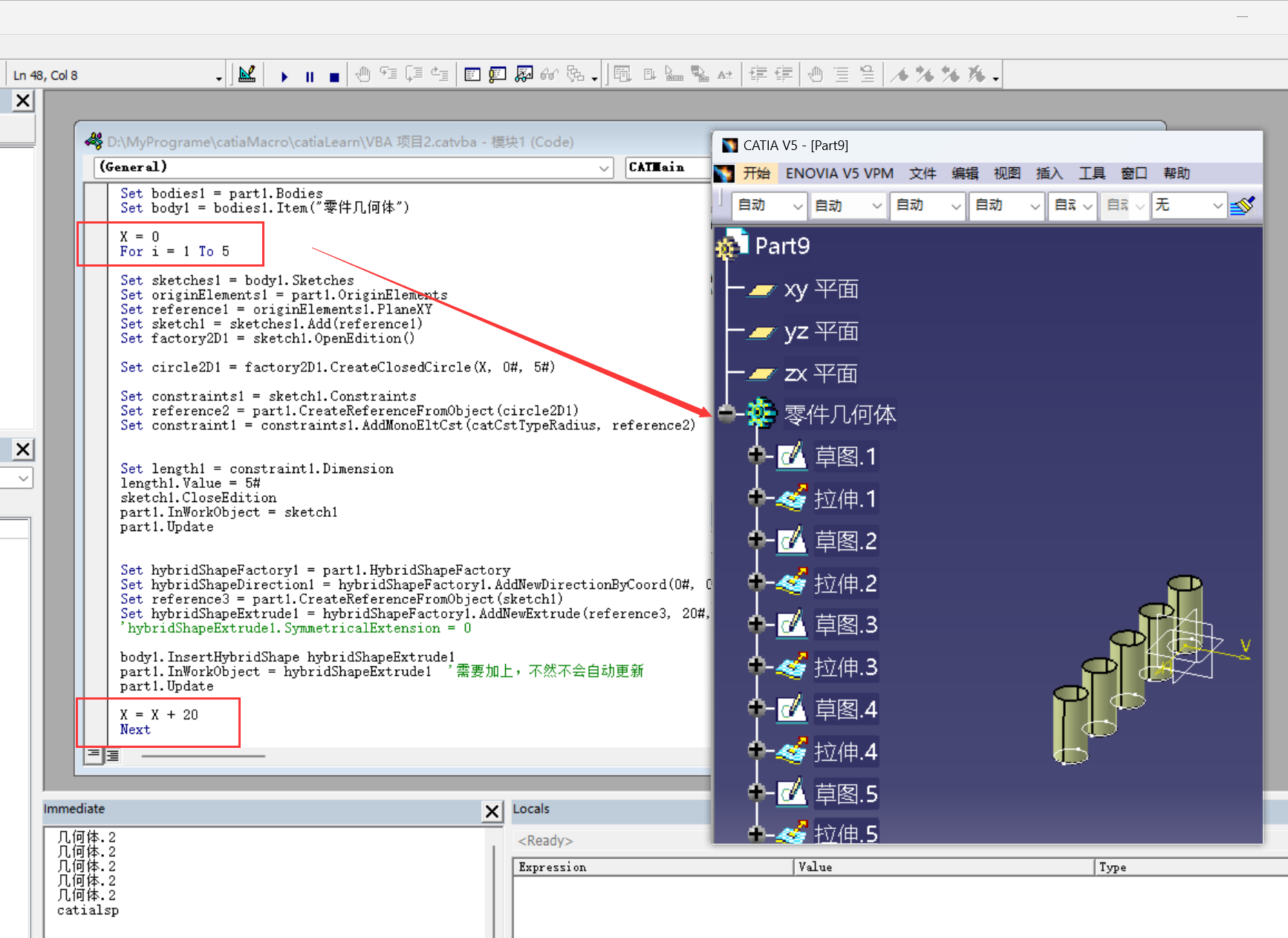
第四步:人机交互改造
顶部对齐
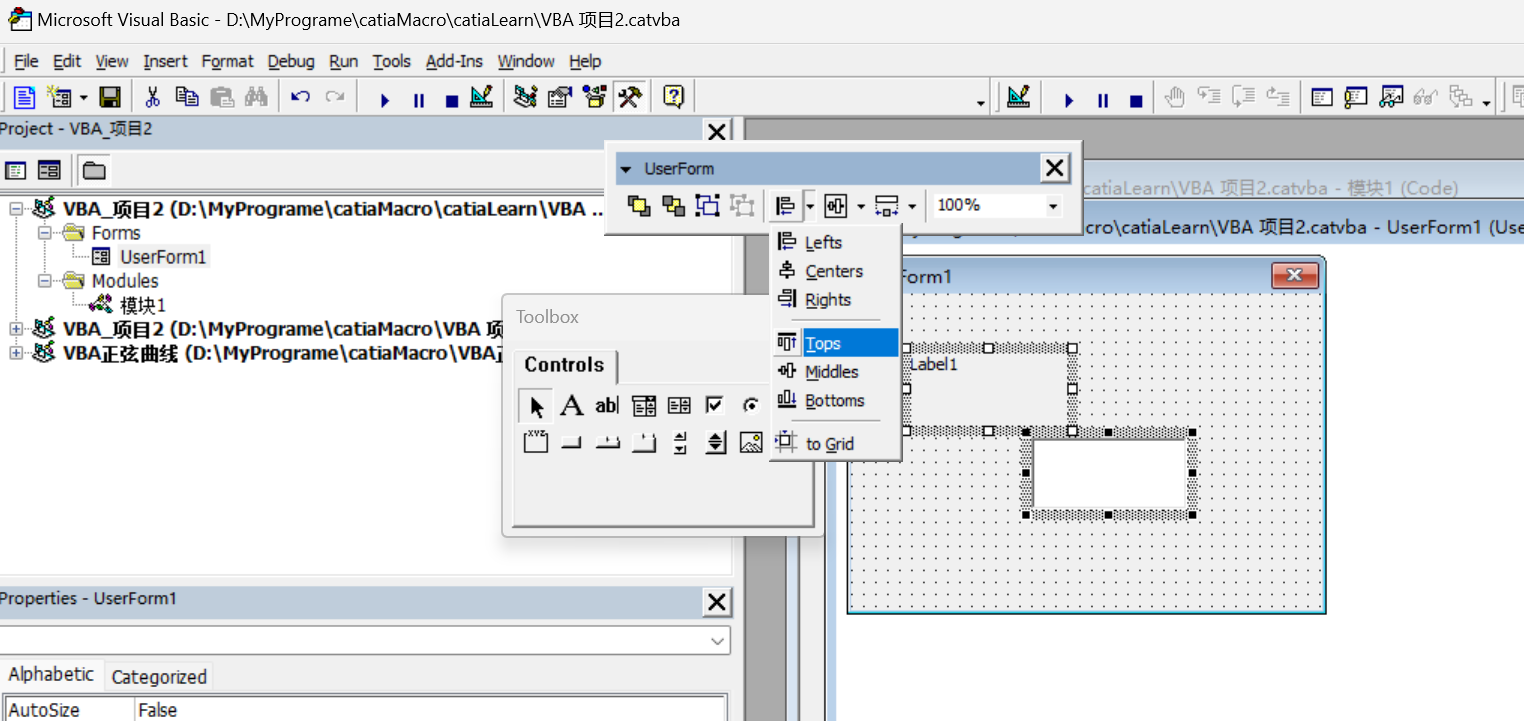
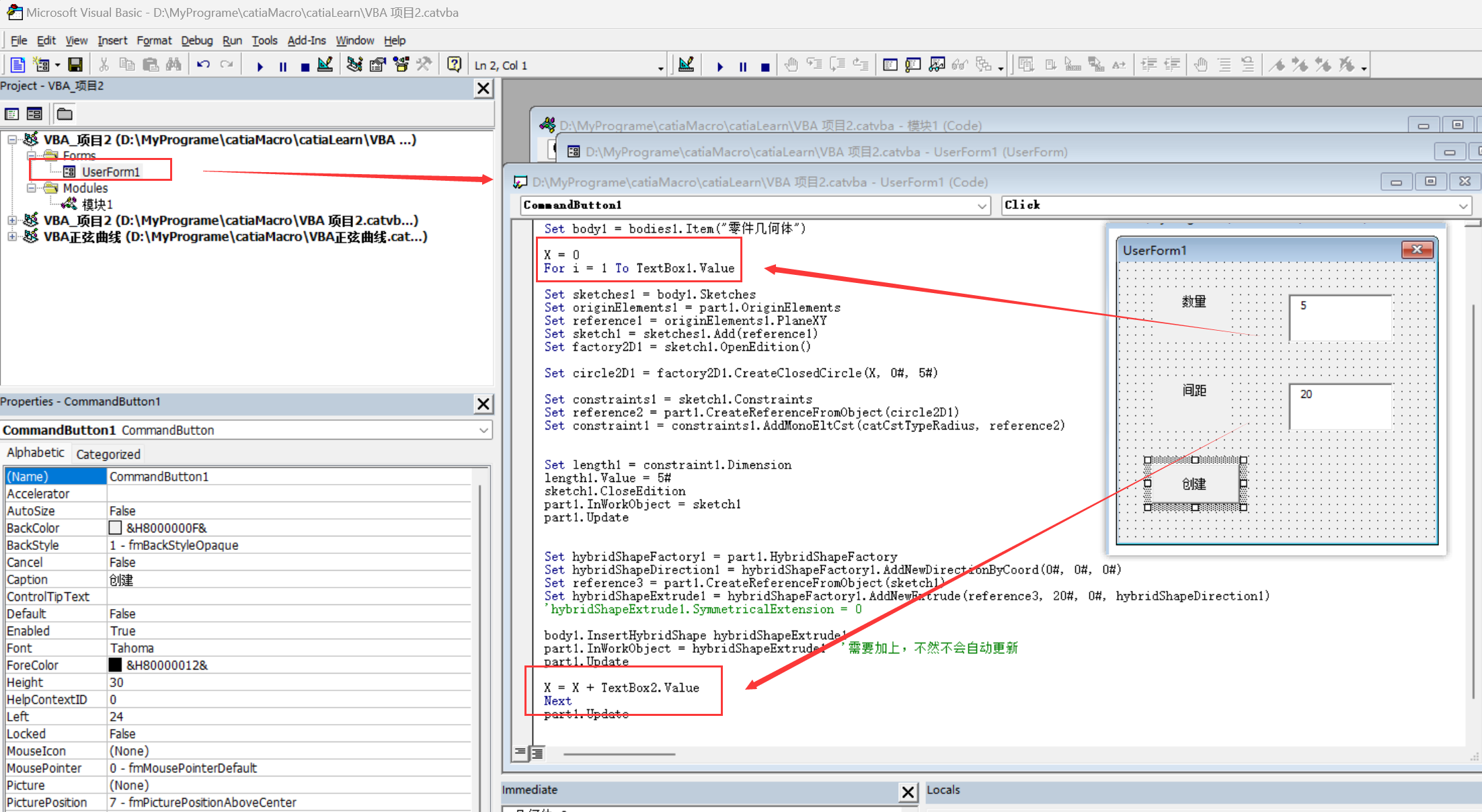
java
Private Sub CommandButton1_Click()
Set documents1 = CATIA.Documents
Set partDocument1 = documents1.Add("Part")
Set part1 = partDocument1.Part
Set bodies1 = part1.Bodies
Set body1 = bodies1.Item("零件几何体")
X = 0
For i = 1 To TextBox1.Value
Set sketches1 = body1.Sketches
Set originElements1 = part1.OriginElements
Set reference1 = originElements1.PlaneXY
Set sketch1 = sketches1.Add(reference1)
Set factory2D1 = sketch1.OpenEdition()
Set circle2D1 = factory2D1.CreateClosedCircle(X, 0#, 5#)
Set constraints1 = sketch1.Constraints
Set reference2 = part1.CreateReferenceFromObject(circle2D1)
Set constraint1 = constraints1.AddMonoEltCst(catCstTypeRadius, reference2)
Set length1 = constraint1.Dimension
length1.Value = 5#
sketch1.CloseEdition
part1.InWorkObject = sketch1
part1.Update
Set hybridShapeFactory1 = part1.HybridShapeFactory
Set hybridShapeDirection1 = hybridShapeFactory1.AddNewDirectionByCoord(0#, 0#, 0#)
Set reference3 = part1.CreateReferenceFromObject(sketch1)
Set hybridShapeExtrude1 = hybridShapeFactory1.AddNewExtrude(reference3, 20#, 0#, hybridShapeDirection1)
'hybridShapeExtrude1.SymmetricalExtension = 0
body1.InsertHybridShape hybridShapeExtrude1
part1.InWorkObject = hybridShapeExtrude1 '需要加上,不然不会自动更新
part1.Update
X = X + TextBox2.Value
Next
part1.Update
End Sub窗口模态设置
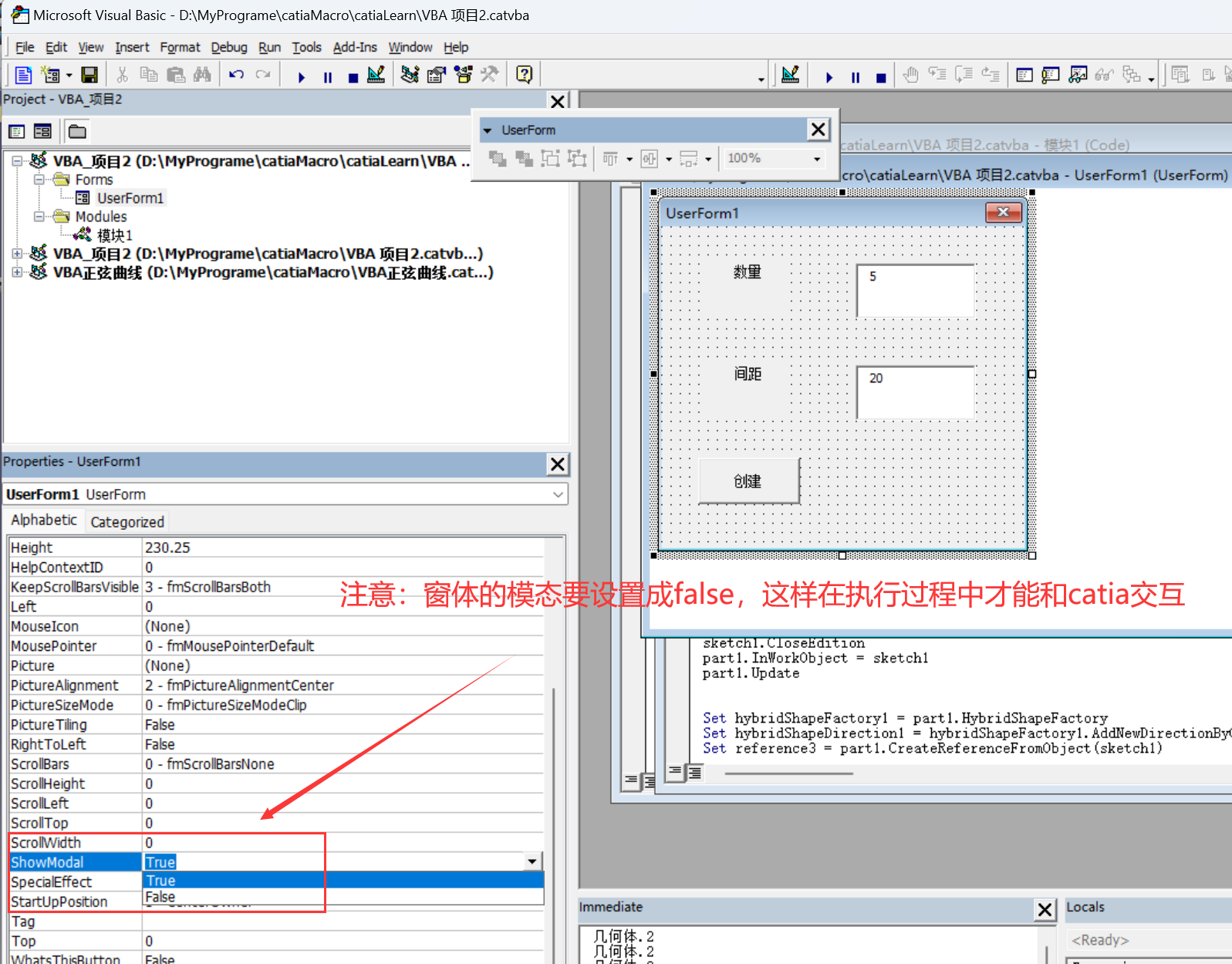
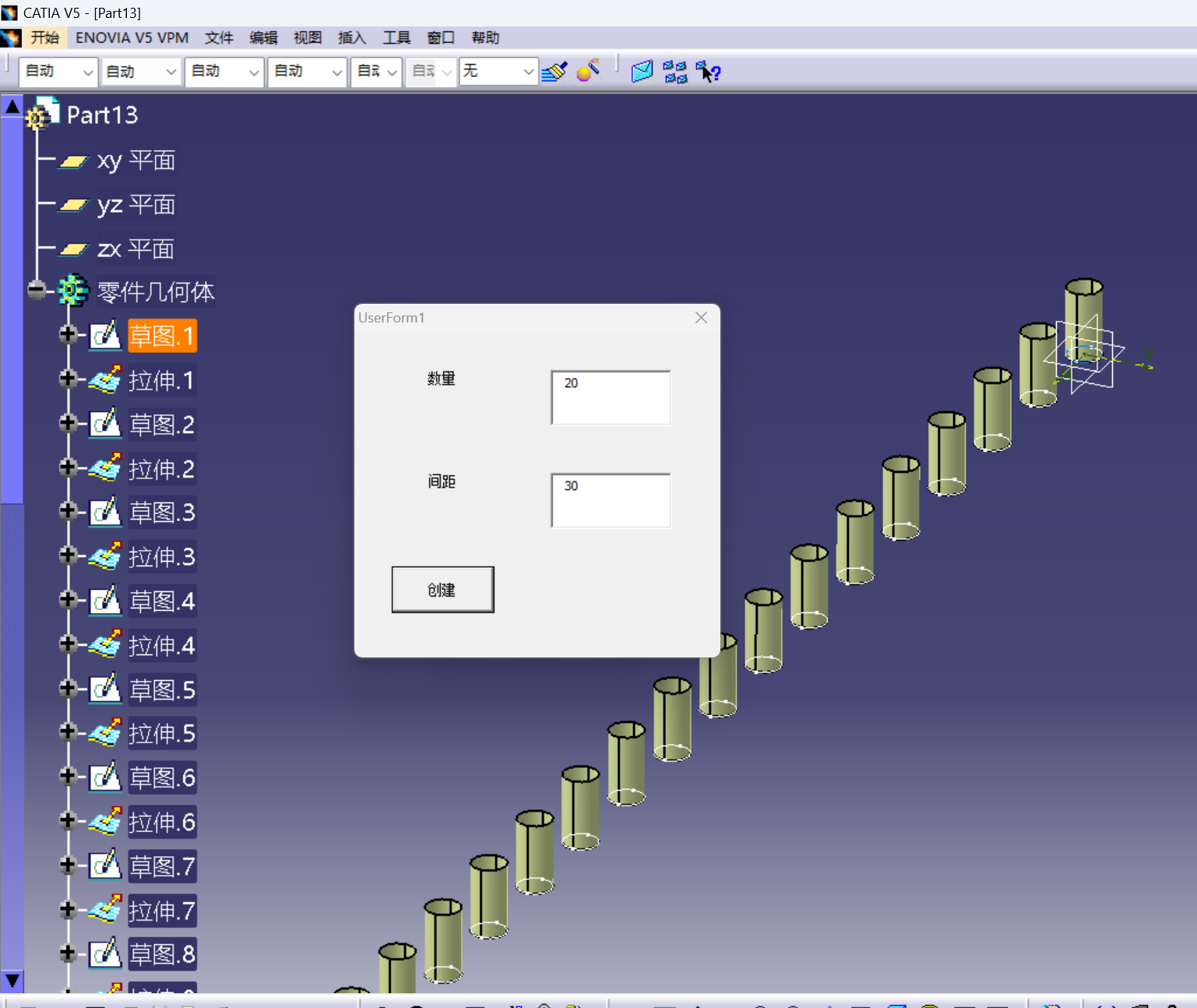
导出窗口fm
这里本来想导出vba中创建的窗口,然后在vb.net中导入,直接使用,但是两个版本的vb差别较大,并没有成功
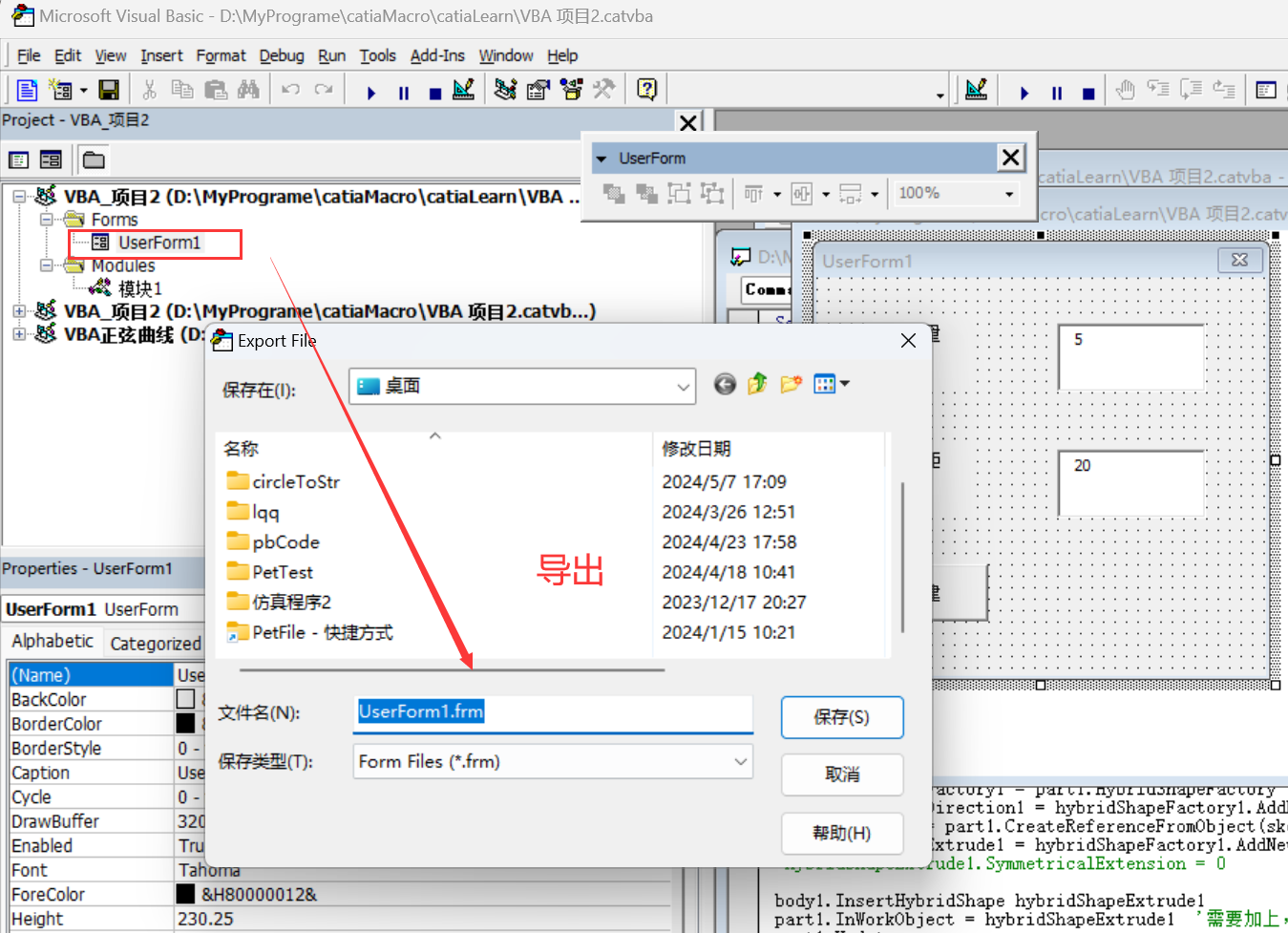
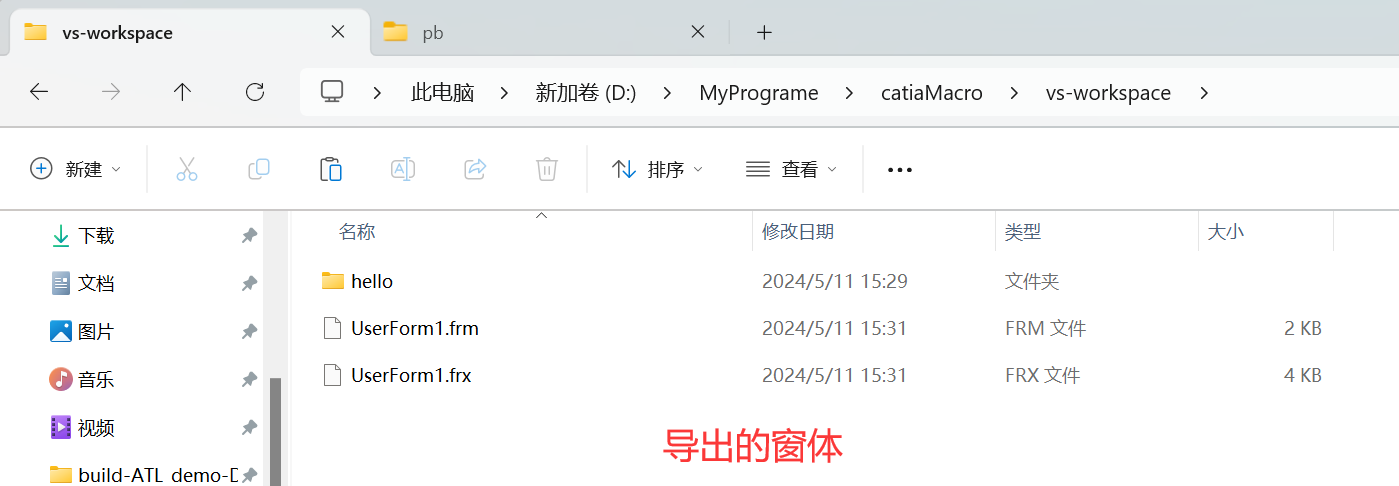
添加现有项失败,可能是版本的问题,毕竟vb是很老的,我这里用的是vs
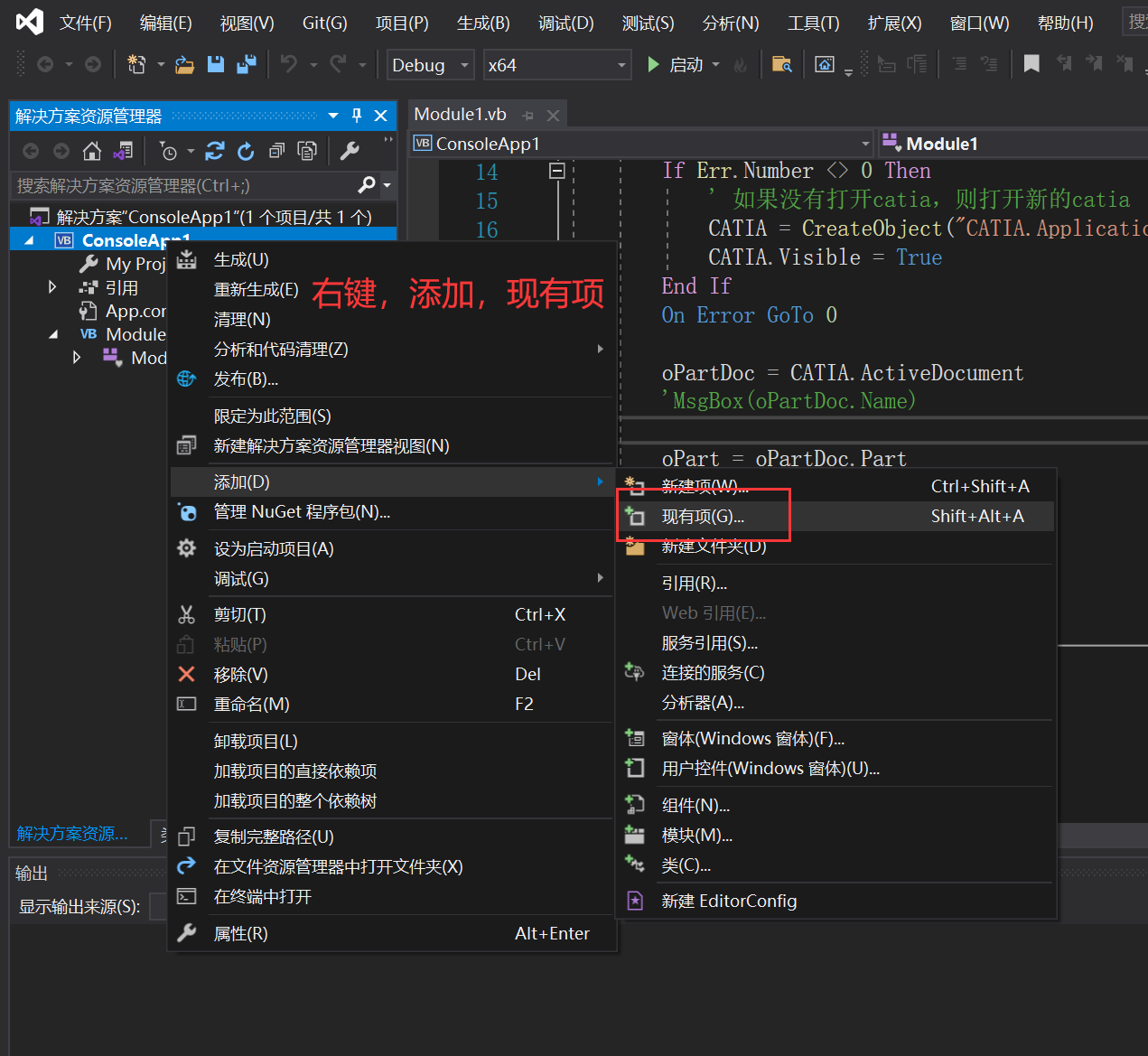
第五步:搭建vs的开发环境
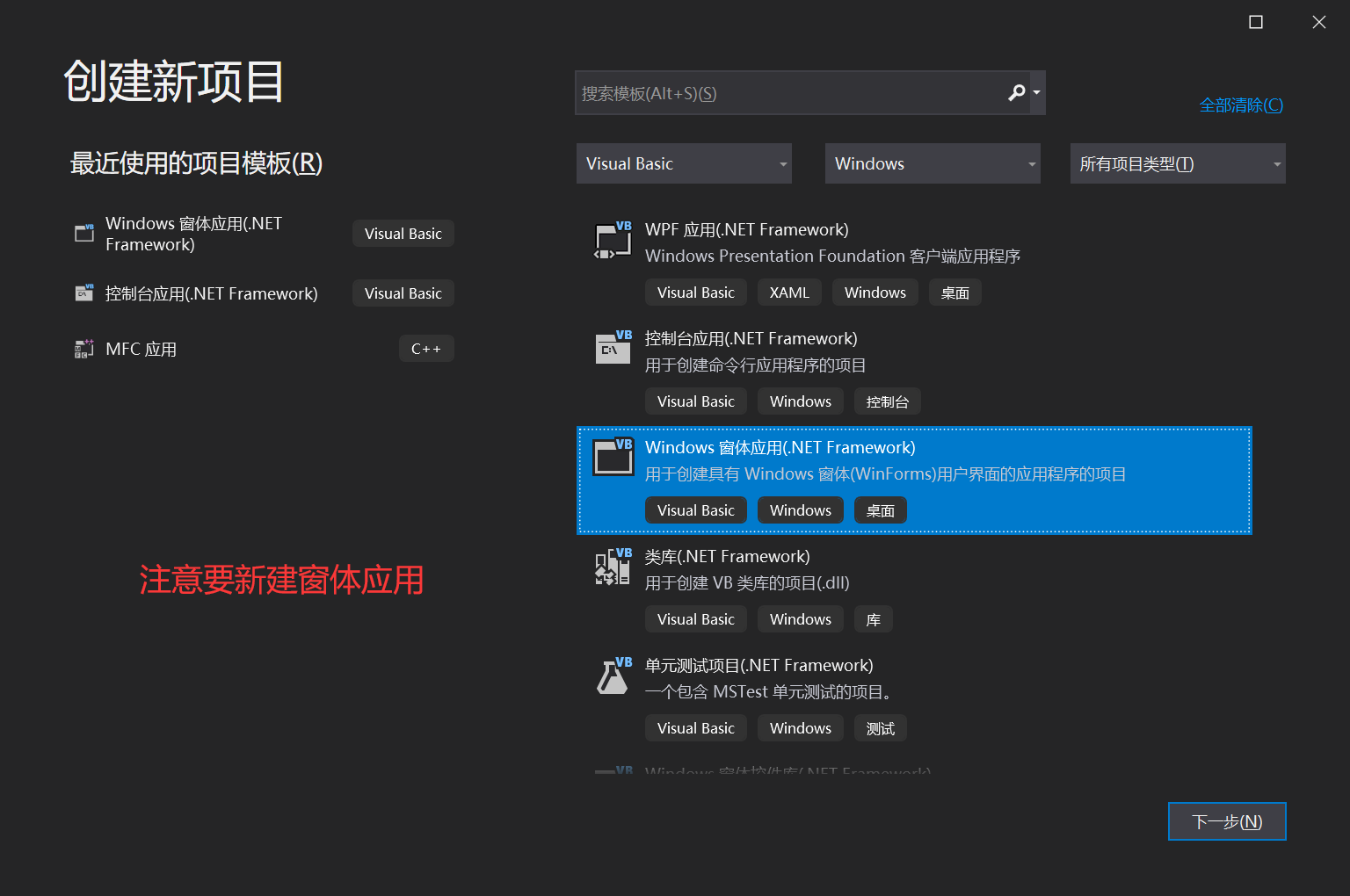
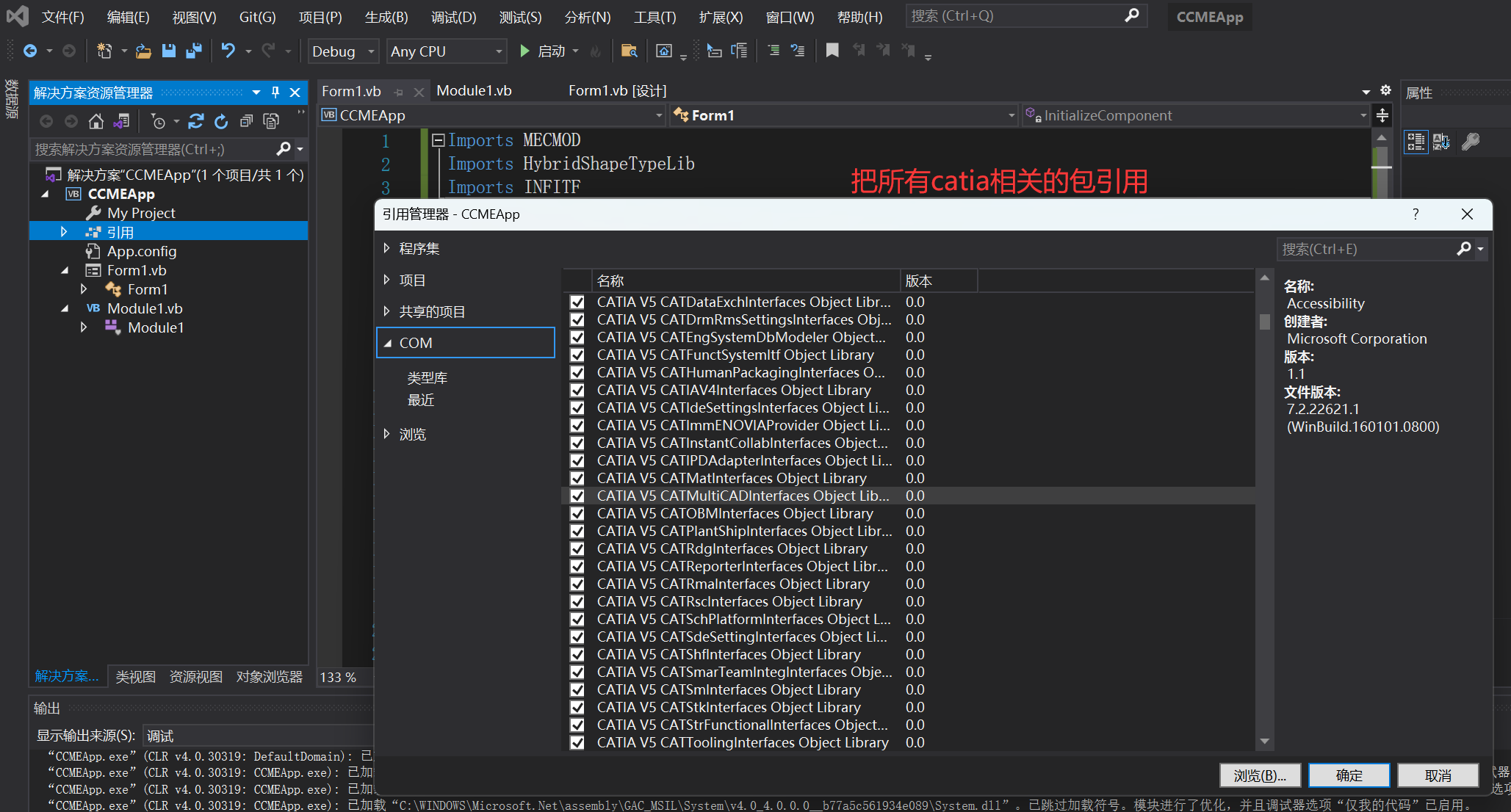
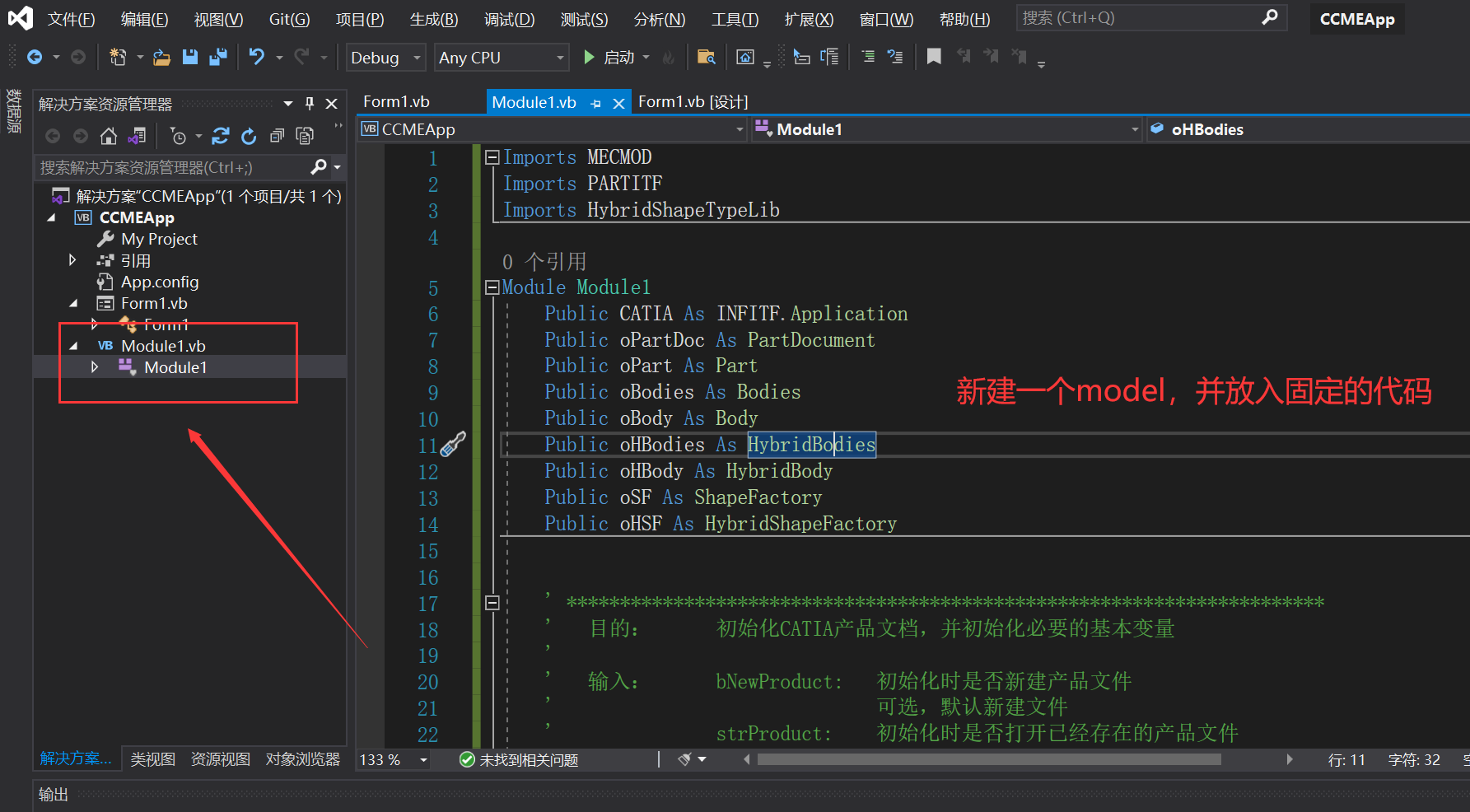
java
Imports MECMOD
Imports PARTITF
Imports HybridShapeTypeLib
Module Module1
Public CATIA As INFITF.Application
Public oPartDoc As PartDocument
Public oPart As Part
Public oBodies As Bodies
Public oBody As Body
Public oHBodies As HybridBodies
Public oHBody As HybridBody
Public oSF As ShapeFactory
Public oHSF As HybridShapeFactory
' ***********************************************************************
' 目的: 初始化CATIA产品文档,并初始化必要的基本变量
'
' 输入: bNewProduct: 初始化时是否新建产品文件
' 可选,默认新建文件
' strProduct: 初始化时是否打开已经存在的产品文件
' 可选,默认新建文件
' ***********************************************************************
Sub InitCATIAPart(Optional ByVal bNewPart As Boolean = True,
Optional ByVal strPart As String = "")
On Error Resume Next '有错误的话会忽略,继续执行下一句
' 如果打开catia,就获取当前的这个
CATIA = GetObject(, "CATIA.Application")
If Err.Number <> 0 Then
' 如果没有打开catia,则打开新的catia
CATIA = CreateObject("CATIA.Application")
CATIA.Visible = True
End If
If bNewPart Then
oPartDoc = CATIA.Documents.Add("Part")
Else
If strPart = "" Then
oPartDoc = CATIA.ActiveDocument
If oPartDoc Is Nothing Then
Err.Clear()
oPartDoc = CATIA.Documents.Add("Part")
End If
Else
If Dir(strPart) <> "" Then
oPartDoc = CATIA.Documents.Open(strPart)
Else
MsgBox("指定的文件不存在!")
End
End If
End If
End If
On Error GoTo 0
oPartDoc = CATIA.ActiveDocument
oPart = oPartDoc.Part
oBodies = oPart.Bodies
oBody = oBodies.Item(1)
oHBodies = oPart.HybridBodies
oHBody = oHBodies.Add()
oSF = oPart.ShapeFactory
oHSF = oPart.HybridShapeFactory
End Sub
End Module窗口布局设置
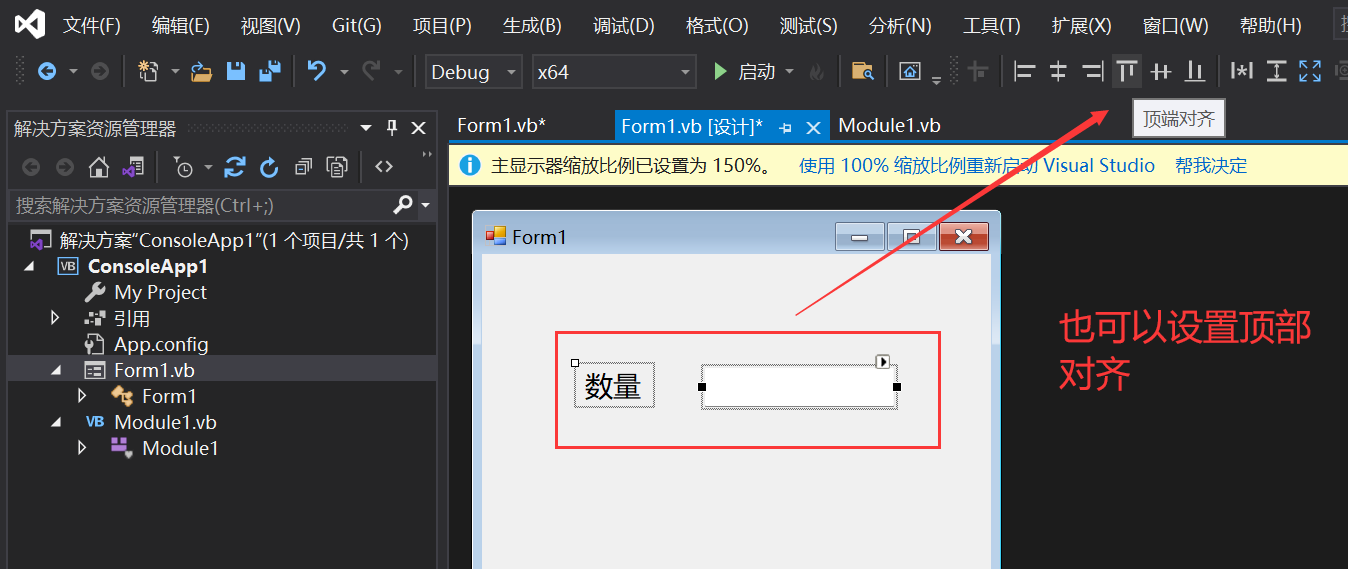
第六步:改造录制的宏
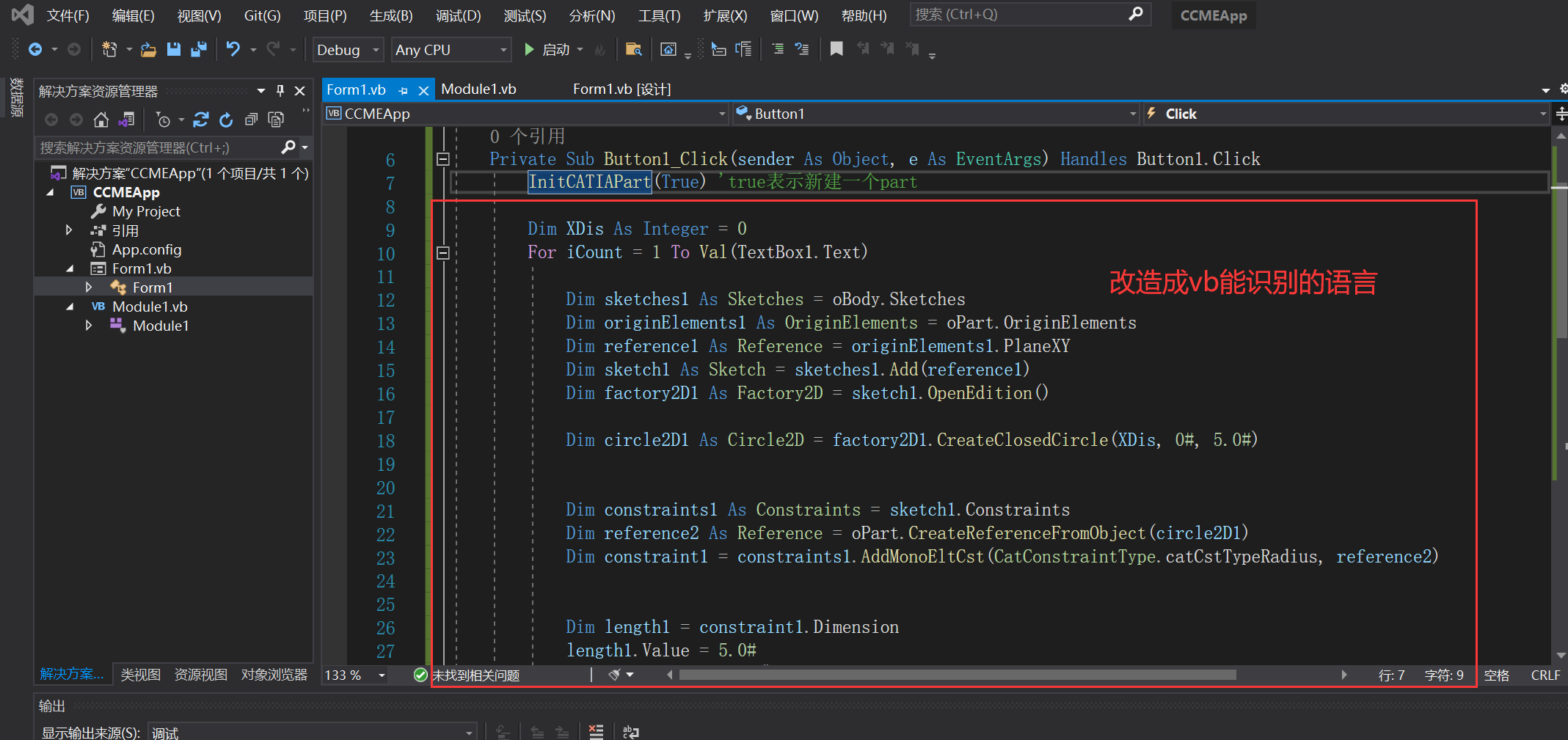
java
Imports MECMOD
Imports HybridShapeTypeLib
Imports INFITF
Public Class Form1
Private Sub Button1_Click(sender As Object, e As EventArgs) Handles Button1.Click
InitCATIAPart(True) 'true表示新建一个part
Dim XDis As Integer = 0
For iCount = 1 To Val(TextBox1.Text)
Dim sketches1 As Sketches = oBody.Sketches
Dim originElements1 As OriginElements = oPart.OriginElements
Dim reference1 As Reference = originElements1.PlaneXY
Dim sketch1 As Sketch = sketches1.Add(reference1)
Dim factory2D1 As Factory2D = sketch1.OpenEdition()
Dim circle2D1 As Circle2D = factory2D1.CreateClosedCircle(XDis, 0#, 5.0#)
Dim constraints1 As Constraints = sketch1.Constraints
Dim reference2 As Reference = oPart.CreateReferenceFromObject(circle2D1)
Dim constraint1 = constraints1.AddMonoEltCst(CatConstraintType.catCstTypeRadius, reference2)
Dim length1 = constraint1.Dimension
length1.Value = 5.0#
sketch1.CloseEdition()
oPart.InWorkObject = sketch1
oPart.Update()
Dim hybridShapeDirection1 As HybridShapeDirection = oHSF.AddNewDirectionByCoord(0#, 0#, 0#)
Dim reference3 As Reference = oPart.CreateReferenceFromObject(sketch1)
Dim hybridShapeExtrude1 = oHSF.AddNewExtrude(reference3, 20.0#, 0#, hybridShapeDirection1)
'hybridShapeExtrude1.SymmetricalExtension = 0
oBody.InsertHybridShape(hybridShapeExtrude1)
oPart.InWorkObject = hybridShapeExtrude1 '需要加上,不然不会自动更新
oPart.Update()
XDis = XDis + Val(TextBox2.Text)
Next
oPart.Update()
End Sub
End Class第七步:进行测试
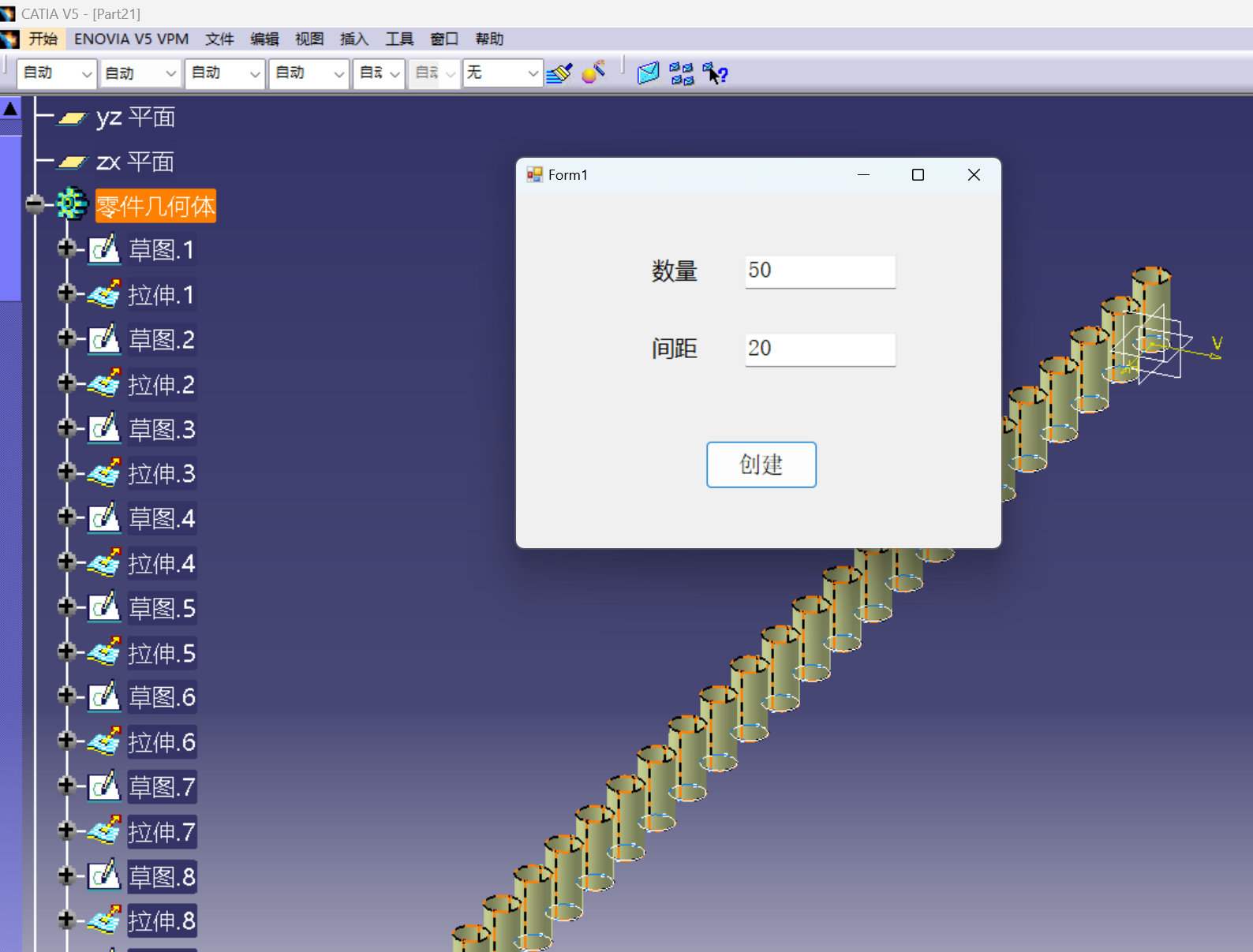
报错:关于非窗体转换成窗体报错Model1中找不到sub main
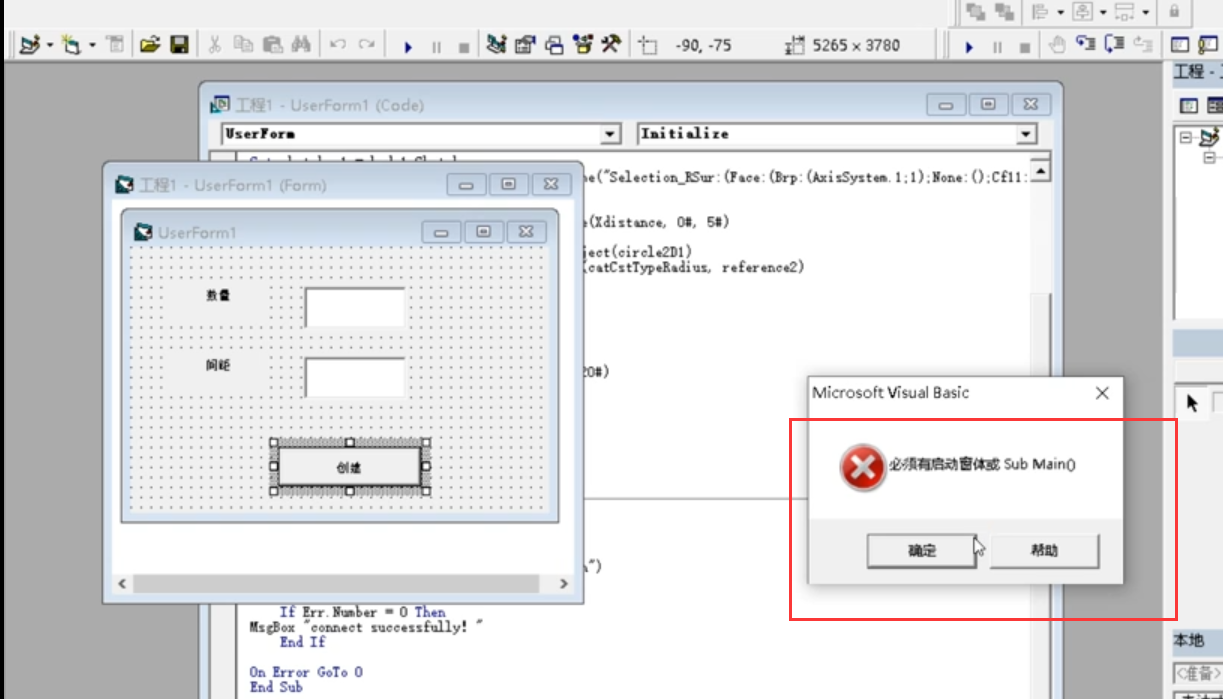
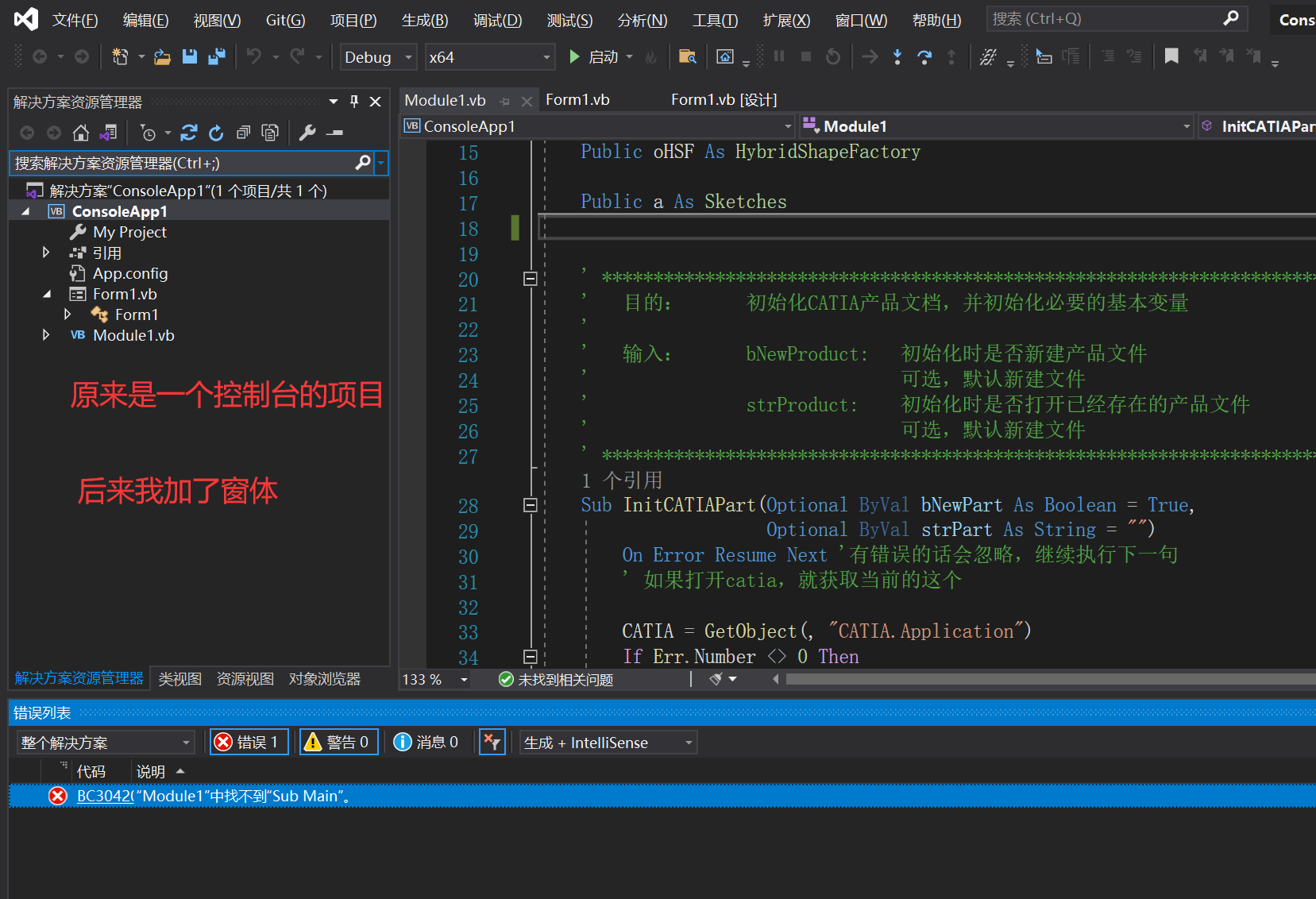
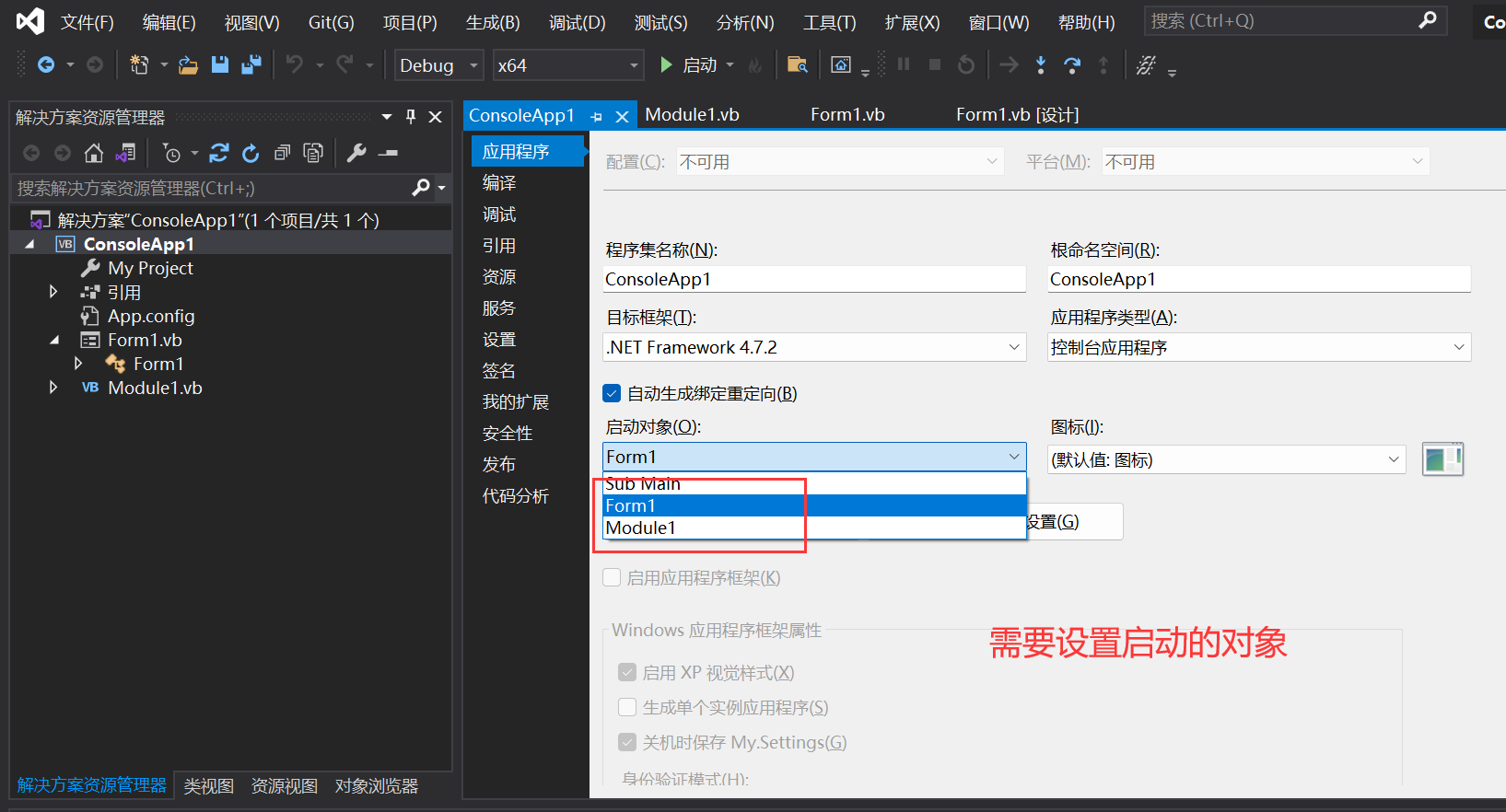
启动成功